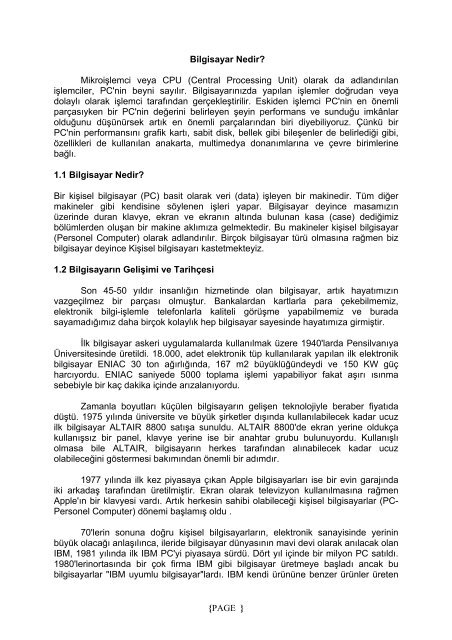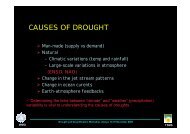{PAGE } Bilgisayar Nedir? Mikroişlemci veya CPU (Central ...
{PAGE } Bilgisayar Nedir? Mikroişlemci veya CPU (Central ...
{PAGE } Bilgisayar Nedir? Mikroişlemci veya CPU (Central ...
- No tags were found...
Create successful ePaper yourself
Turn your PDF publications into a flip-book with our unique Google optimized e-Paper software.
<strong>Bilgisayar</strong> <strong>Nedir</strong>?<strong>Mikroişlemci</strong> <strong>veya</strong> <strong>CPU</strong> (<strong>Central</strong> Processing Unit) olarak da adlandırılanişlemciler, PC'nin beyni sayılır. <strong>Bilgisayar</strong>ınızda yapılan işlemler doğrudan <strong>veya</strong>dolaylı olarak işlemci tarafından gerçekleştirilir. Eskiden işlemci PC'nin en önemliparçasıyken bir PC'nin değerini belirleyen şeyin performans ve sunduğu imkânlarolduğunu düşünürsek artık en önemli parçalarından biri diyebiliyoruz. Çünkü birPC'nin performansını grafik kartı, sabit disk, bellek gibi bileşenler de belirlediği gibi,özellikleri de kullanılan anakarta, multimedya donanımlarına ve çevre birimlerinebağlı.1.1 <strong>Bilgisayar</strong> <strong>Nedir</strong>?Bir kişisel bilgisayar (PC) basit olarak veri (data) işleyen bir makinedir. Tüm diğermakineler gibi kendisine söylenen işleri yapar. <strong>Bilgisayar</strong> deyince masamızınüzerinde duran klavye, ekran ve ekranın altında bulunan kasa (case) dediğimizbölümlerden oluşan bir makine aklımıza gelmektedir. Bu makineler kişisel bilgisayar(Personel Computer) olarak adlandırılır. Birçok bilgisayar türü olmasına rağmen bizbilgisayar deyince Kişisel bilgisayarı kastetmekteyiz.1.2 <strong>Bilgisayar</strong>ın Gelişimi ve TarihçesiSon 45-50 yıldır insanlığın hizmetinde olan bilgisayar, artık hayatımızınvazgeçilmez bir parçası olmuştur. Bankalardan kartlarla para çekebilmemiz,elektronik bilgi-işlemle telefonlarla kaliteli görüşme yapabilmemiz ve buradasayamadığımız daha birçok kolaylık hep bilgisayar sayesinde hayatımıza girmiştir.İlk bilgisayar askeri uygulamalarda kullanılmak üzere 1940'larda PensilvanıyaÜniversitesinde üretildi. 18.000, adet elektronik tüp kullanılarak yapılan ilk elektronikbilgisayar ENIAC 30 ton ağırlığında, 167 m2 büyüklüğündeydi ve 150 KW güçharcıyordu. ENIAC saniyede 5000 toplama işlemi yapabiliyor fakat aşırı ısınmasebebiyle bir kaç dakika içinde arızalanıyordu.Zamanla boyutları küçülen bilgisayarın gelişen teknolojiyle beraber fiyatıdadüştü. 1975 yılında üniversite ve büyük şirketler dışında kullanılabilecek kadar ucuzilk bilgisayar ALTAIR 8800 satışa sunuldu. ALTAIR 8800'de ekran yerine oldukçakullanışsız bir panel, klavye yerine ise bir anahtar grubu bulunuyordu. Kullanışlıolmasa bile ALTAIR, bilgisayarın herkes tarafından alınabilecek kadar ucuzolabileceğini göstermesi bakımından önemli bir adımdır.1977 yılında ilk kez piyasaya çıkan Apple bilgisayarları ise bir evin garajındaiki arkadaş tarafından üretilmiştir. Ekran olarak televizyon kullanılmasına rağmenApple'ın bir klavyesi vardı. Artık herkesin sahibi olabileceği kişisel bilgisayarlar (PC-Personel Computer) dönemi başlamış oldu .70'lerin sonuna doğru kişisel bilgisayarların, elektronik sanayisinde yerininbüyük olacağı anlaşılınca, ileride bilgisayar dünyasının mavi devi olarak anılacak olanIBM, 1981 yılında ilk IBM PC'yi piyasaya sürdü. Dört yıl içinde bir milyon PC satıldı.1980'lerinortasında bir çok firma IBM gibi bilgisayar üretmeye başladı ancak bubilgisayarlar "IBM uyumlu bilgisayar"lardı. IBM kendi ürününe benzer ürünler üreten{<strong>PAGE</strong> }
firmalarla rekabet etmek zorunda kaldı. Günümüzde birçok alanda kullanılanbirbirinden farklı bilgisayarlar olmasına rağmen biz bilgisayar deyince IBM uyumlu PC(Personel Computer)'yi kastetmekteyiz.<strong>Bilgisayar</strong>lar kullanım alanlarına göre ikiye ayrılır:1. Özel amaçlı bilgisayarlar: Hangi amaçla yapıldıysa sadece o alanda hizmetverebilen bilgisayarlardır. Elektronik müzik aletleri, robotlar <strong>veya</strong> günlükhayatımızdaki elektronik çamaşır makinaları gibi ev araçlarını özel bilgisayarlarınkullanım alanlarına örnek gösterebiliriz2. Genel amaçlı bilgisayarlar: Programlanacak her işi yapabilen bilgisayarlar.Aşağıda bu gruba giren bilgisayarlar sınıflandırılarak anlatılmıştır.a) Kişisel <strong>Bilgisayar</strong>lar (Personal Computer-PC) (<strong>veya</strong> Mikrobilgisayar): Genellikle tekkişi tarafından kullanılan bilgisayarlardır. Bu yüzden bu bilgisayarlara kişiselbilgisayar yani PC denir. Mikro bilgisayarlar 1970'li yıllardan sonra yaygınlaşmış vebir çok kullanım alanı bulmuştur. Daha öncede belirtildiği gibi bizim üzerindeçalışacağımız, kullanımını öğreneceğimiz bilgisayar türü PC'dir. Öğrenilmesi vekullanımı diğer bilgisayarlara kıyasla daha kolay olduğundan hemen hemen heryerde karşılaşabiliriz.b) Mini <strong>Bilgisayar</strong>lar (Frame): PC'nin aksine çok kullanıcı bir bilgisayar türüdür. Uygunbir klavye ve ekranla en fazla 100 kişi aynı anda kullanabilir. Banka şubelerindekibilgisayar bu tür bilgisayarlara iyi bir örnektir.c) Ana bilgisayar (Main Frame): 100 kullanıcıdan daha fazlasına hizmet verenbilgisayarlardır. Çok büyük işyerlerinde kullanılır.d) Süper <strong>Bilgisayar</strong>: Kullanıcı sayısı çok olmamakla beraber çok yüksek işlem hızıgerektiren bilimsel çalışmalarda kullanılır. Büyük üniversiteler <strong>veya</strong> NASA gibibilimsel kurumlarda kullanılmaktadır. Ülkemizde de TUBİTAK bir süper bilgisayarkurulması için çalışmalar başlatmıştır1.3 Girdi-İşlem-Çıktı PrensibiBir sistem eğer her seferinde aynı şekilde işlem görüyorsa çıkış yalnız girişebağlıdır. Bu işlem donanım, yazılım ve çevre birimlerinden oluşan bütün bir bilgisayarsistemi için çok daha karmaşıktır. Bunun temel sebebi PC'nin girdi-işlem-çıktıprensibine göre çalışan birçok alt sistemden oluşuyor olmasıdır.Bir sistemin çıkışı (örneğin ekran kartının çıkış sinyali) bir diğer sistemin girişidir (budurumda monitörün).Bilgi işleyen her sistemi en azından üç seviyeye ayırmak mümkündür: Girdi <strong>veya</strong> verikabul etme, veri işleme ve sonuncu olarak çıktı olarak verilmesi. Eğer sistem bunlaraek olarak veriyi tutabiliyorsa veri saklama denen bir dördüncü bileşen daha bunlaraeklenir.PC'nin içinde takılı <strong>veya</strong> dışarıdan ona bağlı cihazlar "Girdi ve Çıktı (I/O-Input/Output)",{<strong>PAGE</strong> }
"İşlem(Processing)" <strong>veya</strong> "Saklama (Kaydetme) (Storage)" işlev gruplarından birinedahildir.1.4 <strong>Bilgisayar</strong> Birimleri Arası Haberleşme<strong>Bilgisayar</strong>da birimler arası haberleşme basit olarak elektriksel sinyalleşme ileolmaktadır. <strong>Bilgisayar</strong> birimleri birbirleriyle hepsi büyüklüğü 5 volt olan sinyallerlerhaberleşir. Zaman eşit aralıklara bölünmüştür. Buna birim zaman diyoruz. ÖrneğinPentium 100 işlemcide işlemcinin dışında saniyenin 50 milyonda birine işlemci içindeise 100 milyonda birine eşittir. Birim zamanda elektrik ya 5 volt yada 0 volt değerlerinialabilir. Bu durum matematiksel olarak 1 ve 0 durumlarına karşılık gelmektedir. İştebu 1 <strong>veya</strong> 0 olma durumuna BIT denir. Sekiz tane bite ise BYTE (bayt) denir.<strong>Bilgisayar</strong> ortamında bir byte bir karakteri temsil eder. Bir disket 1,44 MB(Megabayt=Milyonbayt) kapasitesinde olduğuna göre bu demek ki bir diskete1.440.000 karakter bilgi kaydedilebilir. <strong>Bilgisayar</strong>la ilgili bir çok cihazda (disket,harddisk, ekran kartı ve RAM) bu cihaza ait kapasite özellikleri Byte cinsindenbelirtilmiştir.Kısaltma Açık Tanımı Yaklaşık Değeri DeğeriBit Bit 1/8 byte 1/8 byte, yani 8 bit =1 byteByte Byte 1 byte 2^0=1 byteKB Kilobyte 1.000 byte 2^10=1.024 byteMB Megabyte 1.000.000 byte 2^20=1.048.576 byteGB Gigabyte 1.000.000.000 byte 2^30=1.073.741.824 byteYandaki şekilde byte ve katlarının daha iyi anlaşılması için günlük hayatımızdanörnekler verilmiştir. <strong>Bilgisayar</strong>la ilgili birçok cihazda (disket, harddisk, ekran kartı veRAM) bu cihaza ait kapasite özellikleri Byte cinsinden belirtilmiştir.1.5 Donanım - Yazılım<strong>Bilgisayar</strong> ortamı iki ana bileşene ayrılır. Bunlar Donanım (Hardware) veYazılım (Software) dir. Donanım denilince anlaşılması gereken bilgisayarın fizikigörünümüdür. Bunu açacak olursak bilgisayar kasası (ve içindekiler: anakart, RAM,ekran kartı vs.), ekran (<strong>veya</strong> monitör), klavye, mouse, yazıcı (printer), tarayıcı(scanner), hoparlör-mikrofon gibi birimler bilgisayar ortamının donanım bileşeninioluştururlar. Yazılım ise bilgisayarın kullandığı programların genel adıdır. Buprogramlara ise örnek olarak işletim sistemleri, kelime işlemci programlar, elektroniktablolama programları ve tabi ki oyunları verebiliriz.Bir bilgisayarda verimli çalışmanın koşulu uygun donanıma uygun yazılımdır.Günümüz teknolojisine ait bir bilgisayar ile çalışırken kullanılan programlar yıllaröncesine ait ise yazılım gelişmelerine ayak uyduramamışız demektir. Tersine birdurum yani günümüze ait bir yazılım için mutlaka yeni bir bilgisayar gerekmektedir.Eski bilgisayarımızla sadece onun üretildiği döneme ait yazılımları verimlikullanabiliriz. Donanım teknolojisindeki gelişmeler yazılımların daha çok işlevininolmasının sağlar, yazılım sektöründeki gelişmeler ise daha iyi bir donanıma ortamyaratır kısaca hem donanım hem de yazılım sektörü sürekli birbirlerinin sınırlarını{<strong>PAGE</strong> }
zorlarlar.1.6 Bir PC (Personel Computer - Kişisel <strong>Bilgisayar</strong>)Bir PC sistemi mönitör, bilgisayar kasası, klavye ve fareden oluşur. Bu birimlertemel bir bilgisayar sisteminde olması gereken parçalardır. Bunların yanı sıra busisteme ek olarak yazıcı, oyun kolu (Joyistic), hoparlör-mikrofon, kamera, kesintisizgüç kaynağı ve tarayıcı gibi birimler takılabilir.<strong>Bilgisayar</strong> sisteminde Microsoft Windows işletim sistemi çıkmadan öncestandart olarak fare bulunmuyordu. Windows grafik bir kullanıcı arabirimine sahipolduğundan bu arabirimden sadece fareyle yararlanılabileceği için farede artık temelbirimler arasına katılmıştır.Daha önce bilgisayarın girdi-işlem-çıktı prensibiyle çalıştığı belirtilmişti. Bunagöre girdi için gerekli olan giriş ortamı klavye ve fareden, çıktı için gerekli olan çıkışortamı ekrandan ve işlem için gerekli olan ortam ise bilgisayar kasasındanoluşmaktadır. Bu arada saklama (<strong>veya</strong> kayıt) ortamından da bahsedilmişti ki buortamın bileşenleri de yine bilgisayar kasasında bulunmaktadır.<strong>Bilgisayar</strong>ın Genel YapısıEn basit tanımıyla bilgisayar ham veriyi kendisine öğretilen yöntemlerle işleyen ve buişlemler sonucunda elde ettiği sonuçları bize sunan makinedir. Başka bir tanım da ;zor ve karışık hesaplar yapabilen büyük miktarlardaki bilgileri depolama kapasitesinesahip otomatik bir cihazdır.<strong>Bilgisayar</strong> Tipleri<strong>Bilgisayar</strong>lar uygulama alanlarına göre 3 grupta toplanabilir.Dijital <strong>Bilgisayar</strong>larBu tip bilgisayarlar yazım harfleri (A-Z,a-z) yada sayı (0-9) şeklindeki bilgileri kabuleder ve bu bilgileri Dijital Bilgi olarak çıkışa verir. Günümüzde kullanılanbilgisayarların %99 Dijital <strong>Bilgisayar</strong>’dır. (PC’ler)Anolog <strong>Bilgisayar</strong>larBu tip bilgisayarlar giriş olarak Anolog bilgi kabul eder, bu bilgiyi işler. Anolog <strong>veya</strong>Dijital çıkış verir. Bu bilgisayarlar genellikle araştırma laboratuvarlarında kullanılır.Hibrid <strong>Bilgisayar</strong>larÖzel amaçlı bilgisayarlardır. Bu tip bilgisayarlar Anolog ve Dijital <strong>Bilgisayar</strong>larınkarışımıdır.<strong>Bilgisayar</strong>ın kısımlarıBir bilgisayar 3 ana kısımdan oluşur.{<strong>PAGE</strong> }
1. Hardware (=Donanım)<strong>Bilgisayar</strong>ı oluşturan mekanik ve elektronik parçaların en genel ismidir. Donanımkısmı 3 ana başlıkta toplanabilir.a) Giriş Birimleri : İşlem yapabilmek için gerekli bilgiler bu cihazlarla sağlanır.· Klavye (=Keyboard)· Fare (=Mouse)· Tarayıcı (=Scanner)b) İşlem Birimleri: Girilen verilerin işlendiği yerdir.· <strong>CPU</strong>, Merkezi işlem birimi (=<strong>Central</strong> Processing Unit)· CU, Kontrol Birimi (=Control Unit) , Bütün bilgisayar işlemini koordine eder.· ALU, Matematik – Mantık Birimi (=Arithmetic-Logic Unit) : Kontrol Birimine bağlıolarak Matematiksel işlemleri, alfabetik işlemleri, iki sayıyı kıyaslama gibi işemleridüzenler.· RAM, Rastgele Erişilebilir Bellek (=Random Access Memory)· HDD, Sabit Disk Sürücü (=Hard Disc Driver)· FDD, Disket Sürücüsü (=Floppy Disc Driver)· CD-ROM, Sıkı Disk - Sadece Okunabilir Bellek (=Compact Disc – Read OnlyMemory)c) Çıkış Birimleri : <strong>Bilgisayar</strong>da üretilen sonuçları kullanıcıya sunar· Monitör· Yazıcı· Çizici· Modem· Ethernet Kartı· Kulaklık· Hoparlör{<strong>PAGE</strong> }
+-----------+| RAM |+-----------+||+-----------+| ALU |+-------+ | / | +-------+| Giriş | --> | <strong>CPU</strong> | --> | Çıkış |+-------+ | \ | +-------+| CU |+-----------+||+-----------+| HDD |+-----------+Şekil 1: <strong>Bilgisayar</strong> Donanım Blok Diyagramı2. Software (=Yazılım)<strong>Bilgisayar</strong>daki programların çalışması ile ilgili kısımdır. Bilgi işlenmesini sağlayanyöntemler topluluğudur. Yazılım ile ilgili temel kavramlar şunlardır.Program: Belirli bir amaca yönelik olarak yazılmış, bilgisayarda yerine getirilmesiistenilen sıralı işlemler için komut ve işlem adımların tümüne Program denir.Programda tanımlanan ilk işlem adımlarından başlayarak her bir adım sırayla ve çokhızlı bir şekilde yerine getirilir. Hazırlanan program bilgisayara girildiğinde,programlama işlemi tamamlanmış olur.Veri: <strong>Bilgisayar</strong>a girilen işlenmemiş bilgilere Veri denir.Programlama Dili: <strong>Bilgisayar</strong> programları yazımında belli kurallar dizisi takip edilir.Bu kurallar dizisinin oluşturduğu gruba <strong>Bilgisayar</strong> Programlama Dili denir.<strong>Bilgisayar</strong>ın yazılım kısmı 3 ana başlıkta toplanabilir. Bunlar;a) İşletim Sistemi: <strong>Bilgisayar</strong>da bütün programlar bir programın kontrolü altındaçalışır. <strong>Bilgisayar</strong>ları hem program hem de donanım olarak tanıyan ve onlarıçalıştıran programa İşletim Sistemi denir. Örnek MS-DOS, Windows, Unix,Linux,BEOS.b) Derleyiciler: Derleyiciler çevirmen (=translater) olarak ta adlandırılır. Herprogramlama dili kendi derleyicisine sahiptir. Bir derleyici yüksek seviyeli birdilde yazılan bir ifadeyi düşük seviyeli program diline çevirir. Bu dil MakineKodu <strong>veya</strong> Makine Dili dir. Makine dili; makine tarafından hiçbir değişikliğeuğratılmadan kullanılabilen dildir. Örnek Fortran, C, C++, Pascal, Basic.{<strong>PAGE</strong> }
c)Uygulama Programları: Programcılar tarafından yazılan programlardır. Butip programlara Paket Program da denir. Örnek Word, Excel, Logo, AutoCAD,Flash.3. Firmware (Micro Chips)Günümüzde üreticiler bilgisayarı daha kolay kullanmak için içinde programbarındıran ve bilgisayara rahatlıkla takılabilen Elektronik Chipler üretmektedir.Firmware normalde donanım olarak düşünülen içinde mikro talimatlar bulunduranbir yazılımdır. Yani yazılım içeren donanım parçalarıdır.<strong>Bilgisayar</strong>da Bir Programın ÇalışmasıÖncelikle bir programlama dilinde yazılmış bir Kaynak Program yazılmalıdır.READ *,A,BTOPLAM=A+BPRINT *,TOPLAMENDYukarıdaki program bir FORTRAN 77 Derleyicinde yazılmıştır. Bu programınçalışması için bu ifadeler bilgisayarın anlayacağı dile, Makine Dili, çevrilmesigerekir. Bu Derleme Fazıdır. Dil hataları bu fazda bulunur ve ekrana mesajşeklinde gösterilir. Eğer bir hata varsa bu hataya Derleme Zamanı Hatası denir.Hata yoksa bilgisayar makine kodunu üretir. Makine Diline çevrilmiş programaObject ya da Hedef Program denir. En sonunda makine kodu programı çalıştırır.Anakart <strong>Nedir</strong>?+----------------+ +------------+ +-------------+| Kaynak Program | --> | Derleme | --> | Makine Kodu | -->+----------------+ +------------+ +-------------+|VDerleme HatasıAna kart, fiberglast tan yapılmış, üzerinde bakır yolların bulunduğu, genellikle koyuyesil bir levhadır. Ana kart üzerinde, mikro işlemci,bellek,genişleme yuvaları,BIOS vediger yardımcı devreler yer almaktadır.Yardımcı devrelere örnek sistem saatidir.Bütün kartların anası diyoruz; çünkü PC'nin diğer bileşenleri bir şekilde anakartabağlanıyor, birbirleri ile anlaşmak için anakartı bir platform olarak kullanıyor; yaniPC'nin "sinir sistemi" anakart üzerinde yer alıyor.Üzerinde yongalar, transistörler, veriyolları, çeşitli donanımlar için yuvalar, slotlar,bağlantı kapıları, soketler bulunan irice bir baskılı devre. Bir PC'nin hangi özellikleresahip olabileceğini belirleyen en önemli bileşen, çünkü anakart üzerindeki elektronik{<strong>PAGE</strong> }
ileşenler bu PC'ye hangi tür işlemciler takılabileceğini, maksimum bellekkapasitesinin ne kadar olabileceğini, bazı bileşenlerin hangi hızlara çıkabileceğini,hangi yeni donanım teknolojilerini destekleyebileceğini belirliyor. Burada en belirleyicifaktörlerden biri anakartın yonga seti. O halde anakart yonga setinin tanımını vererekişe başlayalım.YONGASETİ: Yongaseti (chip set) anakartın "beynini" oluşturan entegre devrelerdir.Bunlara bilgisayarın trafik polisleri diyebiliriz: işlemci, önbellek, sistem veri yolları,çevre birimleri, kısacası PC içindeki her şey arasındaki veri akışını denetlerler. Veriakışı, PC'nin pek çok parçasının işlemesi ve performansı açısından çok önemliolduğundan, yongaseti de PC'nizin kalitesi, özellikleri ve hızı üzerinde en önemlietkiye sahip birkaç bileşenden biridir. Eski sistemlerde PC'nin farklı bileşen veişlevlerini, çok sayısal yonga denetlerdi. Yeni sistemlerde hem maliyeti düşürmek,hem tasarımı basitleştirmek hem de daha iyi uyumluluk sağlamak için bu yongalar tekbir yonga seti olarak düzenlendi. Günümüzde en yaygın yonga seti Intel tarafındanüretilmektedir. Intel kendi yongasetlerini, bunların desteklediği veriyolu teknolo|ilerinide temsil edecek şekilde PCIset ve AGPset olarak da adlandırmaktadır. SiliconIntegrated Systems (SiS), Acer Labs Inc. (ALi), VIA gibi üretici firmalann dageliştirdiği popüler yonga setleri vardır.VERİYOLU: PC'nizin içindeki bileşenler birbirleri ile çeşitli şekillerde "konuşurlar".Kasa içindeki bileşenlerin çoğu (işlemci, önbellek, bellek, genişleme kartları,depolama aygıtları vs.) birbirleri ile veriyolları aracılığı ile konuşurlar. Basitçe,bilgisayarın bir bileşeninden diğerine verileri iletmek için kullanılan devrelere veriyoluadı (bus) verilir. Bu veriyollarının ucunda da genişleme yuvaları bulunabilir. Sistemveriyolu denince, genelde anakart üzerindeki bileşenler arasındaki veriyollarıanlaşılır. Ayrıca anakarta takılan kartların işlemci ve belleğe erişebilmelerini sağlayangenişleme yuvalarına da veriyolu adı verilir. Tüm veriyolları iki bölümden oluşur:adres veriyolu ve standart veriyolu. Standart veriyolu, PC'de yapılan işlemlerle ilgiliverileri aktarırken, adres veriyolu, verilerin nerelere gideceğini belirler. Bir veriyolununkapasitesi önemlidir; çünkü bir seferde ne kadar veri transfer edilebileceğini belirler.Örneğin 16 bit'lik veriyolu bir seferde 16 bit, 32 bit'lik veri yolu 32 bit veri transfereder. Her veriyolunun MHz cinsinden bir saat hızı (frekans) değeri vardır. Hızlı birveriyolu verileri daha hızlı transfer ederek uygulamaların daha hızlı çalışmasınısağlar. Kullandığımız bazı donanım aygıtları da bu veriyollarına uygun olaraküretilirler. Sadece iki donanım aygıtını birbirine bağlayan veriyoluna "port" adı verilir.(örneğin AGP = Advanced Graphics Port). Bugün PC'lerimizde ISA, PCI ve AGPveriyolları bulunmaktadır. Anakartın üzerindeki farklı boyut ve renklerde, yan yanadizilmiş kart takma yuvalarından bunları tanıyabilirsiniz.ISA : (Industry Standard Architecture) Anakartınızın kenarına yakın yerde bulunanuzun siyah kart yuvaları ISA yu-vasıdır. 17 yıldan beri kullanılan eski bir veriyolumimarisidir. 1984'te 8 bit'ten 16 bit'e çıkarılmıştır. Ama bugün bile 8 bitlik kartlarolabilir. Orneğin bir ISA kartın, yuvaya giren iki bölmeli çıkıntısının sadece birkenarında bağlantı bacakları varsa, bu 8 bitlik bir karttır. 90'lardan itibaren çoğuaygıt'ın daha hızlı PCI modeli çıktığından yavaş yavaş terkedilmeye başlanmıştır;hatta bugün ISA veriyolu olmayan anakartlar bile çıkmıştır. 1993'te Intel ve Microsoft,Tak Çalıştır ISA standardını geliştirmiştir. Böylece işletim sistemi ISA kartlarınkonfigürasyonunu, sizin jumper'larla, dip svvitch'lerle boğuşmanıza gerek kalmadanotomatik yapmaktadır.PCI: (Peripheral Component Interconnect) 1993'te Intel tarafından geliştirilen buveriyolu 64 bit'liktir ama uyumluluk problemlen nedeniyle uygulamada genelde 32bit'lik bir veri yolu olarak kullanılır. 33 <strong>veya</strong> 66 MHz saat hızlarında çalışır. 32 bit ve{<strong>PAGE</strong> }
33 MHz PCI veriyolunun kapasitesi 133 MB/sn'dir. Anakartınızda PCI yuvaları ISAyuvalarının hemen yanında bulunur; beyaz renkte ve ISA'dan biraz daha kısadır. PCIveriyolu Tak Çalışır desteklidir.AGP: (Advanced Graphics Port) Sadece ekran kartları için çıkarılmış bir veriyoludur.Grafik ağırlıklı uygulamalar geliştikçe (örneğin 3 boyutlu grafikler, tam ekran video)işlemci ile PC'nin grafik bileşenleri arasında daha geniş bir bant genişliğine ihtiyaçdoğmuştur. Bunun sonucunda grafik kartlarında ISA'dan bir ara veriyolu standardıolan VESA'ya, oradan da PCI'a geçilmiştir; ama bu da yeterli görülmeyince, grafikkartının işlemciye doğrudan ulaşmasını sağlayacak, ona özel bir veriyolu olan AGP1997 sonunda geliştirilmiştir. AGP kanalı 32 bit genişliğindedir ve 66 MHz hızındaçalışır. Yani toplam bant genişliği 266 MB/sn'dir. Ayrıca özel bir sinyalleşmemetoduyla aynı saat hızında iki katı <strong>veya</strong> 4 katı daha hızlı veri akışının sağlanabildiği2xAGP ve 4xAGP modları vardır. 2xAGP'de veri akış hızı 533 MB/sn olmaktadır.Ancak sistem veriyolu hızı 66 MHz ise, 2xAGP tüm bant genişliğini kaplayıp diğeraygıtlara yer bırakmayacağı için 66 MHz'lik anakartlarda 1 xAGP kullanılır. 100 MHzanakartlarda bant genişliği 763 MB/sn'ye çıktığından 2xAGP ile uyumludur. 1 GB/snisteyen 4xAGP'nin ise gelecekte çıkacak 133 MHz'lik sistem veriyoluna sahipanakartlarla uyumlu olup olmayacağını hep birlikte göreceğiz. Peki, bu kadar hızaihtiyacımız var mı diye sorarsanız, günümüzün en ağır 3D oyunları bile ihtiyaçduymuyor. Bu yüzden aynı kartın PCI ve AGP versiyonları arasında pek performansfarkı olmuyor. Yine de grafik için daha gelişmiş bir veriyolu olduğu ve bize fazladanbir PCI yuvası boş bıraktığı için AGP kartları tercih ediyoruz.PORTLAR, KONNEKTÖRLER: PC ile çalışırken kasa kapalı olduğundan anakartıgörmeyiz ama çeşitli aygıtları bağlamak için kasanın arkasında yer alan girişler(portlar) doğrudan anakarta bağlıdır. Eski anakartlarda AT form faktörü kullanılırkenbu portlar birer kablo aracılı ile anakart üzerindeki konnektörlere bağlanırdı; ama ATXform faktörü ile artık anakart ile bütünleşik. Yani anakartın bir kenarında bulunan buportlar, tam kasanın arka kısmındaki boşluklara denk geliyor. Bu yüzden kasalar daanakart form faktörlerine uygun olarak üretiliyor.Anakartınız ve kasanız ATX formundaysa (artık tüm yeni PC'lerde öyle) kas nınarkasında tipik olarak bir klavye, bir fare portu, iki USB portu, iki seri pc (COM portu),bir paralel port (LPT Portu) göreceksiniz. Günümüzde klavye ve fare için artık PS/2portu adı verilen küçül yuvarlak, 6 pinli portlar kullanılıyor. Aslında fare seri portu dabir adaptör yardımıyla kullanabilir (<strong>veya</strong> zaten seri kablolu fareler vardır), amakendine ait bir port olması daha iyidir. Seri portlara genelde harici modemler bağlanırama seri port kullanan başka aygıtlar da vardır (yedel leme cihazları, dijital kameralargibi). Paralel porta ise yazıcı <strong>veya</strong> tarayıcı bağlanır. USB portlara neredeyse her türhariç cihaz bağlanabilir. Ancak USB cihazla yeni yeni yaygınlaşmaktadır. USB'niözelliği, seri ve paralel portlara göre çok daha hızlı olması ve USB aygıtlar üzerindekiyeni USB portları aracılığı ile uc uca çok sayıda cihazın zincirleme bağlanabilmesidir.Bunların dışında, anakart üzerine takılan (<strong>veya</strong> bütünleşik olan) grafik kartı, ses kartı,TV kartı, SCSI kartı gibi aygıtların portları da kasa arkasında yer alır.Anakart üzerinde, kasa içinden ulaşılabilen portlar da bulunur. Bunlar genel olarak ikiadet IDE portu, bir disket sürücü portu, anakart ile bütünleşikse SCSI portudur. Buportlara takılan yassı kablolar aracılığı ile anakartımıza sabit disk, CD sürücü, CDyazıcı, disket sürücü gibi dahili cihazları bağlarız. Bir IDE portuna bağlı kabloya,üzerindeki iki konnektör aracılığıyla iki cihaz bağlanabilir.Bunların dışında anakart üzerinde işlemciyi takmak için bir soket <strong>veya</strong> slot bulunur.Soket, yassı dikdörtgen şeklindeki işlemciler üzerinde iki düzlem üzerinde (enine veboyuna) uzanan iğnelerin oturduğu yuvaya verilen addır. Günümüz anakartlarında{<strong>PAGE</strong> }
PGA370 tipinde 370 iğneli Celeron işlemciler için PGA soketleri, AMD K6-2 ve K6-3işlemciler için AGP ve 100 MHz sistem veriyolu desteği bulunan Super 7 soketleri,Cyrix (K6-2 ve eski Pen-tium MMX işlemciler için) 66 MHz destekleyen Socket 7 tipisoketler bulunabilmektedir. Günümüzde ise Pentium 4 ler ve Pentium 5 ler çıkmıştır.Bunlar 478 pin ve 748 pin kullanmaktadır.Slot ise, genişleme yuvalarına benzer, uzun ince dikdörtgen şeklindeki işlemciyuvalarına verilen isimdir. Pentium II, slot tipi Celeron ve Pentium III işlemciler içinSlot 1, Xeon işlemciler için Slot 2 adı verilen modelleri bulunur. Artık slot işlemcilerkullanılmamaktadır.ÖNBELLEK: Bugün PC'lerde kullanılan tüm donanımlar 15 yıl öncesine göre çokdaha hızlı. Ama her bir donanım bileşeninin hızı eşit ölçüde artmadı. Örneğinişlemcilerdeki performans gelişimi, sabit disktekilerden kat kat daha fazladır. Hani birPC'nin gücü en zayıf halkası kadardır derler ya, işlemci ve bellek çok hızlı olsa dayavaş kalan bir sabit disk ile bu performans artışını tam anlamı ile yaşamanızmümkün değildir. İşlemci boş boş oturup kendisine bilgi gelmesini bekler. Tabii bunuönlemek için bazı ara çözümler geliştirildi. Örneğin yakın zamanda kullanılan bilgilerisabit diskten önbellek (cache) adı verilen bir birime aktarılması, işlemcinin ihtiyaçduyduğunda sık kullanılan bilgileri bu önbellek alanından alması. İşteönbelleklemenin esası budur. Bir PC'de çeşitli bellek kademeleri vardır: birincilönbellek (L1 cache); ikincil önbellek (L2 cache); sistem belleği (RAM) ve sabit disk<strong>veya</strong> CD-ROM. Diyelim ki işlemci bir bilgiye ihtiyaç duyuyor. Önce gider, en hızlıbellek türü olan L1 önbelleğe bakar. Bilgi orada varsa gecikme olmaksızın bu bilgilerialır ve işler. L1 önbellekte yoksa L2'ye bakar ve buradaysa nispeten küçük birgecikme ile bilgileri alır. Orada da yoksa önbelleğe göre daha yavaş kalan sistembelleğine, yine yoksa en yavaşları olan sabit diske <strong>veya</strong> CD-ROM vb. bilginin geldiğicihazlara bakar.L1 önbellek en hızlısıdır ve günümüz PC'lerinde doğrudan işlemci üzerindeyer alır.Bu önbellek genelde küçüktür (genelde 64K'ya kadar; Pentium III, Pentium II veCeleron işlemcilerde 32K; AMD K6-2 ve K6-3 işlemcilerde 64K). L2 önbellek birazdaha yavaş ama biraz daha büyük olabilir. Pentiım 4 lerde 512-1024 K ,Pentium II veIII'lerde boyutu 512K'dır ve işlemci ile işlemci hızının yarı hızında haberleşir. İlkCeleron'larda yoktur; günümüz Celeron'larında boyutu 256K'dır ve işlemciyle aynıhızda haberleşir. AMD K6-2'lerde işlemci üzerinde değil, anakart üzerindeki biryuvada 2GB'a kadar L2 önbellek bulunabilir ve veriyolu hızında (66 , 100,133,400,533 ve 800 MHz) haberleşir. AMD K6-3'de 256K önbellek bulunur veişlemci ile aynı hızda haberleşir. AMD K6-3 L1 ve L2 önbelleği üzerindebulundurduğu, aynı zamanda kullanıldıkları anakartlarda da sistem veriyolu hızındaçalışan bir önbellek daha bulunduğu için 3. seviye (L3) önbelleği literatüre sokmuştur.IRQ (KESME) : (Inrerrupt Request) Bir süre PC kullanan herkes şu ünlü "IRQçakışması" tabirini duyar. Peki nedir bu IRQ? Türkçesi "kesme"; yani işlemci bir işlemeşgulken, bilgisayarın bir yerinden başka bir donanımdan işlemciye şöyle bir emirgeliyor: "Benimle de ilgilen!" Yani işlemcinin işini böler. Tabii işlemci aynı anda çoksayıda işi birden yapabilir: Klavye ve fare kullanırken bir yandan ekrana gönderilenverileri işler, sabit diskten okuma yapar, modemin indirdiği dosyalara bakar vs. Amaişlemciye işini görmesi için ihtiyaç duyan bir aygıtın ona sinyal gönderebilmesi içinözel bir hatta ihtiyacı vardır. İşte buna IRQ hattı adı verilir. PC'mizde 0'dan 15'e kadarnumaralanan 16 IRQ hattı vardır. Bunlar şu aygıtlar için kullanılabilir ("default", yanipik aygıtın yanı sıra bu IRQ'yu kullanabilecek diğer aygıtlar parantez içindeverilmiştir){<strong>PAGE</strong> }
IRQ 0: Sistem saati.IRQ 1: KlavyeIRQ 2: Programlanabilir IRQ denef-ç'ıs'ı. (Modemler, COM3 ve COM 4 portları)IRQ 3: COM 2 portu (modemler, COM 4, ses ve ağ kartlan, teyp yedeklemebirimlerini hızlandıran kartlar)IRO 4: COM 1 portu (modemler, COM 4, ses ve ağ kartlan, teyp yedeklemebirirnlerini hızlandıran kartlar)IRQ 5: Ses kartı (LPT2, LPT3 - yani ikinci ve üçüncü paralel portlar - COM 3, COM 4,modemler, ağ kartlan, MPEG kartları, teyp yedekleme birimlerini hızlandıran kartlar)IRQ 6: Disket sürücü denetleyicisi (teyp yedekleme birimlerini hızlandıran kartlar)IRQ 7: LPT1, yani ilk paralel port (LPT2, COM 3, COM 4, modemler, ağ kartları, seskartlan, teyp yedekleme birimlerini hızlandıran kartlarıIRQ 8: Gerçek zamanlı saat.IRQ 9: (Ağ kartları, ses kartları, SCSI kartları, PCI aygıtlar, yeniden yönlendirilenIRQ2 aygıfları)IRQ 10: (Ağ kartları, ses kartları, SCSI kartları, PCI aygıtlar, ikinci ve dördüncü IDEkanalları)IRQ 11: (Görüntü kartları, ağ kartları, ses kartları, SCSI kartları, PCI aygıtlar, üçüncüve dördüncü IDE kanalları)IRQ 12: PS/2 fare (Görüntü kartları, ağ kartları, ses kartları, SCSI kartları, PCIaygıtlar, üçüncü IDE kanalı)IRQ 13: FPU, yani matematik işlemci.IRQ 14: Birinci IDE kanalı (SCSI kartlar)IRQ 15: İkinci IDE kanalı (Ağ ve SCSI kartlar)Normalde bir IRQ'yu bir aygıtın kullanması gerekir; aksi halde işlemci şaşı-rır, yanlışaygıta yanlış zamanda cevap verebilir. İşte buna IRQ çakışması denir. BazenWindows Aygıt Yöneticisi bölü-münden donanım aygıtlarının kaynak değerlerinideğiştirerek, bazen kartın yerini değiştirerek bu sorun çözülebilir (tüm genişlemeyuvaları doluysa bazen de çözülemeyebilir). Aslında PCI Steering adı verilen bir yollabir IRQ'nun iki PCI aygıt tarafından kullanılması mümkündür. Ama bunun için aygıtınve sürücülerinin bu işlemi desteklemesi gerekir. Bu konunun detaylarına da Windowsile ilgili bölümümüzde değineceğiz.DMA Kanalları: Doğrudan bellek erişim (Direct Memory Access) kanalları sistemiçinde çoğu aygıtın doğrudan bellek ile veri alış verişi için kullandığı yollardır. IRQ'larkadar "ünlü" değillerdir, çünkü sayıları daha azdırve daha az sayıda donanımdakullanılırlar. Bu yüzden de daha az soruna yol açarlar. Bildiğiniz gibi işlemci PC'ninbeynidir. Eski PC'lerde işlemci neredeyse her şeyi üstlenirdi; tabii, tüm donanımaygıtlarına veri göndermek ve onlardan veri almak işini de. Ancak bu pek verimliolmazdı; işlemci veri transferi ile ilgilenmekten başka işlemleri doğru dürüst yerinegetiremezdi. DMA sayesinde bazı aygıtlar kendi aralarında veri transferi yapıp buyükü işlemcinin üzerinden aldılar. DMA kanalları normalde yonga setinin birbölümünü oluşturur. Bir PC'de 8 DMA kanalı bulunur ve 0'dan 7'ye kadarnumaralandırılır. DMA'lar genelde ses kartları, disket sürücüler, teyp yedeklemebirimleri, yazıcı portu (LPT1), ağ ve SCSI kartları, ses özelliği olan modemlertarafından kullanılırlar.BIOS: BIOS'un açılımı Temel Giriş Çıkış Sistemi'dir (Basic Input/Output System).PC'deki en temel seviye yazılımdır; donanım ile (özellikle de işlemci ve yongasetiyle)işletim sistemi arasında bir arayüz görevi görür. BIOS sistem donanıma erişimi ve{<strong>PAGE</strong> }
üzerinde uygulamalarınızı çalıştırdığınız ileri düzey işletim sistemlerinin (Windows,Linux vs.) yaratılmasını sağlar. BIOS aynı zamanda PC'nin donanım ayarlarınıkontrol eder; PC'nin düğmesine bastığınızda boot etmesinden ve diğer sistemişlevlerinden sorumludur. BlOS da bir yazılımdır dedik; bu yazılım anakart üzerindekiBIOS yongası üzerinde tutulur. Eskiden BIOS bir ROM (Read Only Memory) idi. Yanisadece okunabiliyordu, üzerine yazılamıyordu. Daha sonra eklenen yeni donanımlaragöre BlOS'ta güncelleme yapılmasının gerekmesi üzerine Flash BIOS adı verilenyazılabilir/güncellenebilir BIOS yongaları kullanılmaya başladı. Böylece kullanıcılardaha güncel bir BIOS sürümünü anakart üreticisinin Web sitesinden indirerekyükleyebilirler. (Tabii yakın zamanlarda gündeme gelen Çernobil (WinCIH) virüsünüduymuşsunuzdur. Işte bu virüs de yazılabilir BIOS'lardaki bilgileri silerek PC'ninaçılmasını engelliyor.)RAM (Random Access Memory)Bellek bir bilgisayar sisteminin birincil parçasıdır. Cpu <strong>veya</strong> mikroişlemci ile birlikte,veri programlar <strong>veya</strong> işlemci yada diğer sistem aygıtlarına direkt ve çabucakulaşabilen işlenmiş bilgileri depolamak için bir ikili olarak çalışır.Bellek bir bilgisayarın işlemesinin merkezidir, çünkü yazılım ve <strong>CPU</strong> arasında kritikbir bağlantı kurar. <strong>Bilgisayar</strong> belleği de aynı anda çalışabilen programların genişlik venumaralarını belirler ve; giderek güçlenen mikroişlemcilerin kabiliyetininiyileştirilmesine yardım eder.Kendine has özelliği ve yararları olan bir çok bellek çeşidi vardır. Maalesef çok fazlabellek tipi olduğundan onları birbirine karıştırmak da çok kolaydır.Karışıklığı önlemekyada zaman zaman kendi hafızanızı tazelemek için bu sözlüğü kullanın.RAM: (“Random Access Memory”)Dahili olarak, bilgisayar belleği bir dama tahtasındaki kareler gibi satır ve sütunlardanoluşan bir “Bellek hücreleri matrisi” olarak düzenlenmiştir. Her Bellek hücresi; verininsatır ve sütun konumunu ya da adresini göstererek anında bulunabilen verinin bir bitini saklar. Bu veri bitleri teker teker ve rasgele erişilip, tekrar bulunup ve değiştirildiğiiçin bilgisayarlarda kullanılan bu tip belleklere rasgele Erişimli Bellek (RAM) denir.RAM, belleğin uçucu seklidir. Veriyi tutabilmesi için güce ihtiyacı vardır. Güçkesildiğinde, RAM deki veri kaybolur. Buna zıt olarak disketler. Teypler ve CDler gibidiğer depolama ünitelerinde veriyi tutmak için güce ihtiyaç yoktur.RAM’ın iki ana çeşidi vardır.DRAM ve SRAMDRAM : (Dinamik Ram)Dram bilgisayar belleğinin en genel çeşididir. Dram chipleri kullanan bellek modülügenellikle bilgisayarın ana belleğinin özünü oluşturur.Sistem ,işlemciden <strong>veya</strong>işlemciye taşınan işlenmiş bilgileri verileri ve programları video karta <strong>veya</strong> diğer cevrebirimlerine saklamak için bu belleği kullanır.Bu dinamik Ram olarak adlandırılır çünkü,bellek hücrelerinde verileri tutabilmek için her saniye yüzlerce defa yenilenmeli yada{<strong>PAGE</strong> }
yeniden enerji verilmelidir.Yenilenmelidir çünkü bellek hücreleri çevresinde elektrikyükü taşıyan küçük kapasitorler şeklinde dizayn edilmiştir.Bu kapasitörler çok küçükpiller gibi çalışır ve eğer enerjileri yenilenmezse derece derece enerjilerinikaybederler.SRAM: (Statik Ram)Statik ram de veri depolamak için satır ve sütunlardan oluşan bellek hücrelerinikullanır ancak Sram Dram den beş kez daha hızlı iki kat pahalı ve iki kez dahabüyüktür.Sram de uçucudur.(veriyi saklamak için güç olmalıdır.) ancak DRAM gibidevamlı yenilenmesi gerekmez.Sram dizaynı elektriğin bir yöne doğru akmasına izinveren yada iki transistörlerden aktif olan birine bağlı olarak ,inip –çıkan akımlarabenzeyen pretzel kullanır.Bu “bir yöne doğru akım” dizaynı,DRAM’in “depolanmışyük”dizaynından daha hızlıdır ancak daha çok güç tüketir.Daha ucuz ve küçükboyutta olduğundan bilgisayar ana belleğinde Dram kullanımı tercih edilirken Sramhızından dolayı öncelikle cache bellek için kullanılır.CACHE RAM:Cache; en sık istenen veri ve komutları depolamak için kullanılan <strong>CPU</strong> ve Anabelleğin arasına yerleştirilen genellikle SRAM gibi yüksek hızlı bir belleğin küçük birbloğudur.İşlemci veriye ihtiyaç duyduğunda önce verinin orda olup olmadığını görmekiçin yüksek hızlı cache bakacaktır.Eğer yoksa işlemci veriyi daha yavaş olan anabellekten bulup getirmektir.Cache in çalışması bir evdeki buzdolabına cok benzer .Bir buzdolabı yiyecekler içinbir cache sayılabilir.her acıktıgınızda markete (ana bellek)gitmek yerine,önceistediginiz yiyecegin orada olup olmadıgına bakmak için buzdolabına(cache)bakabilirsiniz Eger varsa bu size cok zaman kazandırır yoksa marketten almak içinfazladan zaman harcamak zorunda kalırsınız.FPM DRAM : (hızlı sayfa modu Fast Page Mode )Geçmişte bir cok bilgisayar FPM DRAM kullanırdı.Bu ceşit bellek ;eski tip DRAM lerinüzerine aynı satır <strong>veya</strong> “sayfadaki veriye ulaşımı daha hızlandırarak yapılmış birdüzeltmedir.Eger istenen veri bir önceki veri ile aynı satırdaysa bellek denetleyicisisatır konumlarını tekrarlamak zorunda degildir.Sadece bir sonraki sutun konumunubelirtmeye ihtiyac duyar.Bu bellek işlemini biraz daha hızlandırır.FPM bellek kullanmak sözlüğe bakmaya benzer. Eger istediginiz kelime aynı sayfadaise listeyi aşagı dogru takip ederek açıklamayı bulmak kolay olacaktır; fakat sayfatalarsanız isteginizi bulmak biraz daha uzun surer.EDO DRAM : (Genişletilmiş veri çıkışı –Extended data Out )Edo Dram, FPM ile hemen hemen aynıdır, ufak bir degişiklikle daha hızlı olmayısaglayan arka arkaya bellek erişimlerine izin verir. SDRAM dönemine kadar enreveçtaki ram cinsi idi.{<strong>PAGE</strong> }
FPM destekleyen bir sistemde Edo bellek calısır ancak performans artışı olmaz .Pentium grubuna giren bilgisayarlağın çoğunluğu bu tür rami kullanmak tadırlar. 8 Bitçalıştıkları için çift olarak takılmaları gerekmekte idi. EDO bazen Hiper sayfa modRam (Hiper Page Mode Dram) olarak da adlandırılır.BEDO DRAM: (Burst Edo )Burst Edo standart EDO ya bellekten tek bir istekle gonderilen verinin seriler yada“burst” olmasına izin veren bir yeniliktir.Bu özelligin arkasındaki <strong>CPU</strong> tarafındanistenen veri adresi genellikle dogru olup sonuncuya kadar sıralı olucaktır.BEDODRAM de butun bellek erişimleri burstlerde olur.SDRAM : (senkronize DRAM)SDRAM ,EDO dan kısa bir sure sonra geliştirilmiş bir bellek şeklidir.Bu teknolojiyi ,<strong>CPU</strong> yu kontrol eden bir sistem saati ile kendini senkronize eden daha kökten biryeniliktir.İşlemci ile “aynı zamanlı” olması zamanlama gecikmelerini ortadan kaldırırve bellek erişim işlemini cok daha verimli kılar.SDRAM kullanabilmesi için birbilgisayarınbu bellegi destekleyecek sekilde dizayn edilmiş olması gerekirŞu andaüretilmekte olan bilgisayarlarda SDRAM teknolojisi standart olarak kullanılmaktadır.SGRAM : (Senkronize Grafik Ram)SGRAM ,SDRAM in grafik özellikli okuma-yazma niteliklerini iceren biruzantısıdır.SGRAM verinin tek tek yerine bloklar halinde alınıp degiştirilmesine izinverir.Bu da bellegin yapması gereken okuma ve yazma sayısını azaltır ve işlemi dahaverimli kılarak garfik denetçisinin performansını artırır.RDRAM : ( Rambus Dram)RDRAM ,Rambus Inc. firması tarafından geliştirilen tamamen tek ve ayrı birdizayndır.RDRAM son derece hızlıdır ancak kullanılması için bellek deneticisinde vebellek/sistem arabiriminde önemli değişiklikler gerektirir.RDRAM ,standart DRAM den yaklaşık on kez fazla hızda veri göndermek için dar veyüksek-bant genişlikli “kanal” kullanır.Bugun RDRAM bazı oyun makinalarında veServer larda, Grafik uygulamalarında kullanılmaya baslanmıştır.Bu sene sonunadoğru bu ram çeşidi artık SDRAM in yerini almaya başlayacaktır.VRAM : ( Video Ram)Grafik bellek ,ekran “titremesini “önlemek için,ekranı çok çabuk çalışarakyenilemelidir.(saniyede 60-70 kez)Aynı anda grafik bellek Cpu ya da grafikdenetçisine ekrandaki sekili değiştirmek için çok çabuk cevap vermekzorundadır.Sıradan DRAMlerle CRT ve <strong>CPU</strong> tekli portu için yarışmak zorundadır. Buda veri trafiginde bir darbogaza neden olur.VRAM iki ayrı portu kullanarak bu sorunu cözen bir Dual-Port bellektir.Bir portekrandaki görüntüyü yenilemek ve tazelemek için CRT ye ayrılmıştır.İkinci portbellekte saklı olan şekil verisinin degiştirilmesi için <strong>CPU</strong> ya da grafik deneticisine{<strong>PAGE</strong> }
ayrılmıştır.VRAM in çalışması iki penceresi olan yol üstü arabalar için fast food a benzer.Siparişinizi verdikten sonra bir pencereye ödemeyi yapar diger pencereye aracınızısürüp yiyeceginizi oradan alırsınız.Bu işlemi daha hızlı ve daha verimli kılar.WRAM : (Window Ram-Pencere ram)WRAM de grafik yogunluklu sistemlerde kullanılan bir dual port bellek çeşididir.VRAMden kucuk bir farkı vardır.goruntu portu daha kücüktür.bu da EDO özelliklerinidesteklerHarddisk(HDD)Disklerin üzerindeki dairesel izlere Track <strong>veya</strong> cylinder denir. Birden fazla diskkullanılırsa bunlar üzerindeki okuyucu kafalara ise head okudukları yüze Sidedenmektedir. Bir dairesel iz açısal olarak eş bölümlere ayrılmıştır. Bu bölümlere iseSector denmektedir. Bütün bunlar göz önüne alındığında bir bilginin adresini vermekiçin kafa <strong>veya</strong> yüz numarası, izin numarası ve sektor numarası verilmelidir. Genelolarak bir track üzerinde bir sektörün belirlediği alan 512 byte'tır. Ancak bazı SCSIdisklerde bu boyut değişebilmektedir.Sektör_Sayısı = (Kafa_Sayısı x Silindir_Sayısı x Sektor_Sayısı)Bu rakamla bir sektörün boyutu çarpıldığında diskinkapasitesi bulunur. Diske erişimi kolaylaştırmak içinsektörler gruplanarak CLUSTER'lara bölünür. Clustersektörden farklıdır. Ve formatlama esnasında bir cluster'ınkaç sektör olacağı belirlenir. Mesala bir cluster 8 sektördenoluşuyorsa cluster boyutu 4 KB olarak belirlenir.Diskinüzerinde belli bloklar vardır.{ INCLUDEPICTURE"http://www.bilgisayarlisesi.com/images1/hdd.jpg"\* MERGEFORMATINET}Partition: Partition disk üzerindeki bölümlendirme için kullanılır. Diskin 0. Sektör, 1.Cylinder, 0. Head'de bulunur. Burada bir kod bulunur. Bu kod üzerindeki bilgileriinceleyerek diskin üzerindeki boot sector bulunur. Boot sector belleğe yüklenir. Dahasonra buradaki kod sistemi yükler.Boot: Her partition'ın başlangıç adresi olarak verilen adreste bulunur. Buradaki bilgiPartition'daki kod tarafından belleğe alınır. Buradaki program önce root dizine bakar.Burada IO.SYS, IO.COM isimli dosyalar aranır. Burada eğer bulunursa FAT'tekibaşlangıç noktasına gidilir. Buradan bir sonraki devam edeceği yer tespit edilir. Veokunan Fat başlangıç adresinden data bloğu üzerindeki bilgi okunarak belleğe alınır.Sonrasını ise IO.SYS halleder.FAT: (File Allocation Table) Burası tüm diskin yerleşim planını içerir. Bir kodla başlarbu FAT'in özelliğini belirtir. Genelde 0F8h değerini taşır. Buna Media Id Byte denir.Herhangi bir sakatlık durumuna karşı FAT 2 kopyadır. Silinen dosyanın adının ilkharfi alt-229 (sigma) yapılır. Dos baktığında eğer ilk harfi sigma ise dosyanınsilindiğini kabul ederek bunu listelemez. Silinen bir dosyanın geri getirilmesi işlemi iseşu şekildedir. Dosyanın kaydındaki Fat'teki başlangıç noktası bilgisi alınır. Bu{<strong>PAGE</strong> }
noktadan itibaren dosya boyunu kapsayacak sayıdaki Fat hücresi eğer boş ise dosyageri getirilebilir. Değilse getirilemez. Eğer dosya bölük pörçük yani dosyanın bölümleridiskin bir kaç bölgesinde yer alıyorsa dosya bozuk olarak undelete yapılabilir.Aşağıda örnek bir Root yapısı ve dosyaların yerlerini gösteren bir FAT görülmektedir.ROOT ENTRY: Dosya Adı Dosyanın Fatteki Başlangıç Noktası Fat Hücre SayısıIO.SYS 1 4MSDOS.SYS 5 1COMMAND.COM 6 3CONFIG.SYS 8 1FAT: Fat Hücre No 1 2 3 4 5 6 7 8 9 İçeriği 2 3 4 0FFFFh (Eof) 0FFFFh (Eof) 0 0 00FFFFEh (Bad Sector)IO.SYS isimli dosya disk üzerinden okunmaya çalışıldığında öncelikle 1. Fathücresinin işaret ettiği cluster okunur. Daha sonra 1. nolu fat hücresinin işaret ettiği 2nolu Fat hücresinin işaret ettiği Cluster okunur. Arkasından 3. Hücre işlem görür. 4.Hücredeki EOF ifadesine istinaden okuma işlemi durur. MSDOS.SYS isimli dosya isedoğrudan 5. nolu fat hücresinin işaret ettiği cluster üzerinden okunur ve işlemsonlanır. COMMAND.COM ve CONFIG.SYS isimli dosyalar silinmiştir. Eğer en sonconfig.sys dosyası kopyalanmışsa ve ilkin command.com dosyası undelete yapılırsacommand.com dosyasının son bölümünde CONFIG.SYS olacak şekilde dosya bozukolarak undelete yapılır. Eğer geri getirilmezde CONFIG.SYS dosyası istenirse budurumda CONFIG.SYS dosyası başarıyla geri getirilecektir. Ama eğerCOMMAND.COM tekrar undelete yapılmaya kalkılırsa undelete işlemingerçekleştirilemeyeceğini söyleyerek çıkacaktır. 9 nolu fat hücresi ise o cluster'ınbozuk olduğuna işaret eder.WIN 95 ve NT 4.0 dosyalar silindiğinde Recycle.bin isimligörünmez bir dizine taşır. ve nereden attığını bir yere kaydeder. eğer dosya gerigetirilirse aynen yerine yerleşir. Eğer Recycle.bin boşaltılmışsa dosyalar o zamansilinmiş demektir.Dosyaların güvenliği için ve daha hızlı erişmek için dosyaları bir bütün halinde tutmaktavsiye edilir. Bu işlem içinde en azından haftada bir defa DEFRAG programınınçalıştırılması yeterli olacaktır.Elbette ki bu yapıda bir dosyayı okumak için diskin kafası bir ileri bir geri gidipgelecektir. Bunu hızlandırmak amacıyla smartdrv gibi programlar diskin çok okunupyazılan bölümlerini belleğe alır. Diske yazıyorum deyip kandırıp belleğinde bir süresaklar. Disk serbest kaldığı anda bunları yazar. Bu şekilde işlemler yaklaşık 2-50misli hızlanmaktadır. Ancak bunların sakatlığıda eğer yazmadan makine kapatılırsayazmak üzere olduğu bilgiler silinir. ve eski durumlarında kalır. Bundan korunmak içinmakineyi doğrudan kapatmak yerine CTRL-ALT-DEL tuşlarına basarak makinenin entekrar açılma işlemini başlatmak daha sonra kapatmaktır. Smartdrv türü programlarbu tuşu kontrol ederek eğer belleğinde bir şey kalmışsa bunu diske yazıp ondansonra makinenin kapanmasını sağlarlar.{<strong>PAGE</strong> }
Root: Ana dizin <strong>veya</strong> kök dizine Root adı verilir. Burada dosyaların isimleri ve bazıbilgileri tutulmaktadır. Yapısı şu şekildedir.İsmi Boyu AçıklamaDosya adı 8 byte Dosyanın ismi burada tutulur.Uzantısı 3 byte Dosyanın uzantısı burada tutulur.Özellikleri 1 byte Dosyanın Read only hidden ve bunun gibi bilgileri burada tutulur.Ayrılmış alan 8 byte Bu alan DOS tarafından boş bırakılır. Burası NT ve WIN95 türüprogramlar tarafından uzun dosya isimlerinin kontrolü için kullanılır. Tarih ve Saat 4byte Dosyanın son değiştiği tarih ve saat Başladığı Yer 2 byte Dosyanın FATüzerinde başlangıç noktası Uzunluğu 4 byte Dosyanın kaç byte olduğu Toplam 32byte Burada aynı zamanda diskin etiketide saklanır. dosya boyu 0, uzunluğu 0, saatve tarih bos ve ozelliginde sadece Etiket bilgisi olduğu yazılıdır. Aslında dizinlerdedosyalar gibi disk üzerinde saklanır. ilk açıldıklarında bir cluster boyundadır. Dahasonra yetmediği zaman sanki dosyaya ek yapılıyor gibi eklentiler yapılır. Ancaközelliği Dizin olan bu dosyalar DOS tarafından farklı değerlendirilerek içiningösterilmesi gibi fonksiyonlar yerine getirilir. Bunun dışında Root dizinin farklı birözelliği boyu sabittir değişmez. Bu sebeble bazı virüsler kendilerini Root'un en altkısmına yerleştirirler. Böylece kendilerini gizlemiş olurlar. Win 95 ve NT uzun dosyaisimleri için silinmiş dosya kayıtları yaratırlar. ilk byte 0E5h değeridir. Dosya adı,uzantısı ve diğer bilgilerinin yerine dosyanın uzun adının bir kısmı tutulur.Data: Burada diske kayıtlı dosyaların ve dizinlerin içerikleri kaydedilir. Dos'ta diskeerişim için int 25h ve int 26h kullanılır. Sector No verilerek herhangi bir adrese ulaşılır.Bunun dışında diske erişmek için Int 13h kullanılır. Bu servis BIOS tarafındanhazırlandığından Dos'tan bağımsız olarak kullanılabilir. Bunun dışında CD'ye erişmekiçin MSCDEX (Microsoft Compact Disk Extention)'in hazırladığı Int 2Fh kullanılır. Buarada Int 2F çok amaçlı bir servistir. Bu servis içerisinde microsoft'un undocumented(Saklı) servisleride mevcuttur.DOS'ta iken bir dosya açılması için gereken aşamalaraşağıdaki gibidir. x Int 21h Servisi üzerinden dosya aç komutu çalıştırılır. x Int 25hServisi üzerinden diskten directory entry okunur. Buraya bir dosya kaydı açılır. Bukayıt 32 byte boyundadır. Öncelikle directory'deki bilgiler okunur. Sonra en alta dosyaile alakalı bilgi eklenir. x Int 25h kullanılarak FAT okunur buradan boş olan bir Fathücresi seçilerek bu seçilen hücreye ilkin (EOF) bilgisi kaydedilir. Sonra int 26h ileyazılır. x Directory entry'e eklenen satıra başlangıç fat hücreno kaydedilerek Int 26hile yazılır. x Seçilen başlangıç Fat hücresinin işaret ettiği Data bölgesine dosyanıniçeriği yazılır. x Eğer bu hücrenin belirttiği yer yeterli gelmezse Fat üzerinden tekrarboş bir hücre aranır. Bu hücreye (Eof) ifadesi yazılır. Başladığı fat hücresine deburanın adresi yazılır. Bu hücrenin işaret ettiği yerde kullanılır. x Dosyayı kapatkomutu gelir. Bu komutla dizindeki dosya kaydındaki dosyanın boyu güncellenir.xBütün bu işlemler esnasında INT 25h ve INT 26h BPB (Bios Parameter Block)'takibilgilere uygun olarak adres hesaplamasına gider. Hesapladığı adrese göre INT 13h'ıçağırarak buraya yazma işini gerçekleştirir. INT 13h diske erişmek için gerekliprograma sahiptir. Diskin I/O adresine gerekli bilgileri vererek diskin bu adrestekibilgileri okumasını ve aktarmasını sağlar. x WIN 95 ve NT 4.0 diske erişimi kısıtlamakamacıyla INT 13h'ı kendi üstüne alır ve çağrıları kendisi değerlendirir. Eğer sakatlık{<strong>PAGE</strong> }
yapacak bir çağrı alırsa bunu engeller. Bunun dışında 95 DOS modunda açıldığındanuzun dosya isimlerini korumak için diske doğrudan erişimi engellemiştir. Bu engelikaldırmak için LOCK komutu kullanılır. Engeli tekrar koymak için UNLOCK komutuvardır.<strong>CPU</strong> (<strong>Central</strong> Processing Unit)İşlemci için PC'nin beyni deyip durduk. <strong>Mikroişlemci</strong> <strong>veya</strong> <strong>CPU</strong> (<strong>Central</strong> ProcessingUnit) olarak da adlandırılan işlemciler, PC'nin beyni sayılır. <strong>Bilgisayar</strong>ınızda yapılanişlemler doğrudan <strong>veya</strong> dolaylı olarak işlemci tarafından gerçekleştirilir. Eskidenişlemci PC'nin en önemli parçasıyken bir PC'nin değerini belirleyen şeyin performansve sunduğu imkanlar olduğunu düşünürsek artık en önemli parçalarından biridiyebiliyoruz.Çünkü bir PC'nin performansını grafik kartı, sabit disk, bellek gibibileşenler de belirlediği gibi, özellikleri de kullanılan anakarta, multimedyadonanımlarına ve çevre birimlerine bağlı.Bu yüzden hızlı bir işlemci ile yavaş bir sabit disk <strong>veya</strong> grafik kartı kullanmak <strong>veya</strong>yavaş bir işlemciyle hızlı bir grafik kartı <strong>veya</strong> sabit disk kullanmak pek anlamlıolmuyor. Donanımların birbirine ayak uydurduğu, başka bir donanımın işini görmesiiçin nispeten daha az süre beklediği sistemler dengeli sistemlerdir. İşlemciler birPC'de şu açılardan önemli görevler üstlenirler:PERFORMANS: Her ne kadar diğer bileşenlerin de performans üzerinde büy yüketkisi olsa da, hala işlemci perfor mansı belirleyen en önemli bileşen. Bir işlemcininbecerileri, o sistemin ulaşabileceği maksimum performansı belirler. Diğer bileşenlerinhızlı olması sadece işlemcinin gerçek potansiyelinde çalışmasını sağlar.YAZILIM DESTEĞİ: Daha güçlü işlemciler, yeni yazılımların ve donanımınkullanılmasını sağlar. Çoğu yazılım <strong>veya</strong> donanımın kutusunda kullanılabileceğiminimum işlemci yazar. Ayrıca, işlemcilere eklenen MMX, 3DNow, SSE gibiteknolojiler, bu teknolojilere uygun şekilde geliştirilen yazılımların daha hızlıçalışmasını sağlar.STABİLİTE VE ENERJİ TÜKETİMİ: Eski işlemciler diğer aygıtlara göre az enerjiharcarlardı; artık daha çok harcıyorlar. Bunun sonucunda PC'lerde soğutmasisteminin güçlü olması gündeme geldi. Günümüz işlemcileri oldukça ısındıkları içingenelde üzerlerine soğutucular takılıyor çok ısınan (<strong>veya</strong> soğutma sistemi yetersizolan) işlemciler de bir PC'nin stabilitesini, yani güvenilirliğini etkiliyor.ANAKART DESTEĞİ: Alacağınız işlemci hangi yongasetine sahip hangi anakartıkullanacağınızı da belirler. Anakart ise yukarıda belirttiğimiz gibi sistem özelliklerini veperformansı belirleyen bileşenlerden biridir.İşlemciler mekanik parçası bulunmayan entegre devrelerdir. İçlerinde milyonlarcatransistör bulunur ve ne kadar çok transistör içerirlerse o kadar hızlı olurlar. Isıproblemleri nedeniyle bir işlemci, kullanılan transistör sayısını artırmak için heristenildiği boyutta yapılamaz. Ancak teknolojik gelişmeler sayesinde çok daha küçüktransistörleri, birbirleri arasındaki devrelerin aralığını da küçülterek uygun bir işlemcikalıp boyutuna sığdırmak mümkün olmuştur. İşte buna "mikron teknolojisi" denir. Birzamanlar, işlemci içindeki devrelerin aralığnın 1 mikronun altına inmesinin imkansız{<strong>PAGE</strong> }
olduğu sanılıyordu. Ama bugün çoğu işlemci 0.25 mikron teknolojisi ile üretiliyor;1999 yılı içinde de bu 0.18 mikrona inecek. Böylece çok daha hızlı işlemcilerüretilebilecek. Bilim adamları, mevcut teknoloji ile 0.08 mikrona kadar inilebileceğinidüşünüyorlar.İşlemcinin HızıBir işlemcinin hızını, kullanılan mikron teknolojisi, üretim teknikleri, kalıp boyutu veproses kalitesi belirler. Ayrıca üretim sırasındaki koşullar, aynı banttan çıksa bile birişlemcinin diğerinden hızlı olmasına yol açabilir. Ama sonuçta işlemci fabrikada sontestlerden geçirilirken üzerine güvenli olarak çalışabileceği hız ba-sılır. Işlemcinin hızıMHz cinsindendir. Bunu biraz temelden anlatmak gerekirse;Her PC içinde, talimatların yerine getirilme hızını belirleyen ve çeşitli donanımaygıtları arasında senkronizasyonu sağlayan dahili bir saat vardır (bu saatin hızınınormal saat ile karıştırmayın).İşlemci, her bir talimatı belirli bir saat tıklamasında (saat döngüsünde) yerine getirir.Saat hızlıysa, işlemci saniyede daha fazla talimatı yerine getirir. 1 MHz, saniyede 1milyon saat tıklamasına (döngüye) karşılık gelir. Yani, 400 MHz'lik bir işlemci,saniyede 400 milyon döngü yapar.Bir işlemcinin MHz cinsinden hızı, anakartta kullanılan sistem veriyolu hızının belirlibir çarpanla çarpılması sonucu elde edilir. Örneğin 100 MHZ'lik anakartlarda 400MHz'lik bir işlemci 4 çarpanını kullanarak 4x100=400 MHz'e erişir. Farklı işlemciserileri, aynı hıza sahip olsa da farklı mimarilere sahip olmaları nedeniyle aynı hızdaolmazlar; yani saniyede yerine getirdikleri komut sayı farklıdır. Ayrıca "superscalar"mimariye sahip yeni işlemciler aynı anda birde fazla komutu yerine getirebilmektedir.Piyasadaki belli başlı Intel ve AMD işlemci modelleri hakkında genel bilgi verelim:INTEL PENTIUM III : 99'un ilk çeyreğinde çıkan bu işlemci, şu an 600, 733, 800 ,933,1000,1133 MHz hızlarında modellere sahiptir. 0.25 mikron teknolojisiyle üretilmişti(yakın zamanda 0.18 mikrona geçilecek). İçinde 9.5 milyonun üzerinde transistörbulunur. Yazılım desteği olarak üzerinde MMX ve SIMD komutları bulunur Bukomutlar sayesinde uygun yazılım ve donanımlarla bazı multimedya uygulamalarının(video, grafik işleme gibi) dahi hızlı ve sorunsuz olmasını sağlar.INTEL PENTIUM II : Bu seri 233 MHz'den başlayıp bugün 450 MHz'e ka dar uzanır.Piyasada artık 350 MHz'ler aşağısını bulmak pek mümkün değildir ( bu modellerde0.35 mikrondan artık 0.25 mikrona geçilmiştir. MMX komutlarını içerir. 7.5 milyonuaşkın transistör bulunur.INTEL CELERON : Günümüz piyasasında 333 MHz'den başlayıp 600 MHz'e kadaruzanan modelleri bulunur Pentium II ve Pentium III'ün aksine Slot 1 'e takılanmodellerinin yanısıra Soket 370'e takılan modelleri de bulunur. 128K L2 ön belleğesahiptir ama bu önbellek 512K önbelleğe sahip Pentium II'dekinin aksine, işlemci ileişlemci hızının yarı hızında değil tam hızında haberleşir. Bu yüzden performansıPentium ll'lere çok yaklaşır.{<strong>PAGE</strong> }
AMD K6-2 : 9.3 milyon transistörü vardır ve 0.25 mikron teknolojisi ile üretilmiştir.Bugün 300 MHz'den 475 MHz'e kadar modelleri bulunmaktadır. Yazılım desteğiolarak MMX komutlarının yanısıra 3DNow! adı verilen komutları da içerir. Sokettipidir; 321 pinli Soket 7 ve Super7 soketlere takılır. ABD'de AMD işlemcili PCsatışları Intel işlemcili PC'lerin önüne geçmekle birlikte nedense Türkiye'de AMDişlemciler piyasada çok bulunmamaktadır.AMD K6-3 : 21.3 milyon transistör içerir; 0.25 mikron teknolojisiyle üretilmiştir. 400 ve450 MHz'lik modelleri bulunur. Super 7 sokete takılır. AMD, bu işlemciyle performansaçısından rakibi Intel'e epey yetişmiştir ve fiyat avantajıyla başa baş bir rekabetsürdürmektedir.İşlemcilerin Yazılım DestekleriMMX: Intel'in geliştirdiği MMX'in açılımı Multimedya Uzantılarıdır (MultimediaExtensions) ve işlemcilere eklenen 57 multimedya komutuna verilen addır. AMD'debu komut setinin lisansını Intel'den almıştır. MMX işlemciler bazı genel multimedyaoperasyonlarını üstlenirler (örneğin, normalde ses kartı <strong>veya</strong> modemler tarafındanyapılan dijital sinyal işleme). Ancak bu komut setinin kullanılabilmesi için MMXuyumlu yazılımların kullanılması gereklidir. MMX işlemcilere ekleneli uzun bir süreolmasına karşın, MMX destekli yazılımların beklendiği kadar çabuk artmadığıgözlenmiştir.3DNow!: 3 Boyutlu grafikler ile ilgili hesapların hızlandırılması için AMD işlemcilerdekullanılan komut setinin adıdır. Özellikle 3DNow! destekli oyunların sayısı hızlaartmıştır. Ekran kartlarının da 3DNow! destekli sürücüleri olabilir.SSE: Intel tarafından geliştirilip Pentium III işlemcilere uygulanan 70 adetlik yenikomut setidir. Yakında Celeron ve Pentium II işlemcilere de uygulanmasıbeklenmektedir. SSE'nin açılımı "Strea-ming SIMD Extensions'dır (SIMD = SingleInstruction Multiple Data). Mutlaka Türkçeleştirmek gerekirse "akıcı, tek komutlaçoklu veri işleme uzantıları" diyebiliriz. Yani işlemciye bir komut verirsiniz bir çokveriyi bir amaca yönelik olarak işler. Grafik, resim, video, animasyon, 3 boyutişlemleri, ses tanıma öğelerine sahip, SSE destekli uygulamalarda ciddi birperformans artışı sağlar. Henüz çok yeni olduğundan piyasada SSE destekli yazılımçok sayıda değildir ama hızla yaygınlaşması beklenmektedir.AGP(Accelerated Graphics Port - Hızlandırılmış Grafik Portu)Acclerated Graphics Port (A.G.P.) arabirimi ana satış gurubunu oluşturan PClerde,özellikle 3D uygulamalarında yüksek grafik performansı sağlayan yeni birbus(veri yolu) şartlandırıcıdır.Monitördeki resmin yenilenmesi(refresh) için yeterli bilgideposu gerektirmekle kalmayıp, doku(texture) mapping, z-buffering ve alfa karışımıgibi olaylar için de büyük bellek deposu gerektiren 3D uygulamaları, bu arabirimşartlandırıcı ile mümkün kılınmaktadır. A.G.P. ana satış gurubunu oluşturan PC lerde3D uygulamalarının daha hızlı çalışmasını ve daha mükemmel görünmesinisağlayacaktır.{<strong>PAGE</strong> }
AGP arabirimi, grafik hızlandırıcılarına, ana belleğe ulaşım için özel veri yolu ve dahahızlı transfer gibi yeni özellikler katar.Bu, sistem bellek bağlantısında, geniş bant aralığı ve daha az gecikme sağlar. AGParabirimi, texturing, z-buffering, ve alfa blending olaylarında ana belleğinkullanılmasını mümkün kılarak ana satış gurubunu oluşturan PC lerde 3D grafikuygulamalarının yüksek performansta çalışmalarını sağlar.AGP arabirim şartlandırıcı 66MHz PCI (rev 2.1) şartlandırıcıyı temel işlem yolu olarakkullanır ve PCI şartlandırıcıya üç performans uzantısı <strong>veya</strong> güçlendiricisi sunar kibunlar 3D grafik uygulamalarında AGP nin yüksek performansını optimize eder. BuAGP uzantıları PCI şartlandırıcı (rev. 2.1). da tanımlanmamış ve ya gerekmemiştir.Bu uzantılar:- Bellek yazma ve okuma işlemlerinde derinlemesine ayrılmış yol; bellek erişimgecikmesini yok eder.- Veri yolundaki adres ve dataların demultiplexasyonu; hemen hemen %100verimli veri yoluna izin verir.- 133 Mhz data transferi için AC timing(zamanlama); 500 MB/s gerçek dataaktarımı sağlar...Bu güçlendirmeler "sideband" sinyali kullanımı ile gerçekleşmiştir. PCIşartlandırıcı hiçbir değişikliğe uğratılmamıştır, AGP arabirim şartlandırıcı, PCI daki"reserved" alanlar, encodingler, pinler, vb... bölümleri kullanmaması için özelolarak geliştirilmiştir. Asıl eğilim, PCI ın tasarımından faydalanarak grafik yönlüperformans artışını karmaşıklık/performans oranını değiştirerek sağlamaktır.AGP sistem PCI ını ne küçültür nede yerini alır. Bu yüksek hızlı port (AGP)fiziksel, mantıksal ve elektriksel olarak PCI dan tamamen bağımsızdır. Sistemdeek bir bağlantı noktasıdır. Özel görüntü araçları için tasarlanmıştır; diğer tüm I/Oaraçlar PCI bus ta kalacaktır. AGP için eklenen ek slot yeni bir bağlantı gövdesikullanır( elektriksel sinyalizasyon sebebi ile) ki bu PCI bağlantısı ile uyumludeğildir; PCI ve AGP boardlar mekanik olarak birbirleri yerine geçemezler.AGP arabirim şartlandırıcı Intel tarafından PCI özel gurubundan bağımsız olarakgeliştirilmiştir. Bu gurup tarafından desteklenmemiş ve gözden geçirilmemiştir.Kişisel bilgisayar kullanımında grafik teknolojisi ve ürünlerindeki gelişmeyidesteklemek için tasarlanmıştır.PCI genel amaçlı sistemlerin I/O yolu olmaya devam edecektir. AGP arabirimi PCIın yerini almak için değil özellikle grafik kontolerler için tasarlanmıştır. PCI I/Ofonksiyonları için gerekli bant genişliği 133Mb/s, 32-bit, 33MHz sürümününsınırlarına yaklaştıkça PCI daha geniş ve daha hızlı yayılacaktır. AGP özelliklenoktadan noktaya grafik bileşenleri için tasarlanmıştır. Fiziksel olarak PCI danayrılmıştır ve apayrı bir bağlantı kullanır.USB (Universal Serial Bus){<strong>PAGE</strong> }
Harici aygıt kurulumu, hem yeni hem de usta bilgisayar kullanıcıları için zor bir iştir.Gerekli bağlantıları yapmanın yanısıra, aygıtı konfigüre etmek de zaman alır. IRQ veI/O adresleri, bir aygıtın, bilgisayar sisteminde çakışma yaşamadan çalışması içindoğru şekilde ayarlanmalıdır. Bazen, bir aygıt, sistemin boot işlemi esnasında takılıolmadığı için çalışmayabilir. Genel olarak, bu problemi çözmenin tek yolu, aygıtıbağlayıp sistemi yeniden başlatmaktır.Universal Serial Bus (USB), yukarıda anlatılan zorlukların üstesinden gelmek içinbulunmuş çözümlerden birisidir. Yukarıdaki eksiklikleri tamamlamak için USB, tek birbağlantı tipi ve anında takma/çıkartma özellikleri sunar. Bu iki özellik sayesinde, USBtipi bir çevresel aygıtı takmak oldukça kolaylaşmaktadır. Sistemin açık <strong>veya</strong> kapalıolmasına dikkat etmeden, USB aygıtı sisteme bağlayın. Çalışan bir sistemde, aygıtıntakıldığı anlaşılır ve aygıt konfigürasyonu sistem tarafından otomatik olarak yapılır.Kısaca, hiç ter dökmeden takılan USB aygıtı çalışmaya hazır hale gelir.Şimdiye kadar, USB bir değişim geçirmiştir.İki spesifikasyon sürümleri 1.0 ve 1.1'dir. USB 1.1'in asıl amacı, USB 1.0'dafarkedilen problemlerin çözülmesi ve bazı belirsizliklere açıklık getirilmesidir. USB2.0'ın ise 2000'in ilk çeyreğinde çıkması beklenmektedir. USB 2.0 sayesinde orijinalUSB kablo ve bağlantıları değişmeden 480Mbps bant genişliği mümkün kılınacaktır.Bu, mevcut standarttaki genişliği 40 katına çıkartacaktır (USB 1.1'de 12Mbps). Ekolarak, USB 2.0 mevcut USB sürümleriyle de geriye uyumlu olacaktır. Bu yazıda"USB" terimi, ayrıca belirtilmedikçe USB 1.1 olarak anlaşılmalıdır.Özellik ListesiUSB, IEEE1394'ün benzeri özelliklere sahiptir. Aşağıda kısa açıklamarıyla USBözelliklerinin özetini bulabilirsiniz:Anında Takma/Çıkartma, PnP: USB aygıtları, aygıt takma/çıkartma işlemini tespitetme ve konfigürasyonunu otomatik olarak yapma yeteneğine sahiptir.Seri Veri Yolu: Bir çift farklı sinyal, hem veri gönderimi hem de veri alımı içinkullanılmaktadır.Eşsüreli Aktarım: Kamera gibi video uygulamalarında, sabit bit oranına yakınaktarım gereklidir. Eşsüreli aktarım, veri kesinliği yerine ayrılmış aktarım oranı sözüverir.Kablo Gücü: Kendi elektriğini sağlayamayan aygıtlar için, kablo gücü, USB'ninkablosu aracılığıyla mümkündür.Tam <strong>veya</strong> Düşük Çalışma Hızı: USB'de iki çalışma hızı desteklenmektedir: tam hıziçin 12Mbps ve düşük hız için 1.5Mbps. Düşük hız tanımlama, üreticiler için maliyetidüşürme amaçlı bir opsiyondur.USB BağlantısıBir USB kablosu, dört iletkenden oluşur: iki adet veri yolu (kablo) gücü için ve iki adetde farklı sinyal çifti için. Pin tanımlamaları aşağıdaki şekildedir:Pin 1. VSUB: Veri yolu gücü, kaynakta +5V{<strong>PAGE</strong> }
Pin 2 ve 3. D- ve D+: Farklı sinyal çiftiPin 4. GND: ToprakUSB kabloları da, tam hızlı kablolar ve düşük hızlı kablolar olmak üzere ikiye ayrılır.Tam hızlı kablo, kıvrımlı sinyal çifti ve dört kabloyu sarmak için çevresel koruyucugerektirir. Tam hızlı USB kablosu için gerekli asgari marka bilgisi, "USBSHIELDED..." ibaresini, USB spesifikasyonları nedeniyle bulundurmalıdır. Düşük hızlıkablo ise koruma, kıvrımlı sinyal çifti iletkenleri ve özel marka bilgisi gerektirmez.SCSI(Small Computer System Interface) KartlarSCSI yani türkçesiyle küçük bilgisayar sistemleri ara birimi Hard Disk, CD-ROM gibiyüksek hızlı çalışan donanımlardan birden fazlasını ( En çok 7 tanesini ) verimliolarak çalıştırmamızı sağlayan kartlardır. Başka bir deyişle bilgisayarın yanbirimleriyle bağlantısını sağlayan bir donanım parçasıdır.SCSI arabirimler, IDE ( Integrated Device Extensoin ) ve Enhanced IDE arabirimleregöre daha hızlıdırlar. IDE arabirimler ise daha ucuzdurlar ve standart olarakbilgisayarın üzerinde bulunurlar.SCSI Kartlar bir donanım aygıtıyla PC ' miz arasında anakart ve donanımlar arasındaki veri yolu gibi iletişimi sağlayan bir veri yoludur. Yani SCSI Kartlar alternatif bir veriyoludur.Yüksek transfer hızlarındaki aygıt arabirimleri ve veri yolu sistemleri için bir standartSCSI veri yolu sistemleri değişik veri yolu genişliklerine sahiptir. SCSI her bilgisayarauyumlu ( PC, Mac, Amiga, Sun, Silicon Graphics ) bir arabirim sadece diskleri değil ;scanner, printer, cd-rom sürücü, cd-rom yazıcı, zip drive gibi başka çeşitli cihazlarıdestekliyor.Genellikle bir SCSI kontrol kartı aldıktan sonra SCSI aygıtları kullanabiliyoruz.Yüksek hızı ve EIDE ' den daha fazla aygıtı aynı anda çalıştırabilmesi sebebiyleprofesyonel kullanıcılar tarafından daha çok tercih ediliyor. NEC ve SEAGATEfirmalarının evrensel bir standart geliştirme amacıyla yola çıkmaları sonucu oluşan buarabirim bir komut seti kullanıyor. 8 bit genişliğinde veri yolu kullandığı için ve bukontrol kartı da 1 bit veri yolunu kullanması sebebiyle 7 tane aygıt aynı andakullanabiliyor.SCSI ' lerde bilinmesi gereken bir ayrıntı da hemen hemen tüm veri transfersistemlerinde olduğu gibi SCSI ' nin de yüksek frekanslarda çalışması ve bu yüzdenistenmeyen sinyal yansımalarını önlemek amacıyla sonlandırıcı kullanmak gerekir.IDE ve SCSI arabirimi kullanan hard diskler arasındaki ilişki çok basit ; IDE olanlarucuz, SCSI olanlar pahalı ve hızlı dır. Hızlı olan aslında SCSI ' nin kendisidir. Sabitdiskler birbirlerine çok yakın hızda çalışıyorlar. Aslında SCSI ' nin işlemci ile iletişimidaha hızlı olduğundan ucuna bağlanan cihazlar da daha hızlı oluyor.Arabirim teknolojisinin hard disk teknolojisinden daha hızlı ilerlediğini söyleyebiliriz.Bir çok sabit disk, CD-ROM, yazıcı, scanner, DAT streamer ve benzeri aygıtlarasahip bir sistemler için SCSI ' den başka çıkar yol yoktur. Satın aldığımız SCSI{<strong>PAGE</strong> }
kontrol kartının ucuz değil, markalı ve iyi sürücü desteği olan bir kart olmasına dikkatetmeliyiz. PCI bir anakartımız varsa mutlaka PCI bir SCSI kontrol kartı almalıyız, ISAkartlar performansı bir hayli düşürür.SCSI kartımıza hem dahili ( iç ) hem de harici (dış ) donanımlar bağlanabilir. Bir SCSIkarta SCSI uyumlu 7 donanım bağlayabiliriz. SCSI kartlar ile bağladığımız SCSI aygıtile aralarındaki iletişim 50 telli kablolar ile yapılır. SCSI kablosu bağlandığı donanımıkontrol etmek ve onunla iletişim sağlamakla görevlidir.Bir SCSI donanımı giriş ve çıkış olmak üzere iki porta sahiptir. Çıkış kablosu bir SCSIdonanımına örneğin SCSI Hard Diskine bağlanır.Bir SCSI kartına bağladığımız kartlar bir zincir oluşturur ( Daisy Chame ). Papatyazinciri denen bu yapı eklenen her aygıtla daha da genişler. Bu genişleme 7. ve sonSCSI aygıtla biter. Bu son aygıt SCSI sonlandırıcı ile sonlandırılır (Terminatör ). BazıSCSI aygıtları üzerlerinde ki jumper ayarlarıyla da sonlandırma işlemi yapılabilir.SCSI kartına bağladığımız her aygıt 0 ile 7 arasında bir numara alır. Böylece SCSIkartı kendisine bağlanan donanımı birbirinden öncelik derecesini belirlemeyi olanaklıkılar. Aygıtın öncelik derecesi jumper ya da bir DIP swich ' le ayarlanır.Bir SCSI donanımının öncelik sırası SCSI adresi ile belirlenir. Adres numarası büyükolan donanım önceliğe sahiptir. Yani 7 numaralı adresi kullanan donanım tüm diğerdonanımlara göre öncelik sahibidir.Şu Şartlar Altında SCSI ' ye İhtiyacımız Var Denebilir :Üç yada daha fazla disk bağlamak zorundaysak,5 GB' dan büyük diskler kullanmak zorundaysak,Bir ağ sunucusu kuruyorsak,Grafik ağırlıklı çalışacak bir makine kuruyorsak,PC' mizin bütün imkanlara açık ve her an genişletilebilir tutmak istiyorsak,SCSI' nın bütün yararlarına rağmen IDE kadar popüler olmasının bir sebebi var. PCüreticileri daha kolay ve ucuz olan IDE - çözümünü boardların üstüne eklediler. Şuanda herhangi bir board alıp buna 4 adet IDE cihaz bağlamak mümkündür. SCSIkartımız yeterince iyi olmazsa, kendisine bağlı cihazları da firenler. 5 GB ve üzerikulvarında SCSI yüksek devir hızlarıyla kesinlikle liderliğini koruyor. Ancak daha ufakdisklerde IDE' ler hız açısından SCSI 'lere yetişmiş durumdadır.SCSI Kartının KurulumuSCSI kartının kurulumunda en önemli unsur çakışmaların önüne geçmektir. Bunedenle kartın kullandığı DMI ve IRQ adreslerini bilmemiz gerekir. Bu adreslerinvarsayılan değerlerini SCSI kartıyla birlikte verilen kitapçıkta bulabiliriz.Eğer bu adresleri kullanan başka aygıtlar varsa SCSI ayarlarını boş bir DMA ve IRQadresine taşımalıyız. Bu ayarlamaları kartımızın jumper ya da DIP swich ayarlarıylayapabiliriz. Bunun için yine baş vuracağımız kaynak SCSI kartımızın kitapçığıdır.{<strong>PAGE</strong> }
Aynı zamanda yeni üretilen SCSI kartlar ( PnP ) tak çalıştır uyumludur.SCSI Kartlar, CD-ROM, sabit disk ve benzeri aygıtlar için oldukça verimli bir arabirimolmasına rağmen, kurulumu ve yönetimi açısından çoğu kez beklenenden daha çoksorun çıkartmaktadır.SCSI denetleyiciler IDE ve EIDE diğer veri yollarına göre çok daha geniş imkanlarasahiptir. Öncelikle bir SCSI kart ile birbirinden farklı yapılardaki 7 ayrı aygıtı kontroletmek mümkündür. Fakat bu avantaj bazen zorlukları da beraberinde getiriyor.Örneğin karta bağladığımız yeni bir aygıtın çalışmaması ve bu problemi çözmek içinharcanan uzun zaman gibi.SCSI kartlarda sık karşılaşabileceğimiz ve dikkat etmemiz gereken konular, birazdaha dikkat ve metodik çalışma ile problemin aşılması sağlanabilir.SCSI Kartlarda Sonlandırma İşlemi SCSI denetleyici ile aygıt arasında ki sinyal hattısonlandırıcı adı verilen dirençler yardımıyla belirli bir seviyede tutulur. Bu nedenleSCSI kartlarda sonlardırma işlemi çok önemlidir.Eğer sonlandırma işlemi yerine getirilmezse ;SCSI kontroller bağlantıdaki donanımı göremez.Bağlı aygıtların tanımlamalarını yapamaz.SCSI aygıt sürücüleri yüklenirken kilitlenir.Doğru bir sonlandırma işleminde SCSI kablosunun her iki ucunda da bitiş direnci(Terminatör ) bulunmaktadır. Dahili donanımlarda kablonun bir ucu SCSI kartına,diğer ucu da bağlantı kablosunun ucunda ki son aygıtta olmalıdır. Yani birden fazlaSCSI aygıt kullanılıyorsa sonlandırma zincirin en ucunda ki donanımda yapılmalıdır.Eğer sistemimizde DAHİLİ ve HARİCİ SCSI donanımlarını birlikte kullanıyorsak ; heriki aygıt grubunun son elemanlarını sonlandırmalıyız ( Son dahili ve son harici aygıt ).SCSI aygıt denetleyicisindeki sonlandırıcıyı iptal etmeliyiz.SCSI ID NumaralarıSCSI ID numaraları donanımlarla eş zamanlı erişim durumlarında önceliğin hangidonanıma verileceğini belirler. Bir SCSI kartta 0 - 7 arasında ID numaraları bulunur.ID numarası 7 olan aygıt erişimde diğer aygıtlara göre erişim önceliğine sahiptir.ID numarası 0 olan bir aygıtı, diğer tüm SCSI aygıtlar veri yolunu kullanmadığı zamankullanabiliriz.Bir ID numarası asla alt pozisyonda kullanılamaz. Yani iki farklı SCSI aygıta aynı IDnumarası verilemez.EIDE diskler geliştirilmiş standardı ve artırılmış performansları sayesinde SCSIdisklerden pek de geri kalmıyorlar. Üstelik fiyatları da oldukça ucuz ve ayrıca birarabirim kartına ihtiyaç duymuyorlar. Ancak SCSI arabirimi kartımız zaten varsa veyüksek performans için bir miktar daha fazla para ödemekte hiçbir mahzurgörmüyorsak SCSI arabirimli bir sabit disk alabiliriz. Bir SCSI arabirim kartına 7 adetekadar SCSI aygıtı bağlayabiliriz. Bu aygıtlar, sabit disk, CD-ROM, teyp yedeklemebirimi, tarayıcı olabilir.{<strong>PAGE</strong> }
SCSI ile IDE arasındaki en önemli fark ise IDE arabirimi kullanan disklerin devirsayılarının SCSI ' lere göre daha yavaş olmasıdır. Bu yüzden SCSI diskler dahaçabuk ısınıyor. Buna karşın IDE disklerin erişim süreleri SCSI ' lere göre dahafazladır. Kullanıcı açısından erişim sürelerinin düşük olması önemli bir etmendir.SCSI Sabit Disk Sürücü YerleştirmekBu bölümde de bazı sabit disk sürücü bilgileri SCSI sürücüleri içinde uygulanır. Yinede, SCSI sabit disk sürücü yerleştirmede bazı önemli değişiklikler vardır.SCSI Sabit Disk Sürücü Kablosuİlk olarak sabit disk sürücü ile denetleyici arasında tek şerit kablo vardır. SCSIarabirimi, temel olarak ( MFM, RLL ve ESDI sabit disk sürücülerini destekleyen ) ST-506 arabiriminden farklı olduğundan SCSI denetleyici bağlantısı için de farklı birkablo gerektirir. Tipik bir SCSI kablosu 50 hattan oluşur ve kontrol hattını ve verihattını tek bir kabloda birleştirir. Kablo düzdür ( yani diğer sabit disk sürücülerin tipiközlliği olan bükülmüş sona sahip değildir ).Bir SCSI sabit disk sürücüyü yerleştirmek için adımlar :Sabit disk sürücü üzerindeki " sürücü seçim " atlatması ( jumper ayarları ) yapılır.Sabit disk sürücüsü, denetleyiciye ve güç kaynağına bağlanır.Sabit disk sürücüsü ayarlanır.Sabit disk sürücüsü bölümlenir.Sabit disk sürücüsü formatlanır.Sabit disk sürücüsü test edilir.Sabit disk sürücüsü PC kasasına fiziksel olarak yerleştirilir.Bazı SCSI sabit disk sürücüleri hiçbir şekilde alt düzey formatlanmamalıdır. Bunagöre, alt düzey bir format SCSI denetleyicisi için SCSI sabit disk sürücüleriüreticisinden hazırlanmış şekilde gelir. SCSI denetleyicisi sabit disk sürücününfiziksel parametrelerini sabit disk sürücü üzerine yerleştirilmiş tanıtım işaretleri ileayırt eder. SCSI sürücüsüne alt düzey format atılıp atılmayacağını imalatçısınasormalıyız.Hayati önem taşıyan sürücü tanıtımı (ID)girişlerine zarar verir. Eğer bu olursa, sabitdisk sürücü kullanılmaz hale gelir.Sabit disk sürücü üzerindeki " sürücü seçim " atlatması ayarlanır.Bir SCSI denetleticisinin yönetebileceği aygıtları, aygıt üzerindeki SCSI - IDayarlarıyla ayırt edebiliriz. Bu SCSI - ID, temel olarak aygıtların bulunabileceği vekontrol edilebileceği bir adrestir. Bu adresler 0 'dan 7'ye doğru sıralanırlar, çünküSCSI denetleyicisi 8 ' e kadar aygıt yönetebilir. Sabit disk sürücü adresleriniatlatmalar üzerinden <strong>veya</strong> DIP anahtarları seti üzerinden ayarlarız. Sabit disk{<strong>PAGE</strong> }
sürücüyü bilgisayarımızdaki ilk ve tek SCSI aygıtı olarak yerleştiriyorsak, SCSI - ID 'yi " 0 " a ayarlamalıyız.Sabit disk sürücüsü, denetleyiciye ve güç kaynağına bağlanırDiğer sabit disk sürücü sistemleri gibi bu da denetleyiciye şerit kablo ile bağlanır.SCSI arabirimi, kontrol ve veri hatlarını birleştiren geniş, 50 hatlı bir tek kablo kullanır.Kablo, her iki ucunda da 50 delikli iğneli bağlaca sahiptir. Kablonun işaretli tarafı PIN1' e karşılık gelecek şekilde denetleyici üzerindeki 50 iğneli bağlaca bağlanır.Kabloyu, ayı şekilde sabit disk sürücüye bağlarız.Genellikle, sabit disk sürücü bağlacının birinci bacağı, iç tarafta, güç bağlacınınyanındadır. Normalde, sabit disk sürücü elektronik devreler üzerinde bacak 1 ve 2<strong>veya</strong> 49 ve 50 ' de etiketlenmiştir.Sabit disk sürücü ve denetleyici arasındaki bütün kablo bağlantılarını yaptıktan sonra,denetleyici, anakart üzerinde 16 bit ' lik boş bir yuvaya takılır.Sabit disk sürücüye gücü, diğer sabit disk sürücülerinde olduğu gibi sağlanır. Sürücü,güç kaynağının serbest bir güç bağlayıcına takılır. Fiş ve priz birbirine rahatça uyacakşekilde tasarlanmıştır. Böylece kuvvet kullanmadan bunları yanlış şekilde takmakolanaksızdır.Sabit disk sürücüsü ayarlanırBütün kablo bağlantılarını yaptıktan sonra, sabit disk sürücü elektronik devre kartıyukarı bakacak şekilde PC ' nin güç kaynağı üzerine yerleştirilir. Şimdi ekranı,klavyeyi ve güç kaynağını PC ' ye yeniden bağlarız. A sürücüsüne sistemiyükleyebilen bir disket yerleştirip PC ' yi açarız. Otomatik açılma sisteminden sonra,sabit disk sürücü denetleyicisinin SCSI BIOS' U başlar. SCSI denetleyicisinin sabitdisk sürücüyü bulması ve ekranı görüntülemesi biraz zaman alabilir. Bir bakıma sabitdisk sürücü kendini denetleyici üzerine ayarlar.SCSI sabit disk sürücü CMOS SETUP programında ayarlanmaz. Bir SCSI sabit disksürücü için doğru giriş, " NOT INSTALLED " <strong>veya</strong> " NONE " dir. Eğer bir sabit disksürücü ayarlamaya kalkışılırsa PC ' de bir hata mesajı görüntülenir. Eğer sabit disksürücü CMOS ' a girilmemişse, PC, sabit disk sürücü denetleyicisinden bir mesajaldıktan sonra işletim sistemini disketten yükler. Bölümleme, Formatlama, Test etme,Vidaları sıkıştırma Bir MFM sabit disk sürücü yerleştirmedeki 4 ' den 7 ' ye kadar olanadımlar takip edilir. Adımlar MFM sabit disk sürücülerindekilerle aynıdır. Tüm adımlardoğru yapılırsa hiçbir hata oluşmaz. SCSI sabit disk sürücüyü yerleştirilmiş oluruz.Bu durumda, denetleyiciyi sabit disk sürücüye bağlayan şerit kablonun sabit disksürücüler için iki bağlacı olduğunu ve ikinci sabit disk sürücünün SCSI - ID ' sinin "1 "e ayarlanmış olması gerektiğini unutmamalıyız. Sabit disk sürücüleri kabloya hangisırayla bağladığımız denetleyiciyi ilgilendirmez. İkinci sabit disk sürücü için de DOS,FDISK ve FORMAT programlarını çalıştırmalıyız. FDISK programını başlattıktansonra, herhangi bir seçeneği seçmeden önce ikinci sürücüye geçtiğimizden eminolmalıyız. Formatlarken ikinci sürücü için "D: " sürücüsünü kullanmalıyız. Sistemdosyalarını sadece birinci sabit disk sürücüde saklayacağımız için " / S " anahtarınıkoymamalıyız.{<strong>PAGE</strong> }
SCSI Adaptörünü Nasıl Kurmalıyız ?Adaptec kartları nerede ise SCSI kelimesi yerine kullanılacak kadar popülerler.Endüstri lideri Adaptec olmasına rağmen ondan daha ucuza ve neredeyse aynıperformansa sahip rakipleri de mevcut. Buslogic ve Fture Domain bunlardan ikisi.Türkiye ' de yaygınca kullanılan ama pek o kadar da iyi olmayan NCR SCSI kartlarıda listeye ekleyebiliriz. Bu kartın kurulumu çok basit çünkü PCI ve PnP ' yidestekliyor. Yapacağımız tek şey kasayı açmak, boş bir PCI yuvası seçmek ve kartıoraya takmak. <strong>Bilgisayar</strong> açıldığında PnP sistemdeki boş IRQ ' ları keşfedip, enuygununu Adaptec ' e ayırır ve hemen kullanmaya başlarız. Ne diskleri BIOS ' atanıtma ne de başka bir şey gerekiyor.SCSI Adaptörünün AyarlarıAdaptec 2940' lar gibi birçok SCSI kontrol kartının kendi BIOS 'ları olur. BIOS' larhem ayarları kontrol etmek için hem de bu ayarları anakart BIOS ' una bildirmek içinkullanılır. Adaptec kartlarında bu BIOS ' a ulaşmanın yolu, sistem açılırken SCSIkartına geldiğinde, yani ekranda SCSI kartıyla lakalı yazılar çıkmaya başladığında tuşlarına basmak. Configure / View Host Adapter Settings ' e girdiğimizdeadaptörün SCSI ID ' sinin ( değiştirmemeliyiz ) hangi diskten BOOT edileceğini ve birsürü başka konfigürasyon ayarını kontrol etmemiz mümkün.SCSI Cihazlarını Dikkatle Ayarlamamız GerekiyorBir cihazın SCSI kontrol kartına takıldığında çalışabilmesi için, doğru ilişkilendirilmişbir SCSI - ID taşıması gerekir. Bu normal SCSI ' de 0 ' dan 6 ' ya (Ultra Wide SCSI 'de 0 ' dan 14 ' e ) bir rakamdır ; her cihazın kendi numarası olmalı ve bunlarçakışmamalıdır. Cihazlara numara vermek için üzerlerindeki ufak anahtarlar ya dajumper ' ler kullanılır. Kartımıza External cihazlar bağladığımızda SCSI kablosununsonlandırılması da önemlidir. SCSI cihazları zincir şeklinde birbirlerinebağlandıklarından üzerlerinde bir SCSI in bir de SCSI out çıkışı bulunur. Zincirinsonundaki cihazın SCSI out çıkışına bir sonlandırıcı takılmalıdır. Her dışsal SCSIcihazının kutusundan bu sonlandırıcıdan bir tane çıkmaktadır. İçsel cihazlarınsonlandırılması da jumper ' ler aracılığı ya da otomatik olarak yapılır. SCSIsorunlarının başında yanlışlıkla sonlandırılış iki cihazın bir arada zincire dahilolmasından kaynaklanır. SCSI zincirinin sonlandırıcılarından birisi de kartınkendisidir. Yani karta bağlı birinci cihazın sonlandırılması ( eğer tek cihaz değilse )gerekmez. ( Terminatör ) kapatılmak durumundadır. Aradaki tüm aygıtlarsonlandırılmamalıdır. SCSI - Controller bir taraftan zinciri kapatır. Host Adaptördearaya harici aygıtlar sıkıştırılacaksa, sonlandırıcıları yazılımla iptal edilmeli ve sonharici aygıta bir sonlandırıcı takılmalıdır.Normalde SCSI - Controller, dirençler için sonlandırıcı gerilimlerini sağlar. Aynı göreviyerine getiren başka bir aygıt bağlanınca, bu fonksiyon jumper ile iptal edilmelidir.SCSI ' nin Getirdikleriİlk zamanlarda DOS ile entegrasyonun zayıflığı ve diğer ürünlerle uyumsuzluğu PC 'lerde SCSI kurulumunu oldukça zor kılmıştı. İki farklı birimi tek bir SCSI kartıyla{<strong>PAGE</strong> }
ağlamak nerede ise imkansızdı ve yapacağımız işi fazladan masraf ve birazda sinirbozukluğu ile ancak bitire bilirdik. SCSI-1 olarak bilinen ilk SCSI standardı saniyedeen fazla 5 MB veri aktarabiliyordu. Zamanında saniyede en fazla 2.4 MB veriaktarabilmesine rağmen daha da az uyumsuzluk problemleri gösteren ve hemenhemen benzer kapasitelere ulaşan ( 1GB) ESDI standardı sabit disklerle ciddi birrekabet yaşanmıştı. Ancak sabit disklerden başka bir birimi kontrol edemeyen ESDI,SCSI -2 ' nin daha hızlı ve daha yüksek kapasitelere ulaşacağı haberleri duyuluncatahtını bırakmak zorunda kaldı. Yeni SCSI - 2 sürücüleri dünyanın en hızlılarıarasında ve günümüzün saniyede 3-4MB veri transferini ancak yapabilen IDE sabitdisklere üstünlüklerini kabul etmiş durumdadır. Bir yandan da geliştirilmiş kontrol kartıve yazılımlar, SCSI uyumlu birimlerin kurulumunu kolaylaştırmış durumdadır. YaniSCSI, hala sorunları olmasına rağmen eskisinden daha çok şey sunuyor.Doğal olarak bu faydalıkların bir fiyatı da var. SCSI - 1 standardı bir sabit diskin fiyatıbenzer kapasitede bir IDE ' den 100 $ - 150 $ pahalıdır. Hızlı SCSI sabit diskler ise200 $ ve üzerindedir. SCSI ile çalışmak için özelliklerini anlamak gereklidir, çünküdiğer hiçbir PC arayüzüne benzemez. Henüz hiçbir PC işletim sistemi SCSI ' ye, IDEve ESDI ' ye verdiği desteği vermiyor. Bu yüzden de sisteme sürücü yazılımlareklemek gerekmektedir. SCSI ekleme kartı, ya da ev sahibi adaptör diyebiliriz,aslında kendi içinde de bir sistem veriyoluna sahiptir ( BUS ). Veri, takılı tümbirimlerin arasına gönderilir ve hem veri hem de ev sahibi bilgisayar arasındakihaberleşmeyi bu adaptör kontrol eder. Takılı tüm birimler de akıllıdır ve kontrolkartından SCSI komutları okuyan, komut gönderebilen ve çalıştırabilen kendi dahilikontrol mantıklarına sahiptirler. Bir sürücü, ev sahibine SCSI komutları ve formatındaulaştığı sürece gelen veriyi kendi içinde istedikleri gibi kullanırlar. Bu yetenek, biriminkomutları işlemesini geciktirse de, sisteme bir esneklik kazandırır. Verinin sitemdenbağımsız olarak adresine ulaşabilmesi için ev sahibi adaptör de dahil olmak üzeretüm takılı birimlerin 0 ' dan 7' ye kadar bir numarası vardır. Bir PC ' ye, her birine enfazla 7 adet birim bağlanmış olarak, birden fazla SCSI ev sahibi adaptör takılabilir.Her bir adaptörün kendi veriyolu vardır ve makineye takılı olanı birincil adaptör olarakdüşünürsek, ona da bir ikincil adaptör bağlayarak zincirlemesine kapasite artırımınagidilebilir. Bu ikinci yaklaşım teorik olarak bir PC yuvasına bağlanabilir sürücüsayısını artırır ancak bugün bunu yapabilecek yazılım için de epey dolaşmak gerekir.Düz bir kablo, dahili SCSI sürücülerini sistem veriyoluna bağlar, harici üniteler de evsahibi adaptörün arkasına papatya tip zincirleme ile eklenir. Veriyolunun her iki ucuda, zincirin sonunu sisteme bildirmek için sonlandırılmalıdır. Genellikle SCSI evsahibi adaptör bir ucu sonlandırır, diğer ucunda da bir dirençten başka bir şeyolmayan SCSI olması gerekir, ama hem dahili hem de harici sürücülerimiz varsa busonlandırıcı takılmaz.Modem <strong>Nedir</strong> ?Sözlükteki anlamı; mo (dulateur) ve dem (odulateur) kelimelerinin birleşmesiyleoluşmuştur. Mo bilgi, dem ise işlem anlamına gelmektedir. Bir uzaktan bilgi işlemetesisinde, bir merkez ordinatöre bir telgraf <strong>veya</strong> telefon hattıyla bağlanmış olan çıkışve giriş üniteleri yakınına yerleştirilen cihaz; bu cihaz bir modülatör ve birdemodülatörden meydana gelir. (Modülatör, çıkışta iki sayılı bilgileri modüle edilmişişaretler haline dönüştürür. Bu işretler demodülatör tarafından alıcıya gönderilmedenönce ilk biçimlerine getirilir. Sonuçların ulaştırılması aynı ünitelerle yapılır.){<strong>PAGE</strong> }
Terim anlamı; bilgisayarımızın başka bir bilgisayar <strong>veya</strong> ağ ile iletişim kurabilmesi içinya bir ağ adaptörüne <strong>veya</strong> çevirmeli bir ağ bağlantısı kurabilmek için modemeihtiyacımız vardır. Ağ adaptörleri genellikle yakın mesafede hızlı ve güvenli veriiletişimi için tasarlanmıştır. Bu şekilde bir bağlantı için uygun bir ağ yazılımı <strong>veya</strong>işletim sistemi tarafından destelenen bir bağlantı türü gereklidir. Ama araya uzakmesafeler de girerse iş biraz zorlaşacaktır. İki ayrı şehirdeki bilgisayarı birbirine bir ağkablosuyla bağlayamayacağımızdan ya bir kiralık bir hat alacağız ya da işimiz kısasürecekse normal telefon hatları üzerinden veri aktarımını seçmeliyiz. Bu iş için enpahalı seçenek de budur. İşte bu şekilde bir bağlantı için bize gereken donanımakısaca modem diyoruz. Modemler bilgisayardan gelen dijital verileri, telefon hattıüzerinden iletilebilmesi için gereken analog sinyal şekillerine çevirir. Karşı taraftakimodem, bizim göndermiş olduğumuz bu sinyalleri tekrar eski dijital hale yani 0 ve 1' eçevirir.Böylece bilgi alışverişi olur. Modemler vasıtasıyla aktarılan analog veri desenihattaki ek sinyaller nedeniyle orjinal veri ile istem dışı bir birleşmeye yol açar; veverinin orjinalini bozar.Burada istenmeyen ek veri sinyalinden kasıt telefon hattınıfiziksel yetersizliklerinden dolayı oluşan parazitlerdir.Bu nedenle sisteminiz içinkullanmayı düşündüğünüz modem hataları en aza indirilebilecek bir yapıya sahipolmalıdır. Ortaya çıkabilecek problemler çoğunlukla geri çevrilebilir.Hatayı düzeltmekiçin gönderilen veri paketinden sonra bu veriyi tanımlayan ek bir veri paketiyollanır.Bu paket bir parity bitidir.Veri diğer uca ulaştığında ek veriylekarşılaştırılır.Veride bir hata bulunursa veri paketi tekrar istenir.Eğer hem veripaketinde hemde parity bitinde hata söz konusu olursa sistem çalışmaz.İki bilgisayar arasındaki bağlantı sırasında oluşan bir hatanın nerede ve nedenkaynaklandığını bulmak için üç aşamalı bir yol izlenir.Hata durumunda göndericimodem kendini test eder, hata kendinden kaynaklanmıyorsa karşı modeme kendisinitest etmesini bildirir.Eğer hata her iki modemde de değilse kullanılan hattın testiyapılır.Modemlerde veri iletişimi Yarı-dublex yada tam dublex olmak üzere iki durumvar.Yarı dublex bir veri iletişiminde, giden veriye karşılık gelen veri aktarımı olur.Tamdublex'te ise aynı anda hem gönderim hem alım işlemi yapılır.Gelişen teknoloji sayesinde hemen hemen tüm modemlerde faks özelliği ve bazımodemlerde de ses kartı özelliği aldığınız modem kartlarının üzerine gelmektedir.Modemler telefon hattı üzerinde 300 ile 3000hz arasında analog ses dalgalarıiletir.Bu gerçek zamanlı bir konuşmadır.Modem bağlantısı seri portlar tarafındansağlanır.Seri porttaki bu veri iletişimi UART Chipi tarafından sağlanır.UART Chipicinsine göre modemin hızı belirlenir.Örneğin modemimizin chipi 16550 ise yaklaşıkhız 33600 civarındadır. Veri iletişiminde Digitalden Analoga ve Analogdan Digitalegeçiş işlemi DAC'e ADC tarafından yapılır.Veri aktarımında sesli veriler kullanılıyorsaişin içine DSP(Digital Signal Processor) girmektedir.Çünkü ses verileri daha yoğun vegeniş bir işlemdir.Digital sinyal işlemci yani DSP modemin enm önemliparçasıdır.Verinin iletişimine uygun hale gelmesini ve seslerin iletilebilmesini sağlar.Modemler telefon hattı üzerinden her iki yöne, ses bandında 300 ila 3.000 Hzarasında analog sinyaller gönderir. Bu iki frekans bandı arasında analog sesdalgalarıyla veri paketlerini iletirler. Konuşma esnasında da sesleri seri kapıdan yaniRS-232C' den çıkar. Bu kapılar her bilgisayarda mevcuttur. Standart olarak seri kapı1(COM 1 ), farenin bağlanması içindir. Bazı sistemlerde fare, PS/2 arabirimiüzerinden bağlandığı için COM 1 (seri kapı 1) işgal edilmez. Seri kapılar 9 ve 25iğnelik erkek konnektörlerden yapılmıştır. Bazı sistemlerde her ikisinin de olmasınakarşın, bulunmama ihtimali de mevcuttur. Modeminizle birlikte bu kapılar için uygunjaklı bir kablo verilecektir. Önceden BBS' ler vardı. Bir bilgisayar, bir modem ve bir{<strong>PAGE</strong> }
BBS programıyla sanal dünyada gezinti yapılabiliyordu. Ayrıca dosya alış-verişiyapılıyor <strong>veya</strong> mesajlaşılıyordu. Önceden sanal dünya çok dardı ve burada gezintiçok yavaş işliyordu. Daha sonra sanal dünya genişledi. O kadar genişledi ki internetevlere girdi. Biraz yavaştı ama herkes interneti biliyordu. İnternet dünyasını gezip,görmek istiyorlardı. <strong>Bilgisayar</strong> firmaları da bu alana yöneldiler. Sürat önem kazandı.Sürat ve daha rahat bilgi alabilmek için modemler de geliştirilmeye başladı. Bir çokmodem markası çıkarıldı. Bu çıkan modemlerde windows95 gibi programlara uyumuve tam performansta çalışması önem kazandı. Kullanım Alanları Bir modeme sahipolmak demek çok geniş bir bilgi dünyasının kapısında olmak demektir. İnternet veBBS bağlantıları bize bu bilgi dünyasının sonsuz olanaklarını sunmaktadır.Yapacağınız bağlantı nereye olursa olsun modeminiz size tek ve belirli bir bilgisayarabağlar internet ortamında bu servis sağlayıcısının serverıdır.Diğer yaygın bir kullanımalanı ise aynı şirket bünyesinde farklı noktalarda kullanılmasıdır.Modemdeki Bazı ParçalarUartSeri kapıların kalbi olan çipe uart denir. (Universal AsynchronousReceiver/Transmitter). Uart' ın 8250, 16450, 49880 şeklinde adlandırılan modellerivardır. Bu çipin cinsine göre de dış ortama yani modemin gönderebileceği en yüksekhız yaklaşık olarak şu şekildedir: Tabloda görüldüğü gibi 28.800 <strong>veya</strong> 33.600 olaraksatılan bir modem için ihtiyacımız olan bir uart çipi 16550' dir. Daha düşük hızlarıdestekleyen bir çipe sahip bir sistem iyi bir performans elde edemez. Sisteminizdekiuart çipini DOS' la gelen MSD programını çalıştırarak rahatlıkla öğrenebiliriz. Eğersisteminizdeki uart çipi 16550 değilse alacağınız bir modemin dahili bir modemolması da işimizi görecektir. Dahili modemlerde uart, modemin üzerindedir. İletişimesnasında veriler uart üzerinden seri kapıya, oradan da seri arabirim kablosuvasıtasıyla modeme gelir. Veri iletiminde işleminde veriler bilgisayarın seri kapısınaoradan da modeme gelir. Modemin bu veriyi iletebilmesi için hat üzerinde karşımodemle bağlantı kurması gerekir. Modemimiz karşı modemi arar ve karşı modemde hatta beklemede ise otomatik olarak cevap verir. Bu cevap hangi hızları,protokolleri desteklediği ve o anda hangi hızda veri iletebileceği üzerindedir. Veribilgisayardan modeme gelir, modem bu veriyi içindeki DAC (dijital- toanalogconverter) vasıtasıyla analoğa çevirir.DACİkili dijitlerden (1'ler ve 0' lar ), analog dalga şekillerini yeniden elde eder. Artık analogşekildeki veri, telefon hattındaki taşıyıcı sinyale bindirilir ve karşı taraftaki modemeulaştırılır. Karşı modem iletilen verileri ters işleme tabii tutar ve ADC (analog- to-dijitalconverter) vasıtasıyla sayısal hale getirilir.ADCGelen analog voltaj dalga şekillerinden, dijital ikili sayılar sırası üretilir. Ama işin içineses gibi daha geniş bir işlem girerse ortaya DSP' ler (dijital signal processor)çıkar.Sahip bir arkadaşınızla bağlantı kurdunuz. Transfer hızının hiç bir zaman 56 KDSP, kompleks matematik işlemleri için optimize edilmiş dijital sinyal işlemci. DSP' lermodemlerde büyük önem taşırlar. Verinin iletilmeden önce, iletişim için uygun hale{<strong>PAGE</strong> }
getirilmesi ve ses iletişimi için işlem yapar. DSP' ler farklı amaçlar için deprogramlanabilir. Piyasada değişik adlar altında satılan ürünler arasında fark,yalnızca veri aktarımı için kullanılan çipler ve firmaların kendileri için yazmış olduğuROM kodları taklit edilmekten kurtulamaz. Yeni teknoloji 56 K modemlerde modemüzerindeki ROM yenilenir. Modem yeniden açıldığında DSP yeni ROM'a üzerindekiyazılıma göre yeniden programlanır. Programlanmaktan kasıt DSP üzerindekiregisterler' ların set edilip yeni işlem için hazır hale getirilmesidir. Bu ROM değişmesiile bir üst modele upgrade işlemi çoğunlukla harici modemlerdedir. Birçok dahilimodem terfi işlemi için yazılım kullanır.Ama terfi işleminden her zaman mükemmelsonuç beklemek yanlıştır. Bazen istenmeyen durumlarla da karşılaşılabilir. ITT-Ttarafından desteklenmeyen bir terfi işleminden sonra başka modemlerle bağlantıkurmama gibi olağan durumlar olabilir. Zaten yeni teknoloji olan X2 terfisininyapılabilmesi için gerekli olan ve çok önemli şeyler vardır. İlk gerekli şey bağlantıtarafının sonunun sayısal bağlantıda olması gerektiğidir. Bu ne demektir? İnternetservisi alıyorsunuz ve 56 K bir modeme sahipsiniz ve yine 56 K modeme olmayacağıkesindir. Çünkü analog' tan analog' a bir bağlantıda hattın kalitesi hiç bir zaman okadar iyi olmaz. Zaten teorik olarak hat üzerindeki en yüksek hız 53 Kbits/saniyeolabilir. Önemli bir konuda günümüzde Türkiye' de telefon hatlarındaki ulaşım hızınındüşük ve kalitesiz olmasıdır. Bu da bir bilgiyi almamızdaki zamanı arttırır. Böylecemodem de istenen hızda çalışmaz. Buna da rağmen dosya çekmeye başladığınızzaman gelen veri akışı ancak 56 K hıza ulaşabilir. Siz veriyi 56 K hızdagönderemezsiniz.Modem bağlantılarında her zaman en yüksek hızda gerçekleşecek diye bir kuralyoktur. Düşünün, telefonu açıyorsunuz ama her zaman aynı hat, bağlantınız için sizeverilmiyor. Santral o an boş olan bir hattı sizin kullanımınıza sunuyor. Bundan dolayıhattın her zaman iyi olması beklemek yanlış olur. Kısaca modemin iyi olduğunuancak evinizde bağlantılara başladıktan sonra anlayabilirsiniz. Yoksa bütünmodemler yaklaşık olarak aynıdır fakat hat kalitesine göre modeminizin performansıda değişecektir. Yoksa modemleri kapalı santralde birbirlerine bağlamak ve bunu testettik diye yazmak doğrudeğildir. Burada dikkat etmeniz gereken en önemli husus,modemleri test etmek isterseniz hiçbir zaman aynı marka iki modem arasındakibağlantı hızına göre karar vermemeniz gerektiğidir. Aynı marka modem hemen herzaman kendi markasındaki ile iyi sonuç verecektir. Modemleri test etmek isteyen,bütün modemleri kendi markası hariç biri de bğlantı hızıdır. Özel bir AT komutuarcılığı ile bağlantı sağlandıktan sonra ekranda modemlerle bağlantı testi yapmalıdır.Modemin HızıModemin hızı bps terimiyle belirtilir 33.600 bps gibi burada 33600 bps (bits persecond ) saniyede iletilen bit miktarını belirtir.Yani modem 33600 adet oval transferedebilmektedir.Hız için kullanılan bir başka terim ise bound terimidir, ve değişensinyal durumunu açıklar.Modemlerde kullanılan bir başka hız terimi isecps'dir.Caracters per second.Yani saniyede transfer edilrn karekter sayısıdır.Bağlantı HızıÇok yanılgıya sebep olan konulardan görüntülenecek hızın çeşidi belirlenebilir. Buhız ya modem ile bağlı olduğu bilgisayar arasındaki hızdır ya da modemin karşıdakimodeme bağlantı hızıdır. 115200 baud gibi bir hızla herkes mutlaka karşılaşmıştır.Ancak bugün kullandığımız analog hatlarda 33,600 bps (bits per second) hızın üzeri{<strong>PAGE</strong> }
mümkün değildir. (en azından iki taraflı olarak) Ulaşıldığı sanılan daha yüksek hızlaraslında modem ile bilgisayar arasındaki hızlardır.56 Kbps Son zamanlarda bu hızda olduğu söylenen birçok modem piyasaya sürüldü.Ancak söylenmeyen bazı gerçekler de var. Malesef bu hıza ulaşan çok az sayıdamodem vardır. 56 K hızına ulaşabilmek için bir host side (server) modemin aranmasıgerekiyor. İkisi de "client" olan modemler en fazla 33,600 bps hızında birbiriylebağlanabilirler. 56 K için server modemine sahip olan tarafın ayrıca bir de dijital hattaihtiyacı vardır. Band genişliğini yeterli tutmanın tek yolu budur.Hata Düzeltme ProtokolleriHer iki taraf da gelen paket ile ilgili bazı matematiksel işlemler yaparak bulduklarıdeğerleri karşılaştırırlar. (Bayt bayt, yani bazı onaltılık rakamlar olarak geldikleri içinmatematiksel işlemler yapmak o kadar da zor değil.) Eğer karşılıklı iki değer birbirinitutmuyorsa alıcı taraf gönderen tarafa son paketi bir daha göndermesi için istektebulunur. Bu işlem sırasında kullanılan algoritmalar önemlidir ve bazı protokoller geriistekte bulunmadan hatayı düzeltebilecek kapasitededirler. Özellikle uzak mesafehaberleşmelerinde bu geriye dönüşsüz hata düzeltme çok önemlidir. Bazı hallerdebelirli oranlarda kayıplara razı olunabilen bu gibi haberleşmelere örnek olarak dünyaile uydular arası haberleşmeleri verebiliriz. MNP 1-4 arası ve V.42 modemhaberleşmesinde en popüler olan hata düzeltme protokolleridir. Özellikle "beyazgürültü" denilen hat parazitinin olduğu şebekelerde sağlıklı iletişimi sağlarlar.İletişimin sağlıksız olmasının sebepleri arsında manyetik alanlar, uzun mesafelihatlar, zarar görmüş hatları sayabiliriz. MNP, Micronom Networking Protocolkelimelerinin baş harflerinden oluşmuştur ve hatayı tesbit ve düzeltmeye yönelik birprotokoldür.V.42 ise ITU-T tarafından belirlenmiş uluslararası bir standarttır. Gürültüsüz hatlardaMNP 4 ve V.42 daha yüksek bir başarı göstermektedir.Veri İletişimini Etkileyen FaktörlerModem hızınız ne olursa olsun iletişiminizi etkileyen pekçok etken üreticiningösterdiği hıza ulaşmanızı imkansız kılar.Örneğin 33600 bps hızında bir modemesahipsiniz.Ama karşınızda aşağıdaki sorunların olduğunu hatırlatmakta yarar vardır.Analog to analog bağlantının kalitesi yani PTT hattının kalitesi asla 33600'lük bağlantıhızına erişememektedir.Karşı bilgisayarda bağlandığınız modemin hızı 33600 'den düşükse örneğin 28800bps gibi bağlantı düşük olan modemin hızında olacaktır.yani 33600'lük modeminizle28800 bps'lik hıza dahi erişemiyebilirsiniz.Modeminizle kullandığınız yazılım gereği kadar verimli çalışmıyorsa bu hızınızıolumsuz etkileyecektir.Sizin yada karşınızdaki makinanın konfıgrasyonnundan dolayı oluşan hız kayıplarıYine PTT hatlarından şikayet edebiliriz Bulunduğunuz bölge santralı eski tip santralolabilir.Yada santraldaki hat yoğunluğu kapasitenin üzerinde olabilir.Bu da bağlantıhızınızı etkileyecektir.Özellikle internet bağlantılarında kopmalara yol açacaktır.{<strong>PAGE</strong> }
Veri Sıkıştırma ProtokolleriHer ne kadar veri iletişimi sırasında çoğunlukla sıkıştırılmış dosyalar kullanılsa dabazı durumlarda saf dosyaların transferi gerekiyor. İki tane ana protokol var vetemelde işleyiş mantıkları aynı. MNP 5 ilk geliştirilen veri sıkıştırma protokolü vesıkıştırma oranı 2:1.V.42 bis ise daha yeni bir protokol ve 3:1 oranında, bazı hallerde ise 4:1 oranındasıkıştırma oranı sağlıyor.Veri Akışı Kontrolü ( Flow Control )Akış kontrolü modem ile bilgisayar arasında veri alışverişi sırasında kullanılan birtekniktir. Modemin veri depolama için sınırlı bir tampon belleği olduğu içinhaberleşme sırasında sürekli ve düzenli bir şekilde bu belleğin tazelenmesi gerekir.Gönderilen veri paketinden sonra hemen yenisi bilgisayar tarafındangönderilmelidir.Aynı şekilde henüz tampon bellek boşalmadıysa da boşalana kadarbilgisayar bekletilmelidir. Donanımsal ve yazılımsal olarak bu halledilebilir. Ancak heriki tarafta da aynı yöntem seçilmlidir. Donanımsal olduğu zaman RTS/CTS veri uçlarıkullanılır ve haberleşme bu uçlr ile yapılır. Yazılımsal olduğu zaman ise XON/XOFFadı verilen iki özel karakter kullanılır.Kısaca Modemler Üzerine TanımlarModemler veri iletisimi islemlerini 0' lar ve 1' ler ile yapar. Verileri olusturankarakterler transfer edilirken saniyede transfer edilen karakte üzerinden hız hesabıyapılır. Saniyede iletilen bit miktarı bps ( bits Per second ) olarak bilinir. 33.600 bpsoldugu söylenen bir modem saniyede en fazla 33.600 tane 0 <strong>veya</strong> 1 iletebilir. Buislemin sıkıştırma yöntemleri ile 4 katı bir rakama çıkabileceği teorisi vardır. Amauygulamada hiçbir zaman gerçekleşmez. Transfer olayında bps' ten baska bir da"Baud" terimi de kullanılır. Bu terim, saniyede degisen sinyal durumunu belirtir. 2.400Baud bir modem her baud bir modem her baud' da 4 bit transfer yapabilir.baud * 4 bit her Baud' da = 9.600 bps Bu terimlerden başka duyabileceğiniz tanım"Character Per second" <strong>veya</strong> "cps" tir. Bu terim de saniyede iletilen karakter <strong>veya</strong>sembollerin sayısıdır. Verilerin bit' lerle iletildiğini söylenmişti. Bu bit' ler karakterlerioluştururken başlangıcın karşı sistem tarafında tanınabilmesi için başlangıç vebitişine fazladan bir bit eklenir. Böylece her bir karakteri transfer için 10 bit kullanılır.Senkronsuz veri iletişiminde her karakter için 10 bit veri kullanılır. ( 7 tane veri bit' i,artı parity 1 bit, artı başlama için 1 - bitiş için 1 bit <strong>veya</strong> 8 veri bit'i, artı başlama vebitiş için birer bit). Bu rakamlarla 33.600 bps bir modemde en fazla 3.360 karaktergönderebilir. ( Sıkıştırma hariç) Bu tanımlara göre; 300 bps / karakterde 10 bit = 30karakter / s, bps / karakterde 10 bit = 28.80 karakter / s. Bu yüzden yeni bir modemalmaya karar verdiyseniz ücretinin o anda size fazla gibi gözükmesine aldırmayın. Oanda fazla olan parası bağlantı kurduğunuz bir yerden dosya çekerken size sürenindaha kısa olmasıyla para kazandıracaktır.V' ler ve Noktalar{<strong>PAGE</strong> }
V.32Consulting Committee for International Telephone and Telegraph ( <strong>veya</strong> "CCITT" )<strong>veya</strong> yeni adıyla ITU-T tarafından 9.600 bps ve 4.800 bps modem operasyonlarınınsandardı. Hat kalitesi düştüğünde 4.800 bps hıza düşmektedir.V.32 bisCCITT' nin farklı markaların modem kapasite sandardı. Operasyon hızları; 14.400bps, 12.000 bps, 9.600 bps, 7.200 bps, 4.800 bps. V.32 bis standardında hat kalitesikötüleşirse hız otomatik olarak düşer ve hattın kalitesi düzeldiğinde doğrudan dahayüksek bir hıza çıkar. V.32 terbo 19.200 bps normal ve kiralık hat üzerinde tam çiftyönlü veri iletişimidir. AT&T tarafından geliştirilmiştir ama ITU-T tarafındandesteklenmemiştir.V.3314.400 bps dört telli kiralık hat üzerinde senkronlu veri iletişimidir.V.34ITU-T standart olarak saniyede 28.800 bps hızda çalışırlar ve hat sinyal kalitesinegöre de kendi hızlarını otomatik olarak ayarlarlar.V.34+ITT-T tarafından onaylanmamış fakat yaygın olarak kullanılan ve saniyede 33.600bps hıza izin veren transfer standardıdır.V.42CCITT' nin hata kontrolü ve tesbiti için LAPM standardıdır. MNP kademe 2' den 4' ekadar kapsar. MNP 10, telsiz telefonlar için tasarlanmış bir hata düzeltmeprotokolüdür.V.42 bisV.42 uzantısı veri sıkıştırma protokolüdür ve 4' te 1 sıkıştırmayı destekler.MNP Class 5Microcom firması tarafından oluşturulan 2' ye 1 oranında veri sıkıştırmaalgoritmasıdır.MNP Class 7Yine Microcom firması tarafından oluşturulan 3' e 1 veri sıkıştırma algoritmasıdır.V.54ITU-T tarafından oluşturulan geri döngülü test prosedürüdür.NOT: Yukarıda geçen MNP kodu Microcom Networking Protocol kelimelerininkısaltmasıdır.Faks ModemlerModemler veri iletimi için yapılmış olmalarına rağmen artık standart olarak faksiletişim özelliklerini de bünyesinde barındırmaktadır. Başka bir faks cihazına ihtiyaçduymamaları yaygınlaşmalarını sağlamıştır. <strong>Bilgisayar</strong> ortamında yazılmış dosyalar<strong>veya</strong> çizimler kolayca yazılımlar vasıtasıyla istenen kişi <strong>veya</strong> kişilere fakslanabilir. Dışortamlardan da bir tarayıcı vasıtasıyla metin <strong>veya</strong> çizimler alınabilir. Dışarıdan gelenfakslar eğer istenirse doğrudan yazıcıya yönlendirilir ve kağıda baskı yapılabilir.{<strong>PAGE</strong> }
Faks/modeminizin kutusunun dışına dikkat edrsniz bazı sınıf ve grup tanımlamalarıgörürsünüz.İsterseniz bu tanımlamalara biraz daha yakından bakalım:CLASS 1modemler standart Hayestipi AT yazılımı komutlarıyla operasyonlarını yürütürler vegelen faksları otomatik olarak tanımazlar.CLASS 2modemler donanım olarak faks kabiliyetine sahiptirler ve faks <strong>veya</strong> veri çağrılarınıkendileri tanırlar. Faks makineleri ve modemler hızlarına ve teknolojik sınıflarına göre4 gruba ayrılırlar.GROUP 1' e dahil faks/modemler standart 8-1/2" * 11" sayfayı yaklaşık olarak 6dakikada göderir.GROUP 2' ye dahil faks/modemler standart 8-1/2" * 11" sayfayı yaklaşık olarak 3dakikada gönderir.GROUP 3' e dahil faks/modemler standart 8-1/2" * 11" sayfayı yaklaşık olarak 20saniyede gönderirler.GROUP 4' e dahil faks/modemler gerçek birer şahesedir ve 64.000 bps gibi çokyüksek hızlarda çalışırlar.ISDNISDN dijital bağlantı imkanı sağlayan telefon şirketiyle sizin aranızdaki bağlantıyaverilen isimdir. Integrated Services Digital* Network (ISDN) olarak da açıklanabilir.Kuruluşu çok kolaydır ve herhangi bir ek donanıma ihtiyacı yoktur. Modeminizinarkasındaki modüler konnektöre telefon şirketinizden gelen ISDN bağlantıya hazırdır.( Bu bağlantı NT-1 <strong>veya</strong> NTU olarak da bilinir. ) NT-1' le, 64 Kbps hızında iki tanedijital bağlantıyla sağlanır. ( 128 Kbps bağlantı için bu ikisi birleştirilir.) Siz sadeceISDN kablosunu modeminize seri kapıya ara kablonuzu bağlarsınız. Yapacağınız,sadece Internet yazılımınızı kurmak ve sörfe başlamaktır. Sizin isteğinize göre servisveren telefon firması size 64 Kbps <strong>veya</strong> 128 Kbps için çift kanal verecektir.T124 adet birleştirilmiş ses sınıfı kanala eşittir. Saniyede 1.544.000.000 bit transferedebilir. (1.5 Mbps).T328 adet birleştirilmiş T1 kanalına eşittir. Saniyede 44.736.000.000 bit transfer edebilir(45 Mbpd).Modem Seçiminde Dikkat Edilmesi Gereken Hususlar{<strong>PAGE</strong> }
Her zaman fiyatı ucuz bir mala yönelmek bilgisayar piyasasında gerektiği zamanteknik destek bulamama ve problemlerinizin çözülememesi demektir. Bundan dolayıbir malı almadan evvel piyasada bulabildiğiniz öteki ürünlerde olup da sizinseçtiğinizde nelerin olmadığını bulmaya çalışın. Eğer bulduğunuz teknolojik olarak bireksiklik değilse o malı tercih edin ama teknolojik olarak bir uçurum varsa o maldankaçın. Bir modemin işletim sistemleriyle bir uyumsuzluk problemi varsa zaten firma omal için yeni sürücü için çalışıyordur. Ama teknolojik olarak bir şeyler eksikse yadahili modeminizi ya da harici modeminizi değiştirmeniz gerekir ki bu çok yüksekfiyatlara çıkacaktır. Modemlerle birlikte verilen yazılımlar sizleri pek etkilemesin buyazılımların büyük çoğunluğu ya Amerika <strong>veya</strong> bir Avrupa ülkesi için düşünülmüştür.Ve ülkemizde kullanma imkanı yoktur. Teknolojik olarak bütün modemler aynıdır tekfarkları modemi üreten firmanın modem üzerindeki ROM' da kullandığı yazılımdır.Bütün hızlı ve güvenli bağlantılardan, hat kötü olduğunda modemin yaptıklarındanişte bu ROM sorumludur. Mümkünse modeminizi 33.600 bps hızı destekleyen birV.34+ tipi seçmeye bakın genellikle bu modemler %15 gibi bir hız faydasısağlayabiliyorlar. Yeni bir modem aldıysanız yapmanız gereken evin telefonunundevamlı meşgul çalmaması için yeni bir telefon hattı almak ve onu sadecemodeminize ayırmaktır. Modeminizi güç kaynağını elektronik cihazlardan ( genelliklemonitörden ) uzak tutmalısınız. Dahili modemlerde böyle bir imkanınız genellikleolmayacaktır. Aynı tavsiye telefonunuz ve kablosu içinde geçerlidir.Harici Modemlerin Ön Panellerindeki Göstergelerin AnlamlarıTD: (Transmit Data) Modemden veri paketi yollandığı zaman yanar.RD: (Receive Data) Modeme veri paketi geldiği zaman yanar.DTR: (Data Terminal Ready) <strong>Bilgisayar</strong>ın ( <strong>veya</strong> verileri modeme yollayan cihazın )hazır olduğunu belirtir.CTS: (Clear To Send) Bu modemin bilgisayara yolladığı bir sinyaldir. Tamponununboşaldığını, bilgisayarın yeni veri paketini yollayabileceğini belirtmek içindir.RTS: (Request To Send) <strong>Bilgisayar</strong> modeme veri göndermek istediği zaman bu ledyanar.DCD: (Data Carrie Detect) Karşıdaki modemle bağlantı kurulduğunda yanar ve veritransferi için hazır bulunduğu anlamına gelir.OH: (Off Hook) Telefonun modem tarafından açıldığını belirtir.AA: (Auto-Answer) Otomatik cevaplama modunun aktif olduğunu gösterir.LL: (Leased Line) Modemin leased line modunda çalıştığını gösterir.MR: (Modem Ready) Modemin veri iletişimine hazır olduğunu belirten led' dir.DTE: (Data Terminal Equipment) Veriyi modeme gönderen cihaza verilen addır.Örneğin modemli bir bilgisayarda, bilgisayar DTT' dir.DCE: (Data Communication Equipment) Veriyi karşı tarafa yollayan cihazdır. Hermodem bir DCE' dir.{<strong>PAGE</strong> }
Harici Ve Dahili Bir Modemin Sisteme Ve İşletim Sistemine TanıtılmasıModeminizi kurma işlemi iki aşamadan oluşur. Donanım ve yazılım. İlk önceoperasyona donanımla başlanır, modem kurulur ve sonra iş, yazılımı, sürücülerini veprogramları kurmaya gelir.İlk olarak modemlerin sisteme takılması işleminde önemli bir noktayı hatırlatalım.Eğer sisteminizde daha evvel bir modem takılmışsa, ana kartınızın BIOS' u yenimodeminizi işletim sisteminize yeni bir donanım olduğunu belirtmeyebilir. Ama bu herzaman olacak diye bir kural yok. Eğer modeminizin Tak&Çalıştır (plug&play) desteğivarsa takar takmaz çalışabilecektir.Tak&Çalıştır desteği mevcutsa ilk yapmanız gereken işlem sisteminizin BIOS' undaCOM2' nin olduğu yeri bulmak ve kullanım dışı bırakmak olmalı. Bu işlemmodeminizin COM2' ye yerleştirmesine izin verecektir. Eğer yapmazsanız modemkendisini COM3 <strong>veya</strong> COM4' e yerleştirecek ama IRQ (kesme) olarak da standartolan IRQ3 <strong>veya</strong> IRQ4 dışında boş olan 5 <strong>veya</strong> 7 numaralı kesmelerden birineyerleştirecektir. Eğer Windows95 üzerinde çalışacaksanız problem yok. Dosüzerinden bir BBS terminal programı kullanmaya kalktığınızda yazılım COM' larınızdabir modem bulamayacaktır ve bundan dolayı işinizi göremeyeceksiniz. Yazılımlarstandart dışı olan kesmeleri tanıma üzerine tam özürlüler.Eğer modeminizde Tak&Çalıştır desteği yoksa ilk jumper' ların olduğu yer tespitedilmeli ve ayarlar yapılmalıdır. Neredeyse bütün modemler de jumper' ların yanındaayar konfigürasyonları tablo halinde anlatılmıştır. COM1 kapısında farenizikullanıyorsanız modemi COM4' e ayarlamanız hem modem ulaşım problemlerini hemde başka bir ayara gerek duyma ihtimalini ortadan kaldıracaktır.Seri Kapılar / Adresleri / KesmeleriCOM 1 / 3F8 / IRQ 4COM 2 / 2F8 / IRQ 3COM 3 / 3E8 / IRQ 4COM 4 / 2E8 / IRQ 3Şekil1' de görüldüğü gibi seri kapılar her ne kadar birbirinden farklı adreslerde olsalarda, COM1 ile COM3 ve COM2 ile COM4 aynı kesmeleri kullandıklarından problemçıkartabilirler. Bu problem fareniz COM1' deyken, modeminiz COM3'e takılırsa ortayaçıkacaktır. Aynı problem COM2 ve COM4 için de geçerlidir. Problem adres hattındadeğil ama kesme ihtiyacındadır. Ufak ayar işlemini bitirdiyseniz devam edelim.<strong>Bilgisayar</strong>ımızın dışındaki bütün kabloları sökün. Rahat çalışabileceğiniz bir yeretaşıyın ve arka tarafındaki vidaları sökerek iyi bir yerde saklayın (eksik <strong>veya</strong> parçaarttırma olmasın). Kasanın kapağını açın. Ellerinizi kasanın boyasız bir yerinedokundurarak vücudunuzdaki statik elektriği boşaltın. Kasanın uygun bir yerindekisize engel teşkil etmeyecek kart yuvasını tespit edin ve hizasındaki braketi sökün. Bukartın takılacağı yerin hizasındadır. Kartı yerine fazla bastırmadan ve tam oturacakşekilde yerleştirin. Kartın sabitleme vidasını sıkın ve kartın arka tarafındaki telefon veses jack' larının rahatlıkla kullanılabilirliğini kontrol edin. Kasanın kapağını yerleştirinve vidalarını sıkın. <strong>Bilgisayar</strong>ınız kapalı iken telefonun dış hattan gelen kablasunu{<strong>PAGE</strong> }
Artık modemi kasaya takmak için hazırız. <strong>Bilgisayar</strong>ınız açıksa kapatın ve aşağıdakiişlemleri takip edin. <strong>Bilgisayar</strong> kasasının arkasında bulunan tüm kabloları ve elektrikbağlantılarını sökün kasanın vidalarını sökün.Şimdi yapmanız gerekenvücudunuzdaki elektrik enerjisini boşaltmak. Bu işlemi bir kalorifer borusuna ya da birmetale dokunarak yapabilirsiniz. Yeni kartınızı takmadan önce hangi kartı takacağınızboş slotu hazırlayın. Modemler 8 ya da 16 bitlik donanımlardır. Bu nedenle bir ISAslotun bulunduğu yerde kasaya bağlı metal plakayı sökün. Kartınızı boş bir slotadikkatlice yerleştirin, zorlamalardan ve kuvvet kullanmaktan kaçının. Kartı bağlamakiçin seçtiğiniz slotun telefon bağlantısına uygun olması gerekir.Telefonkonnektörlerinin rahatça bağlanıp bağlanmadığını kontrol edin.Örneğin bazı minitower kasalarda en alttaki slot telefon bağlantısının yapılmasını oldukça güçleştiriyor.Kartınızı kasaya sabitleyen vidayı takın.Eğer anakartınız onboard bir kart değilse. Yani bir 486 tabanlı bilgisayara modembağlantısı yapıyorsanız. I/O kartı üzerinde yapmanız gereken küçük bir ayarlama var.I/O kartında modemi çalıştırdığınız COM portunu kapatın. (disable pozisyonu)Onboard bir anakarta sahip iseniz bu işlemi BIOS SETUP ta yapmanızgerekmektedir. Eğer COM portu disable yapmazsanız aynı COM portu kullananbaşka bir donanım olmasa da bir çakışmayla karşı karşıya kalabilirsiniz..Kasayı kapatmadan önce montaj sırasında herhangi bir kartın ya da kablonunyerinden çıkıp çıkmadığını kontrol edin. Kasayı kapatmadan önce sistemi bir kezçalıştırıp test edin. Böylece eğer bir terslik olursa tekrar kasayı açmak zorundakalmazsınız. Tüm kontrollerinizi yaptıktan sonra kasayı tekrar vidalayın. Artıkmakinenizi tekrar kullanabilirsiniz.Geriye işletim sisteminize modeminizi tanıtmanız kalıyor. İşletim sistemleri modemleriya sadece sürücü olarak destekler <strong>veya</strong> program bazında destek verirler ve normaldeDOS altında modemler terminal programlar tarafından kullanılır. Bu tür terminalprogramlara Telix, Terminate <strong>veya</strong> Qmodem örnek verilebilir. Yapacağınız sadeceprograma girmek ve modem olarak seri kapı 2 (COM2) demek yeterlidir. ProgramCOM2' ye komut gönderir ve modeminiz hakkında bilgi alır. Kendi amaçlarıdoğrultusunda iletişim için kullanılır. İşin bir de Tak&Çalıştır tarafı var tabii ki...Yapmanız gereken kontrolü işletim sisteminize bırakmak ve tanımasını beklemek.Ama bir aksilik olur da modeminizi tanıyamazsa ne yapacaksınız ?Birçok modemle birlikte Windows95 için sürücü yerine sadece uzantısı INF olan kısadosyalar gelir. Bunun sebebi Windows95 işletim sisteminde seri kapılarla iletişimüzerine bir tane genel sürücü yazılması ve bu sürücünün sadece sizin modeminiz ileuyumlu çalışabilmesi için disket <strong>veya</strong> CD' deki uzantısı INF olan dosyaya ihtiyaçduymasıdır. INF uzantılı dosyayı alırsanız Windows95' in kurulu olduğu ( çoğunluklaC:\Windows) klasörün içindeki INF klasörüne kopyalarsanız ve işinizin çoğunubitirirsiniz. Bundan sonrası işletim sistemine modeminizin olduğunu anlatmaktır.Başlat (start) menüsünden ayarlar (settings) ve oradan da kontrol paneli' ne (controlpanel) gelin. Ekranda çıkan küçük pencerede altında modem yazan ikona çift tıklayınve gelen ekranda da ekle (add) komutunu işaretleyin. Yeni bir ekranda size modemeulaşabilmesi için modemin açık olması ve modemle çalışan bütün programlardançıkması gerektiği belirtilir ve eğer istenirse küçük kutu işaretlenerek modeminizin{<strong>PAGE</strong> }
tanımaya çalışılmaması ve listeden seçebileceğiniz belirtilir. İşleme devam içinsonraki komutu tıklanır ve bilgisayar modem için seri kapıları kontrol etmeye başlar.Her şey düzgün ve doğruysa bilgisayarınız modeminizi bulacaktır. Eğer modeminmodeli yanlış ise değiştir seçeneği seçilerek doğru model bulunabilir. Doğru modelbulunduysa yine sonraki komutu ve bitir ile modemi tanıtma işlemi sona erdirilir. Artıkmodem giriş ekranında bir tane modeminiz olduğu görülecektir. Diagnostics seçimi veCOM2 işaretleme ile modeminizden daha fazla bilgi de alabilirsiniz. Bu daha fazlabilgi ekranda seri kapı, kesme, UART ve en yüksek yapılabilecek bağlantı hızı dogörülebilecektir. Önceki genel menüsünden properties seçeneğiyle de modemüzerine kapılar ve hız ayarları yapılabilir. Modemin arama esnasındaki çalma vebağlantı kuruncaya kadarki sesi çok ise buradaki hoparlör sesini azaltma işlemiyleayarlıyabilirsiniz. En yükse bağlantı hızıyla bağlandığında en az olması gereken hızbu ekran dan ayarlanır. Bu ayarların kesinliği yoktur ve deneme yanılma yöntemiylekendi sisteminize uygun olan sonucu elde edersiniz. Üst sağda ise bağlantı ekranıaçılacaktır. Bu ekranda kapı ayarları ve gelişmiş bağlantı ayarları mevcuttur. Kapıayarlarında şu meşhur UART çipi için gereken veri girişi ve çıkışı için gereken bufferayarları yapılır. Bu ayarlar sayesinde düşük seçilirse doğru bağlantılar artar, yüksekseçilirse de ilitişim hızı yükselir. Gelişmiş penceresinde hata kontrolü yapılması <strong>veya</strong>hangi durumda yapılması gerektiği belirtilir. Veri akışının yazılım desteği ile midonanım olarak mı kontrol edileceği seçilir. Modülasyon teknikleriyle oynamak fazlabir şey kazandırmaz.Modem Sürücülerin KurulmasıSisteminize bir modem eklendiğinde modeminizin sürücü yazılımlarını kurmanızgerekmektedir.WIN 95 pek çok modemi otomatik olarak tanımaktadır.Bunun yanı sıramodeminizle birlikte verilen sürücü yazılımları çoğu zaman WIN 95'in sürücülerindençok daha verimli çalışmaktadır. Şimdi modeminizle birlikte gelen sürücüleri nasılyükleyeceğimizi öğrenelim.Denetim masasına gidin ve modem ikonunu tıklayın.Karşınızda yeni modem yükletablosu gelecektir.Bu tabloda modemimi algılama, onu listeden seçeceğim kutusunuklikleyiniz ve ileri butonunu seçiniz.Şimdi karşınıza yeni modem kur tablosu gelecek. Tablonun sol tarafı modem üreticisifirmalara sağ tarafında ise bu üretici firmalara ait modemlere ayrılmıştır.Eğermodeminizin markasını ve tipini biliyorsanız bu tablodan seçebilir ve WIN 95'insürücülerine yükletebilirsiniz.Modeminizin üreticisi tarafından sağlanan sürücüleriyüklemek için disketi var seçeneğini tıklayın.Ekranınıza gelen disketten yükle diyalog kutusunda üretici dosyaların konumunuyazın.Eğer dosyaların konumunu bilmiyorsanız gözat butonuna tıklayarak dosyalarınkonumunu bulun ve tamamını tıklayın.<strong>Bilgisayar</strong>ınız yükleme işlemini bitirdikten sonra yeni ayarların geçerli olması içinmakinenizi reboot edin.Modem Ayarları At KomutlarıAT : ATTENTION : Dikkat komutu{<strong>PAGE</strong> }
ATA : Modem son girilen komutu kontrol eder.AT % C : İletilen verinin sıkıştırılmasını sağlar.0 = Bilgi sıkıştırılsı n1=bilgi sıkıştırılmasınAT & C : Bağlantı durumunu belirtir.0 = Bağlantı durumu her zaman açık1= Bağlantı anında açıkATD : Bir telefon numarası çevirmek için kullanılır. ATD komutu ile birlikte bazıartıkıllarda kullanılmaktadır. Bu artıkıllar :P = Çevirmeli telefonT = Tonlu telefonR = Aramadan sonra cevap verW = İkinci cevir sinyalini bekleS = Hafızadaki numarayı çevir.", " = Numara çevirmeden önce hat sinyalini bekle" ; " = Komut moduna dön" / " = 0.125 sn bekleATD KOMUTU AŞAĞIDAKİ GİBİ KULLANILIRATD: ( seçenek) ( seçenek) (tel. nr ) < enter >.ATG : Koruyucu ton ayarlaması Ülkeler arası konuşmalarda gereklidir.ATZ : Reset geçerli komutların sıfırlanması.ATDT # : Tonedial:Sesli çevirme.ATDP# : Pulsedial:Titreşimli çevirme.AT&W:Modem belleğine yapılan ayarlamaları bir sonraki kullanımda dakullanılmasına olanak verecek şekilde kaydeder.AT&F:Modemimizin fabrika ayarlarına dönmesini sağlar.{<strong>PAGE</strong> }
ATX0:Modemin. evir sesi ve meşgul sesi beklemesini önler.ATX3:Modemin arama esnasında çevir sesi beklemesini engeller.ATMn:Modem hoparlörünü kontrol eder.N değişken sıfır ile üç arasında değişir.0=hoparlör kapalı. 1=hoparlör bağlantı kurulana kadar açık. 2=hoparlör açık3=hoparlör çevirme sırasında açık.Klavye ve Mause <strong>Nedir</strong> ?Klavye, bilgi girişi yapılan en yaygın girdi aygıtıdır. Klavyeler genelde bir daktiloyabenzemektedir. Klavyeler cok çeşitli olsalarda birbirlerine benzerler. F ve Q klavyeolarak 2’ye ayrılırlar. En çok kullanılan klavye Q klavyedir. Q klavyede türkçekarakterler bulunmasına rağmen ingilizce yazıma daha uygundur. F klavye ise türkçeyazım karakterlerine cok uygun olup daha önce daktilo kullanıp sonradan bilgisayarageçenlerin tercihidir.Q Türkçe klavye 179f Türkçe klavye 440 Klavye üzerinde numaralar, Kilitler (CapsLock: Bir kez basıldığında süreklibüyük harf yazar. İkinci kez basıldığında sürekli küçük harf yazar,Num Lock,Scroll Lock), Özel Tuşlar (Alt, Shift, Control, Alt Gr).Mause : Ekranda gözüken imleç yardımıyla komut girişi yapmaya yarar. Fareninçevre birimi olarak kullanılmasıyla işaretleme, tıklama ve sürükleme yapılarakişlemler yaptırılır.İmleç: Farenin ekran üzerinde nerede olduğunu gösterir.Tıklama: Farenin sol tuşuna bir kez basılmasıdır.Çift Tıklama: Farenin sol tuşuna kısa aralıklarla iki kez tıklanmasıdır. Bir simgeyeyüklenen işlevinin yerine getirilmesini sağlar.Sürükleme: Farenin sol tuşunu basılı tutarak imlecin yerinin değiştirilmesidir.Monitör <strong>Nedir</strong> ?Hem giriş hem de çıkış birimi olarak kullanılır. Giriş ve çıkış birimlerinden gelenverilerin sonuçlarının ekranda gözükmesini sağlar.<strong>Bilgisayar</strong>la kişi arasında iletişi sağlar.Bir text ekranın genişliği 80 karakter, boyu 25 satırdır.Grafik ekranda pikseller (nokta) bulunur. Bir ekranda ne kadar çok piksel varsaekranın çözünürlüğü artar. 640 x 480 piksel, 800 x 600 piksel, 1024 x 768 piksel gibi.Ekranın kaliteli olmasının çok büyük önemi vardır.Ekranlardan titreşimsiz ve az radyasyonlu olanları tercih edilmelidir. Ekranlarınboyutu, 14 inç, 15 inç, 17 inç, 20 ve 21 'dir. Genellikle ucuz olduğu için 14 inçlikekranlar kullanılmaktadır. 1 MB, 2MB, 4 MB bellekli ... ekran kartları bulunmaktadır.Ekrandalardaki görüntü netliği noktalar arasındaki uzaklıkla ilgilidir. İki noktaarasındaki uzaklık ne kadar azsa o kadar iyi görüntü elde edilir. Ekrandaki noktalararası uzaklığı 0.28 mm ve daha az olanlar tercih edilmelidir.{<strong>PAGE</strong> }
Non Interlaced monitörler daha azVGA (Video Graphich Adaptor) 640*480 16 renk ekransVGA (Super Video Graphich Adaptor)16 renk : 4 bit renk256 renk: 8 bit renk, 640 * 480, 512 K bellek65 536 renk: 16 bit renk , 1024 * 768, 2 MB bellek16 777 216 renk: 24 bit renk, 1280 * 1024, 4MB bellekYazıcı <strong>Nedir</strong> ?Ekranda gözüken bilgileri kağıt üzerine yazdırmaya yarar. Yazıcılar;Nokta vuruşlu yazıcı (dot matrix): 9 iğneli ve 24 iğneli olabilir. Şerit takılarakkullanılır. Dakikada 1-3 sayfa hızında olabilirler. Sürekli form kağıdı kullanılabilir.Mürekkep püskürtmeli yazıcı(ink jet): Dakikada 1-8 sayfa basabilir. Kartuştakılarak kullanılır. Renkli çıkış alınabilir. 300 dpi -lazer yazıcı (laser): 300 dpi- , dakikada 4, 8, 12 ... sayfa baskı, toner kullanılır.Ram Üzerine NotlarRAM Üzerine NotlarRAM'ler de bazı noktalar ortaktır,hemen hemen her RAM çeşidi için geçerli birdurumdur,bunlar;*1-Uyumsuzluk konusu.(takılacak cihaz ile ilgili(anakart,dijital kamera vb.) <strong>veya</strong> birbiriile olan)**2-Statik elektrik.Kapasiteler ve diğer belirtilen değerler,konuyu anlatmak amaçlı örnek olarakverilmiştir.Sistem RAM kapasite mi olması gerekenden düşük gösteriyor?Anakartınızın tek taraf (single sided) ve çift taraf (double sided) desteklemedurumunu öğrenmeniz gerekiyor,her anakart tek taraflı RAM'leri doğruokuyamayabiliyor.(özellikle eski anakartlar) Anakart üreticisinin internet sitesinden<strong>veya</strong> kitapçığından öğrenebilirsiniz.İkinci durum,anakart üzerinde dahili grafik kontrolcünüz (onboard VGA) varsa bu anabelleğinizi paylaşıyordur.PC100 RAM'ler yanına PC133 RAM takılabilir mi?Herhangi bir *uyum sorunu söz konusu değilse takılabilir,RAM hız standartları geriyedönük uyumludurlar.CAS değerleri farklı RAM'ler yanyana takılabilir mi?Takabilirsiniz,fakat stabilite sorunu olmaması için CAS değerlerinizi,düşük CAS'lıRAM (düşük CAS daha hızlıdır) yüksek CAS'lı RAM ile aynı değerelere indirilipçalıştırılması gerekebilir.DDR PC 2700 ile DDR PC3200 RAM'ler beraber çalışırlar mı?{<strong>PAGE</strong> }
Aynı SD-RAM'ler de olduğu gibidir.Hız standardı geriye dönük uyumludur veçalışırlar(*uyumsuzluk yoksa).PC 3200 RAM'ler PC 2700 hızına inebilirler,fakat PC2700 RAM'ler PC 3200 değerlerin de çalışabilmesi için daha yüksek değerlereçıkabilme potansiyeline sahip olması gerekmektedir,bu durum da stabilite sorunlarıda yaşanabilir.CAS,RAS vb. diğer değerler yükseltilerek stabilite sağlanmayaçalışılabilir,fakat garanti değildir.Anakartım DDR RAM destekliyor,her hız standardında ki DDR RAM'ikullanabilirmiyim?Mevcut DDR RAM'ler arasında fiziksel fark olmadığı için normaldetakılabilir,anakartınızın maksimum hangi hız standartın da RAM desteklediğibelirtilmiştir,bunun üzerine çıkılabilir ama uyum ve stabilite konusu unutulmamalıdır.SD RAM destekli anakarta DDR RAM takılabilir mi?Hayır takılamaz,durum tam tersi için de geçerlidir.Tek RAM ile iki ya da daha fazla RAM kullanılması durumu?Herhangi bir stabilite,uyumsuzluk sorunu yoksa iki RAM'in yanyana kullanılmasın dasakınca yoktur,fakat genel tavsiye mümkün olduğunca tek RAMkullanılmasıdır.Burada istisna bir durum da vardır yalnız,şu şekilde;Günümüz de bazı çipsetler Dual DDR (çift kanal) teknolojisinesahiptir.(NFORCE2,i875 vb.)bu anakartlar da bu özellik kullanılmak isteniyorsa ikiayrı RAM kullanılması gereklidir,bazı üreticiler uyum sorununu aşmak için kitlerhazırlamışlardır,o RAM'lerden alabilir <strong>veya</strong> birbiri ile uyumlu iki ayrı RAM'i dealabilirsiniz.(aynı marka,model olması tavsiye edilir)Bu çipsetler de tek RAM'dekullanabilirsiniz,fakat Dual DDR aktif olmayacaktır.Son olarak,Dual DDR özelliği olmayan çipsete sahip anakartlar da iki RAMkullanmanız Dual DDR RAM özelliğini kazandırmaz.(örnek:Via KT400,KT600 vb.)Farklı kapasite de RAM'ler Dual DDR çalışabilirler mi?Evet,çalışabilirler.RAM'leri takarken dikkat edilmesi gereken noktalar?1-Her elektronik devre gibi RAM'ler de **statik elektrikten olumsuz yönde etkilenirler,onedenle kendinizi topraklamadan (kalorifer borusu,kasanıza değerek vb.) RAM'lereve özellikle de modüllere dokunmayın,hatta hiç dokunulmaması daha iyidir,RAM'lerimümkün olduğunca kenarlarından tutmaya çalışın,RAM'leri avuçlamayın.2-RAM'leri RAM slot'una oturtmadan önce doğru yönde olduklarından iyice eminolun,ters takıp birde kenarlardaki kilit mekanizmasını kilitleyecek derecedebastırırsanız RAM slot'u ve RAM'in kendisine fiziksel hasar vermeniz neredeysekaçınılmazdır.3-Takmadan önce kenarlardaki kilit mekanizmalarını iyice açın,çıkartırken de kilitlereuygun yönde bastırın.Her şeyden önemlisi kesinlikle aceleci davranmayın.<strong>CPU</strong> (İŞLEMCİ)<strong>CPU</strong> AyrıntılarıGrafik tabanlı işletim sistemleri (Windows, Linux altındaki grafik kullanıcı arabirimlerivb.) çalışabilmek için, bir çoğumuzun bilgisayarında takılı olan fiziksel RAM (DDR,SDRAM diye değişik tipleri var) belleklerden çok daha fazla bellek alanına ihitiyaçduyarlar. Bu bellek ihtiyacı üstüste bir çok program ve servis çalıştıkça, her çalışanprogram/servis daha büyük veri <strong>veya</strong> daha çok kullanıcı ile uğraşmaya başladıkçaartar.{<strong>PAGE</strong> }
Bir bilgisayarda ihtiyaç duyulabilecek bellek miktarı, hangi uygulamaların nasılçalıştırılacağına bağlı olduğu için bellek miktarını kesin olarak belirlemek mümkündeğildirRAM bellekler her zaman için bilgisayarın en pahalı bileşenlerinden biridir.Her ne kadar son yıllarda fiyatlar düşmüşse de, yeni işletim sistemleri ve programlareskisinden çok daha fazla bellek talep etmektedir.Windows işletim sisteminin daha 3.1 versiyonundan bu yana kullandığı bir teknik ilebu problem aşılabilmektedir. Windows disk üzerinde bir dosya oluşturur. Bu dosyayıRAM bellek gibi kullanır. Bu tekniğe/dosyaya Virtual Memory-Sanal Bellek denir.Bir program çalıştırıldığında, programın çalışan tüm modülleri belleğe yüklense de,bu modüllerin sadece belli bir bölümü aynı anda <strong>CPU</strong> tarafından kullanılır. Windowsbellekte yüklü olması gereken program parçalarından <strong>CPU</strong>'nun hemenkullanacaklarını çok daha hızlı olan gerçek RAM'de, yani bellek çipleri üzerindetutarken, diğer modüller disk üzerindeki bu sanal bellekte tutulur. <strong>CPU</strong> diğermodüllere ihtiyaç duydukça, gerçek bellekteki modül diske yazılır, diskteki modülbelleğe yüklenir. Bu değiştirme işleminden dolayı diskte oluşturulan bu dosyayaSwap File-Takas Dosyası da denir. Takas dosyası üzerindeki bellek alanları Page-Sayfa olarak adlandırıldığı için bu dosyanın <strong>veya</strong> işlemin bir diğer adı da Paging <strong>veya</strong>Paging File'dır.<strong>Bilgisayar</strong> üzerinde takılı gerçek RAM miktarı ne kadar fazla ise, Windows Page-File'a o kadar az ihtiyaç duyar ve bu da sistemin çok daha hızlı çalışması demektir.Çünkü disk üzerindeki Page-File'a erişim, bellek çiplerine göre çok çok yavaştır.Page File ayarlarıWindows Task-Manager Page-File kullanımı ile ilgili bir grafik sunar:XP'nin hiç bir zaman bellek yetersizliği durumuna düşmemesi gerekir.Eğer Task Manager'da, Commit Charge alanında Total ve Peak değerleri, Limitdeğerine yaklaşıyorsa bilgisayarın RAM belleği yetersiz kalıyor, Windows Page File'ıda sonuna kadar kullanıyor demektir.Bu durumda önce Page-File ayarlarına bakmanız gerekiyor. Windows gerçek rammiktarına göre bir Page-File önerisinde bulunur, bu öneri çerçevesinde bir Page-Fileboyutu belirlemek gerekir.RAM miktarının olması gerekenden çok daha az olduğu bir sistemde, "nasılsa benimdiskimde yer çok" diye çok büyük bir Page-File oluşturmanın bir faydası olmaz.Çünkü windows'un verimli olarak kullanabileceği takas dosya boyutu sistemde takılıRAM miktarı ile orantılı bir sayıdır. Bu nedenle bazı durumlarda, gerçekten desisteme ek RAM takılması gerekiyor olabilir.Şimdi takas dosyasının nasıl ayarlandığına bakalım.{<strong>PAGE</strong> }
Control-Panel>System Veya My Computer üzerine sağ tık>PropertiesAdvanced>Performance>Settings{ INCLUDEPICTURE "http://www.bilgisayarlisesi.com/images3/wxpvmem1.gif" \*MERGEFORMATINET }tab:Advanced Virtual Memory alanında şu anda geçerli takas dosya boyutunugörüyoruz (örnekte 192 MB). Change ile değiştirebiliriz.{ INCLUDEPICTURE "http://www.bilgisayarlisesi.com/images3/wxpvmem2.gif" \*MERGEFORMATINET }Normalde Windows Paging File'ı C: sürücüsünde oluşturur. Eğer C: sürücüsü yerinebaşka bir disk kullanmak istiyorsanız bunu seçebilirsiniz.Custom SizeBu seçenekte, takas dosyasının boyutunu kendimiz ayarlıyoruz. Initial size takasdosyasının ilk oluşturulacağı değerdir. Kullanım arttıkça bu dosya Maximum sizealanında belirtilen değere kadar çıkabilir.System managed size Bu seçenek ile takas dosyasının boyutunu belirleme işiniXP'ye bırakabiliriz.No paging file "Takas dosyası kullanma." demektir. Bu seçeneği seçmeyin.{ INCLUDEPICTURE "http://www.bilgisayarlisesi.com/images3/wxpvmem3.gif" \*MERGEFORMATINET }BlOS'unuza en ince ayarDaha kararlı ve daha hızlı sistemlerin en temel başlangıç noktası olan BIOS hakkındane biliyoruz? Yeni nesil anakartlar bize ne gibi seçenekler sunuyor?BIOS (Basic Input&Output System) bilgisayarınız ilk açıldığı anda hangi donanımlarasahip, bunlara sinyaller hangi yollardan gidecek, kaç disk takılı, RAM ne kadar, ne tipRAM kullanılacak gibi hayati sorulara cevap veren ve bunların çok ayrıntılı olarak birlistesinin çıkmasını sağlayan bir programcıktır. Bu program, anakartta bir çip üzerindetutuluyor ve bilgisayar açılıp, anakarta elektrik ulaştığında çalışmaya başlıyor. Ondanistenen görevleri yerine getirdikten sonra da, disklerin ya da CD'lerin boot sektör adıverilen ilk kısmına bakıp bir işletim sistemine görevlerini terk ediyor. BIOS aslında herzaman arka planda durur (görevlerini işletim sistemine terk etmiş olsa bile) vedonanımmızdaki her şeyin doğru çalışmasından ve sinyallerin doğru yerlere doğruşekilde ulaştırılmasından o sorumludur.Her anakart üreticisi, kendi ürettiği anakart için bazı BIOS ayarları sunuyor olsa datemel ayarlar hep aynıdır. BIOS bir tür programdır ve bunların çoğu belli firmalartarafından yazılıyor. Bunlar arasında AMI, AWARD, IBM, Compaq gibi firmalar var.{<strong>PAGE</strong> }
Biz olabildiğince hemen hemen tüm üreticilerin ortak olarak sunduğu ayarlardanbahsedeceğiz. Genelde P4 için SIS 645 ile Intel 845 çipseti ve AMD platformu için deKT333 temelli anakartlarm ayarlarını inceleyeceğiz.{ INCLUDEPICTURE "http://www.bilgisayarlisesi.com/images3/image001.jpg" \*MERGEFORMATINET }Bellek için ayarlarBellek yani hafıza ayarları çoğu anakartta, 'Advanced Chipset' mönüleri altındadır. Buyazımızda söz konusu mönüdeki DDR-RAM ayarlarını inceleyeceğiz. Bugünlerdehem Intel hem de BIOS, BlOS'tan bilgisayarınızın durumunu da öğrenebilirsiniz.AMD platformları için kullanılan DDR-RAM'lerde ve önceki sürüm olan SDRAM'lerdegördüğümüz bazı temel ayarlar var. CAS ve RAS ayarları en önemlileridir. Bir DDRya da SDRAM, kapasitör benzeri bir yapıya sahiptir. Yani bu belleklerde bir okumayapılacağı zaman önce okuma yapılacak olan bellek hücresinin elektriksel olarakyeniden yüklenmesi gerekir. Diğer yandan bellekte bir yere ulaşmak için belirli birsüre gereklidir. 'Advanced Chip-set' gibi mönülerde göreceğiniz CAS ayarı, belleğekomut gönderildiği zaman, o komutu uygulamaya başlamadan önce geçen zamanıgösterir. Bu rakam ne kadar düşük olursa, sistem o kadar hızlı veri okur.Ama şunu da unutmayın '2' ayarı her RAM üreticisi tarafından desteklenmiyor.Belleğiniz bir 'No name' yani markasız ise ve CAS 2 ayarını desteklemiyorsa, ozaman çökmeler yaşayacaksınız demektir. Yine bellekler için RAS ve RAS to CASayarlarını göreceksiniz. RAS işlemi, bellek ciplerinin elektriksel olarak yenidenyüklenmesi için gerekli süredir. Genelde '5' ya da '6' ayarlarını seçebilirsiniz. Bu da 5ya da 6 işlemci saat frekansı demektir. Ne kadar büyük olursa sisteminiz daha kararlıolacaktır. Düşük bir ayar ise, '5' gibi, daha yüksek performans getirir. RAS-to-CASayarı ise RAS ve CAS işlemleri arasında ne kadar süre beklemek gerektiğinibildiriyor. Elbette bu ayar için de durum aynı. Rakamı ne kadar yüksek tutarsanız,sisteminiz o kadar kararlı olarak çalışıyor. Ayar sırasında daha düşük rakamlarıseçerseniz, o zaman da performans artacaktır. İşte size, anakartlarda sıkçagördüğümüz bir kaç ayar daha:BlOS'unuza en ince ayarSD-RAM Command:Bu bellek ayarı bazı anakartlarda, 'MA 1T/2T Select' şeklinde görülür. Her iki ayarınyaptığı iş aynı. Bu ayar, belleğe komutların ne kadar sürede aktarılacağını belirtir. ÎTayarı en hızlı, 2T ayarı ise daha yavaş bir ayardır. Elbette 2T ayarı eğer kalitesizRAMler kullanıyorsanız sistemde çökmelere neden olabilir.Fast Command:Bu ayar genellikle Athlon'larda görülüyor. Bu ayarda amaç, işlemcinin içinde bellekleilgili ayarları nasıl ele alacağını düzenlemektir. Eğer hızlı RAM'lere ve yeni nesil birişlemciye sahipseniz, ayarı daha yüksek hızlara çıkartabilirsiniz.{<strong>PAGE</strong> }
SDRAM Burst Lenght:Bu ayar SIS çipsetlerinde ve Athlon'ların anakartlarında sık görülmekte. Bellekciplerinin özel bir fonksiyonunu düzenliyor. Bellek cipleri, üzerlerinde bir yerokunduğunda, yanındaki hafıza hücrelerinin de okunacağını tahmin eder. Buradakibilgileri çabuk ulaşabileceği bir düzene koyar. SDRAM Burst Length ayarı ile nekadarlık bir kısmı hemen ulaşılabilecek hale getirdiğini ayarlıyoruz. Genellikle '4QWya da '8QW gibi ayar olasılıkları var. Eğer kaliteli bir RAM aldıysanız, bu ayarı8QW'ye getirin. Eğer RAM'iniz kaliteli değilse ayarı kapatın. Zira kalitesiz RAM'lardakicipler bu özelliği desteklemez. Bu ayar bazı anakartlarda DDR 'RAM Auto Precharge'ismi altında da görülür.Bank Interleave:Bu ayar sadece KT266A ve KT333 çipsetlerinde var. Eğer iki DDR-RAM'i anakartüzerindeki iki bellek yuvasına takarsanız, o zaman her iki DDR-RAM'den de aynıanda okuma yapılması sağlanır. 16 MB'nin altında bir RAM için çalışmıyor. '2-Way've '4-Way' gibi ayar seçenekleri var. Eğer bir çift RAM'i yan yana takıyorsanız '2-Way', iki çift RAM'i birlikte anakarta monte edecekseniz, mutlaka '4-Way' ayarındabırakın.Burada anlattığımız ayarların hepsini 'SPD' fonksiyonu kullanarak da yapmakmümkün. Kullandığımız RAM'lerin üzerinde 'SPD' isimli çok küçük bir cip yer alır.Bu cip, buraya kadar anlattığımız RAS, CAS, Precharge gibi ayarları, o RAM'e göreyapılmasını sağlar. Eğer satın aldığınız ya da kullandığınız, RAM'lerin RAS, CAS yada benzeri ayarlarını bilmiyorsanız, o zaman bu ayarları 'SPD' yapsın diyebilirsiniz.Bu takdirde BIOS'da yine bellek ayarlarının bulunduğu mönü içinde 'Configure DRAMTiming By SPD' gibi bir ifade olmalı. Bu ayarı seçtiğinizde her şey otomatikayarlanacaktır.AGP için ayarlarAGP için ayarlar çok çeşitli olmasa da bazı ayarları halen elle ayarlamak gerekiyor.Şimdi bu ayarları kısaca gözden geçirelim.AGP Mode:Bu ayar, AGP yuvasının hangi hızda çalışacağını belirler. Ayarı 'Auto' ya da 4Xhalinde bırakırsanız problemsiz olarak çalışmanızı sağlar. Ama eski bir ekran kartınızvarsa (TNT, eski TNT2 kartları gibi) ayarı 'Auto' ya da 2X'e getirin.AGP Fast Write:Oyunlarınız, büyük miktarda bir veriyi bir anda ekran kartınızın hafızasına yazmakiçin 'Fast Write' denilen bir işlem yapar. Bu ayar, TastWrite' işleminin çalışması ya daçalışmamasını sağlamaktadır. Bazı oyunlar, örneğin Aquanox'un 2.1 sürümü,Sacrifice'ın ilk sürümleri, bu ayar açıksa, sistem çökmelerine ya da grafiklerdebozulmalara neden olur.{<strong>PAGE</strong> }
AGP Aperture Size:Eğer sisteminizdeki ekran kartının hafızası dolarsa, o zaman ana hafızanın birkısmını kullanacaktır. Hafızanızın, ekran kartınız tarafından kaç megabyte'lık birkısmının işgal edilebileceğini belirler. Eğer az hafızanız varsa, bu rakamı 32 MBolarak, eğer bolca hafızanız varsa ayarı 64 MB olarak bırakın ya da anakartınızınayarı kendi seçmesine izin verin. Bu ayar bazı BlOS'larda 'Graphic Win Size1 olarakda geçer.AGP l W/S Write:Bu ayar, AGP yuvasından ekran kartınıza bir veri gideceği sırada araya bir işlemcifrekansı kadar bekleme süresi eklemenizi sağlar.AGP l W/S Read:Yukarıdaki, 'AGP l W/S Write' ayarı ile aynı işi yapar. Sadece bu sefer, ekrankartınızdan, bir veri okunacağı sırada araya bir bekleme süresi koyacaktır. Aynışekilde yavaş bir ekran kartı ya da yavaş bir RAM'iniz varsa, bu ayarı 'Enabled'konumuna getirin.AGP Read Syncronizaüon:AGP kartınızdan yapılan okuma işlemlerinin, sistem saatiyle senkronize edilmesinisağlar. 'Enabled' konumunda bırakılması tavsiye edilir.AGP için ayarlarAGP için ayarlar çok çeşitli olmasa da bazı ayarları halen elle ayarlamak gerekiyor.Şimdi bu ayarları kısaca gözden geçirelim.BlOS'unuza en ince ayarPCI için ayarlarBlOS'ların yine 'Advanced Chipset Features' ya da 'PCI Devices' gibi mönülerindekarşılaştığımız ayarların çoğu yanlış yapılıyor. Şimdi bu ayarların en bilinenlerini elealalım.PCI Delay Transaction:En fazla hatalı olarak ayarlanan BIOS ayarlarından biri. Anakartınızı ilkkurduğunuzda, 'Disabled' seçeneği seçilmiş olarak gelir. Bu ayar, PCI 2.1 ve sonrasıPCI standartlarının çalışıp çalışmamasını sağlar. PCI yuvalarına giden veriler, eğersisteminizde çok eski bir PCI kartı ya da ISA kartı varsa, beklemek durumundadır.Oysa yeni nesil PCI 2.1 ve PCI 2.2 standartlarında ISA ve önceki PCI kartlarınagidecek olan veriler bir süreliğine, bir tampon bellekte tutulur. Böylece, eski ISA vePCI kartlarının oluşturduğu darboğaz aşılmış olur. Eğer sisteminizde eski PCIgenişleme kartı ya da ISA kart yuvası yoksa, bu ayarı 'Enabled' yapabilirsiniz. Kimidurumlarda sisteminizde belirgin bir performans artışı olur. Ama PCI kartlarınızın{<strong>PAGE</strong> }
durumunu bilmiyorsanız ya da ISA yuvalarının sistemde var olup olmadığındanhabersizseniz, ayarı 'Disabled' olarak bırakın. Bu parametre seçilirse, PCI 2.1uyumluğu da kapatılmış olur.PnP BIOS:Bu ayar, bazı anakartlarda 'Plug and Play Aware OS' şeklinde de geçer. Eğer buayarı kapalı yani 'Disabled' hale getirirseniz, PnP (Plug and Play, Tak ve Çalıştır)standardına uygun olan cihazlarınız, işletim sisteminiz tarafından bulunacaktır. Eğerbu ayarı açarsanız, yani 'Enabled' hale getirirseniz, PnP uyumlu cihazlarınızı,BlOS'unuz bulacaktır.{ INCLUDEPICTURE "http://www.bilgisayarlisesi.com/images3/image003.jpg" \*MERGEFORMATINET }Clear NVRAM:Hangi kartın PnP uyumlu olduğu ya da 'ne kadar RAM var' gibi bilgiler, BIOS içindeburada saklanır. BlOS'un bu kısmındaki bilgiler, eğer ayar 'Enabled' halde ise, hersistem açılışında silinecektir. Yeni bir kart takacaksanız ya da modeminiz external birmodem ise bu ayarı 'Enabled' halde bırakın.PCI Latency Timer:Bu ayar her PCI kartının, ne kadar süre ile veri aktarıp veri aktarma hakkını bir diğercihaza devredeceğini gösterir. Yani kartlar sıra ile veri aktarırlar ve her bir kart belli birsüre veri aktarıp veri aktarma işini bir diğerine bırakır. Eğer bu ayardaki değeriyüksek tutarsanız, daha yüksek veri aktarım hızlarına ulaşmak mümkündür. Örneğin,GeForce ekran kartları bu ayarın yüksek olmasını ister.Farklı ayarlar içinBurada anlattığımız ayarlar, BIOS'daki onlarca ayardan sadece bir kaçı. Özellikledeğinmek istediğimiz ve çeşitli çipsetlerin kullanıldığı anakartlarda yer alan bir kaçayar daha var.MPS Table:Bu ayar aslında bir anakartta, çift işlemci varsa kullanılır. BIOS'u üreten şirketler aynıBlOS'u pek çok kart için ürettiklerinden dolayı, bu ayarı farklı anakart modellerindekullanmak için, BlOS'a ekliyorlar. Bu ayarı çift işlemciniz yoksa değiştirmeyin.APIC Function:Bu ayar, sisteminizdeki Interrupt'ların daha geniş bir biçimde kullanılmasını sağlar.APIC (Advanced Programmable Interrupt Controller-Gelişmiş Interrupt Kulanımı),ayarını eğer yeni bir işletim sisteminiz varsa açmalısınız. Bu konuda bir fikriniz yoksaayarı değiştirmemenizi tavsiye ediyoruz.IPCA Function:{<strong>PAGE</strong> }
Sisteminizin, fazla elektrik harcamaması için işletim sistemi tarafından kontroledilebilmesini sağlar. Eğer işletim sisteminiz Windows 98SE /Me 72000 /XP ise buayarı açık, yani 'Enabled' hale getirin.ACPI Standby State:Bu seçenekle, eğer IPCA ayarınız açıksa, sisteminizi nasıl asılı (Standby) konumunaalacağınızı ayarlar. Eğer SI seçeneğini seçerseniz, o zaman sisteminiz sadece sabitdisk ve ekran gibi bileşenleri kapatarak Standby konumuna geçecektir. S3Seçeneğini seçtiğinizdeyse, yaptığınız her şey hafızanıza yazılacak ve sistem dahaderin bir uyku haline geçecektir.Bu yazıda sadece bazı önemli ayarlara değinerek bir kaç temel BIOS seçeneğine ışıktutmak istedik. Sisteminizle ilgili frekans ayarlarını da iyi yapmanız gerekiyor. Buyazıdan da anlayabileceğiniz gibi, sisteminizle ilgili pek çok şeyi BIOS yoluyla düzenesokmak mümkün. Ama ne yaptığınızı bilmiyorsanız, kesinlikle bir şeyyapmamayı tercih edin. Zira BIOS ayarları, keskin bir bıçak gibi, iyi kullanıldığındaişe yarayan, kötü kullanıldığında da problemlere neden olan araçlardır.V I/0 ve V I/01 ayarları nedir?V I/O ayarı DIMM ya da SIMM yuvalarına giden voltajı belirler. DIMM'ler ya daSIMM'ler 3,3 V'ta çalışmak için tasarlanmışlardır. Eskiden, RAM'lerle anakarttakiçipsetler aynı voltajla çalışırlardı. Oysa bu durum yeni nesil anakartlarda farklı. DDR-RAM'lerin ortaya çıkmasından sonra bu kural değişti. Çipset için gerekli voltaj V 1/0olarak, DDR hafıza cipleri için gerekli olan voltaj ise V l/Ol olarak isimlendiriliyor. Bazıanakartlarda bu konuda da BlOS'da ayarlar bulunmakta. Bu konuda özel ayaryapmayı bilmiyorsanız, anakartınızda hazır gelen ayarları kullanın. Eğer overclockyapmanız gerekiyorsa, bu ayarı değiştirebilirsiniz. DDR RAM'ler ise 2,5V'da çalışmaküzere tasarlanmıştır. Ama 2.7 Volt'a kadar çalışma voltajları arttırılabilir. Daha üstdeğerlerde ise risk almaya başlarsınız ve RAM'lerinizi yakma olasılığı doğar. Ayrıcakimi BlOS'larda işlemcinin de çalışma voltajı ayarlanabilmektedir. Bu ayarlar,overclock yapmak isteyenler için ve test amaçlı kullanılmak üzere düşünülmüştür. Buayarları değiştirirken, her işlemcinin bir sınırı olduğunu ve yanabileceğini de aklınızdabulundurmalısınız.ADSL <strong>Nedir</strong> ?ADSL ( Asimetrik Sayısal Abone Hattı ) Asymmetric Digital Subscriber Linesözcüklerinin baş harflerinden oluşan ADSL, mevcut telefonlar için kullanılan bakırteller üzerinden yüksek hızlı veri, ses ve görüntü iletişimini aynı anda sağlayabilen birmodem teknolojisidir.{<strong>PAGE</strong> }
Yukarıdaki açılımı ile ADSL, standart telefon görüşmeleri ile aynı anda, yüksek hızdaveri geçirilebilen telefon hattını ifade eder. Asimetrik kelimesi ise veri alım (download)ve veri gönderim (upload) hızlarının birbirinden farklı olduğunugöstermektedir.Telefon hatlarının bu şekilde kullanılmasını sağlayan teknoloji deADSL teknolojisi olarak anılmaktadır.Bütün bunların ötesinde, ADSL ismi en çok, mevcut telefon hattı üzerinden, telefonumeşgul etmeden, sürekli ve dial-up bağlantıdan çok hızlı olarak sunulan interneterişimi için kullanılmaktadır.A Asymetric (Asimetrik)D Digital (Dijital / Sayısal)S Subscriber (Abone)L Line (Hattı)ADSL Nasıl Çalışır ?Telefon abonesinin kullanmakta olduğu telefon hattının bir ucu telefon hizmetininverilmekte olduğu Telekom santrallerinde bağlı bulunmaktadır. Bir abonenin ADSLhizmeti alabilmesi için, öncelikle hattının bağlı bulunduğu Telekom santralinde uyguncihazların kurulu bulunması gerekmektedir.Uygun cihazlar kurulu ise, telefon hattının telekom satralindeki ucu bu cihazlarabağlanır. Bu cihazlar, hem hızlı veri iletişimi sağlarken, aynı zamanda bir filtre görevigörerek ses ile veriyi birbirinden ayırır. Telefon aramalarında santral üzerindenstandart telefon hatlarına ulaşırken, veri de İnternet Servis Sağlayıcıların internetbulutlarına taşınır.Abonenin de telefonuyla aynı anda hızlı internet kullanabilmek için evinde <strong>veya</strong>işyerindeki telefon hattını, splitter denilen filtreleme aparatı ve ADSL Modem /Router'a bağlaması gerekmektedir.ADSL HızıADSL, hat uzunluğu, hatta kullanılan bakır kablonun çapı ve kullanılan modemintipine bağlı olarak 8 Mbps downstream' a (kullanıcıya) ve 1 Mbps upstream' a kadarhız sağlar. Servis sağlayıcınız tarafından sunulan hız ulaşabildiğiniz maksimum hızıifade etmektedir. Telefon hattınız size ayrılmış olmakla birlikte, internet erişiminizinhızı, telefon altyapısının kalitesi ve internet servis sağlayıcınızın internet çıkışkapasitelerine göre, özellikle yoğun kullanımın olduğu saatlerde, ifade edilenmaksimum hızların altına düşebilmektedir.Bu sebeple, hem telefon sağlayıcınızın ve internet servis sağlayıcınızın kalitesihızınız için çok önemlidir.MSDOS <strong>Nedir</strong>?{<strong>PAGE</strong> }
Önce Dos <strong>Nedir</strong> Sorusuyla Başlayalım.<strong>Bilgisayar</strong> Kullanmaya Yeni Başlamış Birinin, Eğer Öğrenim,Almamışsa Ne OlduğunuAnlaması Zordur.Windows Kullanıcıları, İse Bazı Diğer İşletim Sistemini, Kullanmış Kişilere GöreDahada Yabancıdırlar ".DOS" Disk,operating.system Kelimelerinin Baş HarflerindenOluşmuştur.Kayıt, hafıza, Sıralama, Düzenleme. Kopyalama, Silme, Hesaplama, Vesaire GibiProgramların Çalışabilmesini İçeren İşletim Sistemidir.Msdos İşletim Sisteminde Grafiksel Ara Birim Yoktur. O Yüzden, Kullanım FazlaOlmadığı Gibi, Zahmetlidir Yapılacak, İşlemler Parametre Ve Komut GirdileriyleYapılır. Windows Sürümleri Dos sistem Kullanmayı En Az Seviyeye İndirmiştir.Bununla Birlikte Dos İşletim Sistemine, Muhtaç Kalmıyorda Değiliz.Bu Durumda Dos KomutlarınıÖğrenmemizde Fayda Vardır.Hepsini Olmasada, Önemli Olan Bir Kısmını,MSDOS Komutları ve İşlevleriDOS’ta herhangi bir dosyaya ihtiyaç duymadan çalisan komutlara iç komutlar,çalısması için proğram dosyasının varlığına ihtiyaç duyan komutlara DişKomutlar.Denir Diş komutları çalıştırabilmek için o komutun proğramlama dosyasınaihtiyaç vardir. Örnegin DELTREE komutunu kullanabilmek için DELTREE.EXEprogramının bulunmasi gerekir.DIR (Liste,Halinde Sıralama)Bulundugunuz dizindeki dosya <strong>veya</strong> dizinleri listeler. Dirkomutu tek basina kullanildigi zaman asagidaki gibi bir liste çikar.C:\tunç>dirC sürücüsündeki birimin etiketi yokBirim Seri Numarasi 3A18-72C55C:\tunç>dizini.DIR 04/11/98 19:34.. DIR 04/11/98 19:34..doctor.exe 8.46.773 04/02/99 16:02 doctor.exe RESİM. DIR 07/02/9811:10 RESİMsabate.ddl2.874 02/01/98 21:04 sabate.dll2 dosya 1.772.451 bayt3 dizin 248.567.061 bayt bosC:\tunç>_Burada DIR ile belirlenmis olanlar dosya değil dizindir. Digerleri ise dosyadır. Her birdosyanin adı, uzantisi, boyutu, son degistirme tarihi- saati ve uzun dosya ismigörüntülenmektedir.Uzantisi .EXE, .COM, .BAT olanlar program dosyalaridir. Bunlarin isimleri yazilarakçalıştırılabilinirBir dizindeki dosya sayısı fazla ise ekrana sığmayacaktır. Sayfa sayfa görüntülemek{<strong>PAGE</strong> }
için DIR /P seklinde /P parametresi kullanılır Detaylari göstermeden sadece isimlerilistelemek için DIR /W kullanilir. Daha detayli bilgi için DIR /V kullanilir.Bütün dosyaları değil de bir şarta uyan dosyaları listelemek için joker karakterdedigimiz ? ve * karakterleri kullanilir.Dir *.exe ile uzantisi EXE olan dosyalarDir a*.exe ile bas harfi a ve uzantisi EXE olan dosyalarDir a*.e* ile bas harfi a ve uzantisinin bas harfi e olan dosyalarDir a?b*.exe ile bas harfi a ve üçüncü harfi b olan EXE uzantili dosyalarDir *. ile uzantisi olmayan dosyalarlistelenebilir. Buradaki temel kural * isaretinin bütün harfler yerine, ? ise tek bir harfyerine geçmesidir.Dir komutu ile DOS’ta arama da yapilabilir. /s parametresi verilirse DOS altdizinlerdeki dosyalari da listeler.Örnegin önemli.doc isimli bir dosyayi aramak içinDir önemli.doc /s kullanilabilir.Liste alinirken siralama isteniyorsa /O parametresi kullanilir.Dir /OD ile tariheDir /ON ile adaDir /OE ile uzantiyaDir /OS ile boyuta göre siralanabilir. Bu parametrelerin önüne - konursa tersi siradalistelenir. Yani Dir/OS ile küçükten büyüge siralanirken, Dir/O-S ile büyükten küçügedogru siralanir.Dir /A ile istenen özellige uyan dosyalar gösterilebilir.Dir/AD ile sadece dizinlerDir/AH ile gizli dosyalarDir/AR ile sadece okunabilir dosyalarDir/AS ile sadece sistem dosyalari listelenir.DIZIN ISLEMLERI(CD, MD,RD)Bir dizine girmek içinCD Dizinismi kullanilir.Örnegin Windows dizinine girmek içinC:\>CD Windows C:\WINDIWS>Windows\System dizinine girmek içinC:\>CD Windows\SystemC:\WINDOWS\SYSTEM><strong>veya</strong>C:\>CD WindowsC:\WINDOWS>CD SystemC:\WINDOWS\SYSTEM>seklinde kullanilir.Bir dizinden çikmak için CD..C:\WINDOWS\SYSTEM>CD..C:\WINDOWS>Ana dizine çikmak için CD\C:\WINDOWS\SYSTEM>CD\C:\>Iki üst dizine çikmak için CD...C:\WINDOWS\SYSTEM\VMM32>CD...C:\WINDOWS>{<strong>PAGE</strong> }
Üç üst dizine çikmak için CD....C:\WINDOWS\SYSTEM\VMM32>CD....C:\>Yeni bir dizin olusturmak içinMD DizinismiÖrnegin yeni isimli bir dizin olusturmak içinMD yeniBir dizin silmek içinRD DizinismiYeni isimli dizini silmek içinRD yenişeklinde kullanılır. Bir dizini bu yöntemle silebilmek için, içinin boş olmasi gerekir.Uzun dizin isimlerini DOS altinda kullanirken bunlari iki sekilde kullanabilirsiniz.Eger Windows altinda bir DOS oturumu açtiysaniz bu isimler hem standart 8+3formatinda hem de uzun formatinda kullanilabilir.Direkt olarak DOS ortamina geçtiyseniz 8+3’lük kisa formatini kullanabilirsiniz. 8harften daha uzun bir dosya <strong>veya</strong> dizin ismi verecekseniz bunu tirnak içindeyazmaniz gerekir.Örnegin en çok kullandigim dökümanlar dizini olusturmak için :MD "en çok kullandigim dökümanlar" seklinde yazmaniz gerekir.Bu dizin listelendiginde hem orjinali ile hem de ENÇOKK~1 seklinde kisa ismi ilegösterilir. Bu dizine girmek içinCD ENÇOKK~1<strong>veya</strong>MD "en çok kullandigim dökümanlar" yazabilirsiniz.SÜRÜCÜ DEGISTIRMEDOS’ta her sürücü bir harf ile temsil edilir. A, ve B harfleri disket sürücü digerleri dehard disk ve diger sürücüler için kullanilir. Sürücü harflerinden sonra ":" kullanilarak osürücüye geçilebilir.A: ile disket sürücüyeC: ile de hard diske geçilebilir.Bir sürücüye geçildikten sonra uygulanan komutlar o sürücü üzerinde etkili olur.Örnegin bir disketin içerigini görmek içinC:\>A:A:\>Diryazabilirsiniz. Veya kisacaC:\> DIR A:FORMAT (FORMATLAMA,BIÇIMLEME)Format kelime anlami olarak düzenleme demektir. Bu ilk alinan disket için dogrudur.Disket DOS’ta kullanilmak için düzenlenir. Ancak dolu olan bir diskete format atilmasiile disketteki bütün bilgiler silinmis olur.Yanlislikla formatlanan bir disket UNFORMAT komutu ile geri alinabilir.Format komutunu harddisk için kullanmak çok tehlikelidir. Daha çok disketleriniziformatlamak için bu komutu kullanacaksiniz.C:\> FORMAT A:Ile disket formatlanir. Bu komuttan sonra sürücüye disket yerlestirmeniz istenir vegösterge %100 oluncaya kadar formatlama devam eder. Formatlama bittikten sonra{<strong>PAGE</strong> }
diskete bir isim vermeniz istenir. Buraya 11 harflik bir isim verebilirsiniz. Isimverdikten sonra disket hakkindaki bilgiler gösterilir. Bu listeye bakarak o diskettekibozuk kesimlerin bulunup bulunmadigini anlayabilirsiniz. Eger diskette bozuk kisimlarvarsa bunlarin miktari da listeden okunabilir.Format komutunu bozulan disketlerinizin bozuk kisimlarini isaretlemesi içinkullanabilirsiniz. Bozuk kisimlari isaretleyerek buralar bilgi yazilmasini önler.Ayrica sistem disketi olusturmak için de Format komutu kullanilabilir. (Bu is için SYSkomutu da kullanilir.)Virüslü disketleri de format ile silebilirsiniz. Virüs te bir yazilim oldugundan yazilimintümü silinince virüs te silinmis olur./U parametresi kullanilirsa, disketi UNFORMAT yapabilmek için gerekli olan bilgidiskete yazilmaz. Bu durumda UNFORMAT komutu ile disket kurtarilamaz. Disketisilmek istediginizden eminseniz bu parametreyi kullanarak islemlerihizlandirabilirsiniz./S parametresi ile disketin sistem disketi olarak hazirlanmasini saglayabilirsiniz. Budurumda bu disketi kullanarak bilgisayari açabilirsiniz./Q ile hizli format yapabilirsiniz. Bu islem bozuk kisimlari isaretlemez. Ancak oldukçahizli bir biçimde disketi bosaltir./V:Ad ile disketin ismini belirleyebilirsiniz.C:\>FORMAT a: /q /u /s /v:aliKomutu ile geri alma bilgisi olmada, sistem disketi olarak ve ismini de Ali yaparakdisketi hizli formatlar.Format yapabilmek için FORMAT.COM dosyasina ihtiyaç vardir.SYS(Sistem Transferi)Sys komutu ile bir diskete <strong>veya</strong> harddiske sistem dosyalari transfer edilebilir. Budosyalar IO.SYS, MSDOS.SYS, COMMAND.COM, DRVSPACE.BIN, <strong>veya</strong>DBLSPACE.BIN dosyalaridir. Bu dosyalardan COMMAND.COM hariç digerleri birdiskete normal kopyalama ile kopyalanirsa o disket sistem disketi olmaz. Bu dosyalaridiskette özel bir yere kopyalanmasi gerekir. Bu islemi de SYS <strong>veya</strong> FORMAT /Skomutlari yapar.Sys a: ile disketeSys c: ilede harddiske sistem transferi yapilir.Özellikle harddiskteki sistem dosyalari bozulmussa bilgisayarinizi harddisktenaçamazsiniz. Bu durumda bilgisayari disketten (içinde sistem dosyalari bulunan birdisket , Windows için açilis disketi mesela) açarak Sys c: komutu ile harddiske sistemtransferi yapabilirsiniz. Bu islemi yapmak için diskette SYS.COM programibulunmalidir.LABEL (Disket etiketi degistirme)Format yaparken sizden diskete bir isim(etiket) vermeniz isteniyordu. Bir disketinismini degistirmek için onu formatlamak gerekmez. Örnegin harddiskimize baska birisim vermek içinLABEL C: komutunu kullanabilirsiniz. Sizden 11 harflik bir etiket istenecektir.LABEL A: komutu disketin etiketini degistirmek için kullanilir.Bu programin ismi LABEL.EXE’dirDATE, TIME ( Tarih ve Saati degistirme)<strong>Bilgisayar</strong>in tarihi ve saati bu iki komutla ögrenilip degistirilebilir. Date tarihi, Time isesaati belirtmek için kullanilir.{<strong>PAGE</strong> }
Date yazarsaniz asagidaki gibi önce su anki tarih gösterilecek ve yeni tarihi girmenizistenecektir. Eger tarihi degistirmek istemiyorsaniz Enter tusuna basarakgeçebilirsiniz.C:\>dateGeçerli tarih per 18/07/1998Yeni tarihi girin (gg-aa-yy):_C:\>dateGeçerli tarih per 18/07/1998Yeni tarihi girin (gg-aa-yy):_DOSKEYDOS’ta bütün komutlari klavyeden girmemiz gerekir. Her sefer uzun uzadiya komutyazmak bazen sikici olabilir. Bunun yerine Doskey programini bilgisayar açilirken birkez çalistirarak DOS’un yazdiginiz komutlari hatirlamasini saglayabilirsiniz. Buprogrami bilgisayarin her açilisinda çalistirabilmek için Autoexec.bat dosyasinayazabilirsiniz. Bu dosya içine C:\windows\command\doskey satirini ekleyin. Bundansonra yukari ve asagi tuslarini kullanarak daha önce yazdiginiz komutlara kolaycaulasabilirsiniz.DOS ortaminda iken DOSKEY.COM programini çalistirmak için bu dosyaninbulundugu dizin içine gidilir ve adi yazilarak enter tusuna basilir.COPY, XCOPY, DISKCOPY (KOPYALAMA)COPY komutu ile dosyayi diskete, disketten harddiske, yaziciya <strong>veya</strong> ekranakopyalayabilirsiniz. Copy Kaynak HedefSeklinde, çogunlukla iki parametre ile kullanilir. Birincisi kopyalanacak olan, ikincisikopyalanilacak olan yeri belirler.Copy medya.exe a:Aktif dizindeki medya.exe isimli dosyayi diskete kopyalar.Copy a:medya.exe c:Disketteki medya.exe isimli dosyayi harddiske kopyalar.Copy medya.exe tunç.exemedya.exe isimli dosyayi ayni yere tunç.exe adiyla kopyalar.Copy a:medya.exeDisketteki medya.exe isimli dosyayi komutun yazildigi yere kopyalar.Copy *.* a:Içinde bulunulan dizindeki tüm dosyalari diskete kopyalar.Copy a:*.* c:Disketteki bütün dosyalari harddiske kopyalar.Copy Autoexec.bat conAutoexec.bat dosyasini ekrana kopyalar. (Con ekran için kullanilan isimdir. Ekranakopyalamak içini göstermek anlamindadir.)Copy *.bat conBat uzantili tüm dosyalari ekrana kopyalar.Copy Con a.ekrBurada kaynak ekran, hedef ise bir dosyadir. Yani ekrani a.ekr dosyasinakopyalamasini istiyoruz. Bu durum copy komutu için özel bir durumdur ve bir dosyayayazi yazmak için kullanilir. Bu komutu yazdiktan sonra F6 tusuna basana kadaryazdiginiz bütün harfler a.ekr dosyasina yazilacaktir. Örnek olarak asagidaki satirlariyazarak bir bat dosyasi hazirlayalim.Copy con a.bat{<strong>PAGE</strong> }
@echo offecho selamlarecho güle güleBu satirlari dikkatli bir sekilde yazin, çünkü bir satiri yazdiktan sonra o satira tekrargeri dönme sansiniz yok. F6 tusuna ve Enter’e basin ve kaydedin. Ve olusturdugunuzdosyanin adini yazarak çalistirin.Copy a.bat prnBu satir a.bat dosyasini yaziciya gönderecektir. (Pr n kelimesi yazici için kullanilir.Yazicinizin bagli oldugu porta göre LPT1, LPT2, COM1, COM2 de kullanabilirsiniz. )ekrandaki görüntüyü yaziciya göndermek için Print Screen tusuna basabilirsiniz.Copy komutu ile bir dosyayi kopyalarken hata testi de yapilmasini saglayabilirsiniz.Özellikle diskete kopyalarken bu testi yaptirmaniz iyi olur. Hata testi yapmasi için /Vparametresi kullanilir.Copy medya.exe a: /vmedya.exe dosyasini diskete hata testi yaparak kopyalamasini istiyoruz. Bu islemdosyayi diskete kopyalarken ayni zamanda yazdigini da okuyarak dogru okunupokunmadigini kontrol eder. Diskette bozuk kesimler varsa yazdigini okuyamayacak vehata verecektir. Islemi iptal ederek saglam bir disket kullanin <strong>veya</strong> disketin içindeönemli bilgiler yoksa disketi formatlayin ve ve hatali ksimlarin isaretlenmesinisagladiktan sonra tekrar kopyalayin.Kopyalama yaparken kopyalanilan yerde ayni isimli bir dosya varsa onun üzerineyazilip yazilmayacagi sorulur.C:\a.bat üstüne yazilsin mi (Evet/Hayir/tüMü)?E harfi Evet, H harfi Hayiir <strong>veya</strong> M harfi ile bütün dosyalarin tek tek sorulmadanyazilmasi saglanabilir.XCOPY komutu da kopyalamak için kullanilir. Copy komutunda farkli olarak dahahizlidir ve alt dizinleriyle birlikte kopyalayabilir. Copy komutu bir iç komut olmasinaragmen Xcopy komutu dis komuttur ve XCOPY.EXE dosyasinin bulunmasi gerekir.Xcopy komutunun kullanimi da copy komutu gibidir. Farkli olarak /S parametresi ilealt dizinlerin kopyalanmasi da saglanabilir.Xcopy a:*.* /s c:Disketteki bütün dosyalari alt dizinlerdekilerle beraber c: sürücüsüne kopyalar.Xcopy’nin avantaji daha hizli kopyalayabilmesi ve alt dizinlerle birliktekopyalayabilmesidir.DISKCOPY komutu ise daha farklidir. Bir disketin aynisini bir baska disketekopyalamak için kullanilir. Diskcopy ile çogaltilan disketler tamamen birbirininaynisidir.Diskcopy a: a:Komutu ile a sürücüsünde bulunan disket çogaltilabilir. Bu islem sirasinda önceorjinal disket okunur, daha sonra diger disketin takilmasi istenerek bu diskete yazilir.Okuma islemi tek seferde bitmemisse tekrar ilk disket istenerek kalan kisim daokunarak diger diskete yazilir.Diskcopy isleminde hedef disket içindeki tüm dosyalar kopyalama isleminden öncebilgisayar tarafindan silinir.Bu programin ismi DISKCOPY.COM’dur.REN(DOSYA ADI DEGISTIRME)Dosyalarin isimlerini Ren komutu ile degistirebilirsiniz.Ren Dosyaadi Yeniadseklinde kullanilir.{<strong>PAGE</strong> }
Örnegin gerekli.doc isimli dosyanin adini gereksiz.doc olarak degistirmek için RenGerekli.doc gereksiz.docseklinde yazilir. Isim degistirirken yeni isimle ayni isme sahip bir dosya varsadegistirme yapilmaz. Ren komutu ile dizin isimleri degistirilemez. Dizin isimlerinidegistirmek için Move komutu kullanilir.MOVE(TASIMA VEYA DIZIN ISMI DEGISTIRME)Bu programin ismi MOVE.EXE’dir. Dosyalari bir yerden baska bir dizine <strong>veya</strong>sürücüye tasimak için ve dizinlerin isimlerini degistirmek için kullanilir.Örnegin Genel dizinindeki bütün dosyalari Özel dizinine tasimak içinMove c:\genel\*.* özel\PW dizinindeki tüm dosyalari diskete tasimak içinMove c:\pw\*.* a:Move komutu ile dizin ismi degistirmek Ren ile dosya ismi degistirmek gibidir.Örnegin PW dizinini WRITE olarak degistirmek içinMove PW WRITE seklinde kullanilir.TYPE (DOSYA IÇERIGI)DOS’ta bir dosyanin içerigini görmek için kullanilir.Type DosyaadiSeklinde kullanilir. Örnegin autoexec.bat dosyasinin içerigini görmek içinType autoexec.batseklinde yazilir. Dosya üzerinde degisiklik yapabilmek için EDIT komutukullanilmalidir.MORE(SAYFALAMA)Bazi DOS komutlarinin sonuçlari ekrana sigmiyorsa komutun sonucunun sayfa sayfagösterilmesini More komutunu | karakteri ile birlikte kullanarak saglayabiliriz.Örnegin;Type autoexec.batKomutu ile autoexec.bat dosyasinin içerigine bakabilirsiniz. Ancak dosya ekranasigmayacak kadar uzun ise dosyadaki üst satirlar ekranda görülemeyecektir. BunuMore komutu ile birlikte kullanarak asabiliriz. Type autoexec.bat | Moreseklinde kullanilirsa, dosyanin içerigi ekrani doldurdugunda bir tusa basmanizistenecek ve ondan sonra diger sayfa gösterilecektir.More komutu tek basina degil diger komutlarin arkasinda | karakteri ile birliktekullanilir.EDITDOS’ta dosyalari düzenleme ve olusturma için Edit programini kullanabilirsiniz. Buprogram vasitasi ile dosyalarinizi açip degisiklikler yapabilirsiniz. Bu programin ismiEDIT.COM ‘dur.Edit Autoexec.batYazarak autoexec.bat dosyasinda degisiklikler yapabilirsiniz.ATTRIB (DOSYA ÖZELLIKLERI)Del komutu ile silemediginiz dosyalar oldu mu? Bir dosya sadece okunabilir, sistem<strong>veya</strong> gizli dosya olarak belirlenmisse normal yollarla silinemezler. Eger sizde bazidosyalarin kolayca silinebilmesini istemiyor <strong>veya</strong> silmek isteyip de silemediginizdosyalar bulunuyorsa Attrib komutu ile o dosyanin özelliklerini degistirmelisiniz. Budosyanin ismi ATTRIB.EXE’dir.{<strong>PAGE</strong> }
Attrib dosyaadi özelliklerSeklinde kullanilir. Dosya adi olarak bir dosya verebileceginiz gibi ? ve * karakterlerinikullanarak birden fazla dosyanin özelliklerini de degistirebilirsiniz. Dosyalarinözellikleri ise üçüncü parametre ile degistirilir. Üçüncü parametre verilmezse sadeceözellikler görüntülenir, herhangi bir islem yapilmaz.Bir özelligi kaldirmak için asagidaki parametreleri - isareti ile , o özelligi vermek içinise + isareti kullanmalisiniz.R Sadece okunabilir dosya. Normal yollarla degistirilemez ve silinemezler.H Gizli dosya. Normal yollarla silinemezler ve Dir komutu parametresiz kullanildigindalistelenmezler.S System dosyasi. Bu sadece bazi özel dosyalar için verilen bir özelliktir. Bu özelligesahip dosyalari silmeniz, degistirmeniz <strong>veya</strong> tasimaniz problemlere sebep olur. Budosyalarda normal yollarla silinemezler ve görünmezler.Örnegin A.doc dosyasina sadece okunabilir özelligi vermek içinAttrib A.doc +rCokgizli.doc dosyasini gizlemek içinAttrib cokgizli +hCokgizli.doc dosyasini gizlemek ve sadece okunabilir yapmak içinAttrib cokgizli +h +rSadece okunabilir oldugu için silemediginiz bir dosyanin bu özelligini kaldirmak içinAttrib a.doc -rAyrica sadece dosyalari degil dizinleri de gizleyebilirsinizAttrib Windows +hKomutu ile windows dizini gizlenmis olur. Dir yazarsaniz bu dizini göremezsiniz.CHKDSK(DISK TESTI)Bu program (CHKDSK.EXE) herhangi bir parametre olmadan kullanilirsa sürücühakkinda istatistiki bilgiler verir. (Bos alan, toplam alan, dosya sayisi gibi)C:\>chkdskBirim Seri Numarasi B2387-4C861.557.543.1254 bayt toplam disk alani48.612.547 bayt 231 gizli dosyada4.348.724 bayt 575 dizinde992.379.961 bayt 9.956 kullanici dosyasinda47.478 bayt bozuk sektörlerde1.556.4.2478 bayt disk üzerinde kullanilabilir20.378 bayt her ayirma biriminde73.457 toplam ayirma birimi disk üstünde7.899 ayirma birimi disk üstünde kullanilabilir555.221 bayt toplam bellek348.845bayt bosChkdsk/F Diskteki hatalari tespit ederek düzeltir. Diski (Disket <strong>veya</strong> harddiski ) hizlibir sekilde test etmek için kullanilir. Daha detayliChkdsk /V Diskteki bütün dosyalari yol ismiyle birlikte ekrana listeler. Binlerce dosyayiekrana listelemenin bir anlami yoktur. Ancak ekrana listelemek yerine bir dosyayayazmasi istenirse bu dosya daha rahat incelenebilir.Chkdsk /V > Dosyalar Diskteki bütün dosyalar yollari ile birlikte Dosyalar isimlidosyaya yazilir. Edit programi ile bu dosyanin içerigi incelenebilir.Chkdsk /V > LPT1 Bütün dosyalar yaziciya gönderilir.{<strong>PAGE</strong> }
SCANDISK( DISK PROBLEMLERI ÇÖZÜMÜ)Scandisk programini kullanarak diskinizdeki problemleri gidermesini saglayabilirsiniz.Chkdsk’den daha gelismis bir programdir. Diskteki birçok problemi bulup giderebilir.Bu programin ismi SCANDISK.EXE ‘dir.FDISK (HARDDISK BÖLÜMLEME)Bu programi bilinçsiz olarak asla kullanmayin. Harddiskinizdeki bütün bilgilerinizi yokedebilirsiniz. Bu program harddiski birkaç parçaya ayirmaya, birkaç bölüm varsa aktifolacak bölümü (sistemin açilacagi bölümü) belirlemeye yarar. Bu programin ismiFDISK.EXE ‘dir.Eger yeni bir harddisk aldiysaniz bu programi kullanarak harddisk üzerinde bölümlerolusturabilirsiniz. Her harddiskte en az bir bölüm olusturulmasi gerekir. Fdisk ileharddisk bölümlendikten sonra harddiskteki her bölümün formatlanmasi gerekir.FC(DOSYA KARSILASTIRMA)FC ile iki dosyayi karsilastirarak farkliliklari görebilirsiniz.FC BirinciDosya IkinciDosyaseklinde kullanilir. Bu komut daha çok farkli isme sahip iki dosyanin <strong>veya</strong> farklidizinlerde bulunan ayni isimli dosyalarin ayni olup olmadigin karsilastirmak içinkullanilir.Bu programin ismi FC.EXE’dir.MEM (BELLEK BILGISI)Bellek kullanimi hakkinda bilgi verir.C:\>memBellek Türü Toplam Kullanilan Bos---------------- -------- --------- --------Geleneksel 640K 76K 564KÜst 0K 0K 0KAyrilan 384K 384K 0KUzatilmis (XMS) 31.744K 188K 31.556K---------------- -------- --------- --------Toplam bellek 32.768K 648K 32.120KToplam 1 MB alti 640K 76K 564KToplam Genisletilmis (EMS) 32M (33.030.144 bayt)Bos Genisletilmis (EMS) 16M (16.777.216 bayt)Çalisabilecek en büyük program boyu 564K (577.936 bayt)En büyük bos üst bellek blogu 0K (0 bayt)MS-DOS üst bellek alaninda yerlesik.C:\>DOS altinda çalisan programlarin çogu 640 KB’lik standart bellegi kullanirlar.<strong>Bilgisayar</strong>inizda 64MB ana bellek olsa bile programlar bellek yetmedigi içinçalisamayacagini bildirirler. Bu toplam bellegin yetersizliginden degil, gelenekselbellegin yani ilk 640 KB ‘lik bölümün yetmedigindendir. Ilk 640 KB’lik bu bellekbölgesindeki bazi programlarin üst bellege yüklenmesi <strong>veya</strong> gereksiz olanlarin hiçyüklenmemesini saglayarak bu programlar için yeterli boslugu ayarlamaniz gerekir.Gerekli miktari takip etmek için MEM komutundan faydalanilabilir.SMARTDRV (HIZLI DISK)Smartdrv komutu harddiskten okuma ve yazma hizini artirmak için Windows’95 den{<strong>PAGE</strong> }
önce kullanilan bir programdir. Windows-95 bu programa ihitiyaç duymadan ayni isiyapar.Bu tip programlara cache (ön bellek) programlari denir. Bir program harddiskten bilgiokumak istediginde smartdrv bu bilgiyi okur ve programin bundan sonrakileri deokuyacagini farz ederek bir miktar fazladan bilgiyi de okuyarak bellege alir. Programbu bilgileri de istediginde harddiske tekrar gitmeden bellekten alir. Yazarken deböyledir. Program direk harddiske yazmaz. Bunun yerine smartdrv’in ayirdigi bellekbölgesine yazar. Smartdrv bu bilgileri uygun bir zamanda harddiske yazar. Buislemler harddisk erisimini minimuma indirgedigi için programlarin çalisma hizlariniönemli ölçüde arttirir. Ancak bellekte de oldukça büyük bir yer isgal eder.DOS programlarinizi DOS modunda çalistiracaksaniz SMARTDRV yazarak ön bellegiaktif hale getirebilirsiniz. Smartdrv toplam bellek miktarina bakarak uygun büyüklüktebir ara bellek olusturur.Smartdrv harddisk için hem okuma hemde yazma islemlerinde ara bellegi kullanir.Disket ve CD-ROM larda ise sadece okuma için önbellek kullanilir.EMM386( GENISLETILMIS BELLEK YÖNETICISI)Üst bellegin daha iyi kullanilmasini saglar ve EMS bellek olusturmak için de kullanilir.Config.sys dosyasinda Device satiri ile Himem.sys ‘den sonra kullanilir.Device=c:\windows\Himem.sysDevice=c\windows\emm386.exeseklinde kulanilir.Bazi programlar özellikle de oyunlar EMS bellek ile çalisirlar. Emm386 ‘yi asagidakigibi kullanarak EMS bellek olusturabilirsiniz.Device=c\windows\emm386.exe RAMEMS bellek miktarini da belirlemek istiyorsaniz Ram parametresinden sonra bellekmiktarini Kb cinsinden yazabilirsiniz. Örnegin 512 Kb EMS bellek olusturmak içinDevice=c\windows\emm386.exe RAM 512 yazilabilir.MSCDEX(DOSYA YÖNETICISI)DOS altinda CD-ROM sürücünüzü kullanabilmek için Cd-romunuzun sürücüprogramini Config.sys dosyasinda Device satiri ile yükledikten sonra Mscdexprogramini da Autoexec.bat programindan aktif hale getirerek Cd-rom sürücünüzükullanabilirsiniz.Örnegin Cd-rom sürücünüzün dosyasi CDDRV.SYS olsun. Bunu Config.sysdosyasinda asagidaki gibi yazdiktan sonraDevice=c:\cddrv.sys /d:tunçAutuexec.bat dosyasinda daC:\windows\command\mscdex /d:tunçseklinde kullanmaniz gerekir.AUTOEXEC.BAT VE CONFIG.SYSBu dosyalar sistem açilirken kullanilan özel dosyalardir. Ve sistemin açildigi sürücüdeve ana dizinde bulunmalari gerekir. Bunlarda config.sys bilgisayarla ilgili baziayarlamalarin ve programlarin bulunacagi dosyadir. Config.sys dosyasindakiayarlamalar bilgisayar açildiktan sonra degistirlemezler, bu ayarlar sadece budosyada yapilabilirler.Autoexec.bat dosyasi ise bilgisayar açilirken çalistirilacak bazi programlar ve ayarlariçin kullanilir. Bu programlar ve ayarlar bilgisayar açildiktan sonra da yapilabilirler. Hersefer ayni seyleri yapmak yerine bu ayarlar autoexec.bat dosyasina yazilarak isler{<strong>PAGE</strong> }
otomatiklestirilir.Config.sysBu dosyada bulunabilecek bazi ayarlar ve yüklenebilecek bazi programlar asagidagösterilmistir. Bu dosyayi bilgisayarin açildigi diskin ana dizininde bulabilirsiniz.Edit config.sys yazarak bu dosyayi düzenleyebilirsiniz.DeviceBellege aygit sürücülerini yüklemek için kullanilir. DevicehighAygit sürücülerini üst bellege yüklemek için kullanilir.Device=c:\windows\himem.sysHimem.sys bir uzatilmis bellek yöneticisidir. Uzatilmis bellegi kullanan programlarinçogu (Windows dahil) bu sürücüye ihtiyaç duyar.Device=c:\windows\himem.sys /TESTMEM: OFFSeklinde kullanarak bellek testini yapmamasini saglayabilirsiniz. Bu bilgisayarin açilisislemini biraz daha hizlandirir.Device=c:\windows\Emm386.exeÜst bellegin daha iyi kullanilmasini saglar ve EMS bellek olusturmak için kullanilanEMM386 yukaridaki gibi Config.sys dosyasinda Himem.sys’den sonra yüklenir.Dos=High,UmbDos=High satiri ile Dos’un üst bellege yüklenmesini, Umb satiri ile de Emm386tarafindan saglanan üst bellek bölgelerinin Dos tarafindan yönetilebilecegi belirlenir.Bu islem geleneksel bellegin daha az kullanilmasini saglayarak, diger programlaradaha fazla geleneksel bellegin birakilmasini saglar.FILES=nFILESHIGH=nAyni anda açilabilecek dosya sayisini belirler. Özellikle veritabani uygulamalari büyükFiles degerlerine ihtiyaç duyarlar. Files degeri programin ihtiyaç duydugundan dahaaz ise program düzgün çalismayacaktir. Ortalama 35 olarak belirlenebilir. Veritabaniuygulamalarinda 70-100’e çikarilmasi gerekebilir. 8-255 arasinda bir deger verilebilir.Verilmezse 8 kabul edilir. Gerekenden fazla degerin verilmesi bosuna bellekharcanmasina sebep olur. Fileshig satirini kullanarak Files için gerekli bellegin üstbellekten ayrilmasini saglayabilirsiniz.LastDrive=xErisebileceginiz en fazla sürücü sayisini belirtir. A-Z arasinda bir harf verebilirsiniz.DOS’un algilayacagi en son geçerli sürücüyü belirtir.Örnegin bilgisayarinizda F harfine kadar olan sürücüleriniz varsa LastDrive=Fseklinde kullanabilirsiniz. Daha büyük degerler bosuna bellek harcayacaktir.Sürücüler için gerekli bellegi üst bellekten ayirmak içinLastDriveHigh=F seklinde kullanabilirsiniz.REMConfig.sys ve Autoexec.bat dosyalarinda çalistirilmasini istemediginiz satirlarinbasina Rem yazarak bu satirlari devre disi birakabilir ve rem ile baslayan açiklamasatirlari yazabilirsiniz.DEVICE=C:\WINDOWS\COMMAND\DISPLAY.SYS CON=(EGA,,1)Display.sys programi ekranda gösterilecek olan karakterlerin karakter setini belirler.Türkçe karakter setini kullanabilmek için gereklidir.COUNTRY=090,857,C:\WINDOWS\COMMAND\COUNTRY.SYSZamani, para birimini göstermede, karakterlerin siralandigi düzeni belirlemede vedosya adlarinda hangi karakterlerin kullanilabilecegini belirlemede ülkelere özgüayarlarin kullanilmasi için Country komutu config.sys dosyasinda yukaridaki gibi{<strong>PAGE</strong> }
kullanilir. Türkçe ayarlar için yukaridaki parametreler kullanilmalidir.Autoexec.batSimdi de autoexec.bat dosyasinda bulunabilecek bazi ayarlar ve yüklenebilecek baziprogramlari taniyalim.Bu dosyayi bilgisayarin açildigi diskin ana dizininde bulabilirsiniz.Edit Autoexec.batYazarak düzenleyebilirsiniz.@Echo offAutoexec.bat dosyasi çalisirken, dosyadaki komut satirlarinin görüntülenmesiniengeller.Path=c:\windows; c:\windows\command; c:\programBir programi çalistirmak için ismini yazdiginizda önce bu program komutu yazdiginizdizinde aranir. Bu dizinde yoksa Path ile belirtilmis dizinlere de bakar. Burada bulursaçalistirir. Sik kullandiginiz programlarin yollarini Path satirina ; karakteri ile birlikteyukaridaki gibi ekleyerek o programlari kolayca çalistirabilirsiniz.TÜRKÇE EKRAN VE TÜRKÇE KLAVYEF <strong>veya</strong> Q Türkçe klavye kullanabilmek için asagidaki satirlardan birini Autoexec.batdosyasina yazmaniz gerekir.F Türkçe klavye ve Türkçe Ekran içinMode con codepage prepare=((857) c:\windows\command\ega2.cpi)Mode con codepage select=857Keyb tr,, c:\windows\command\keybrd2.sys /id:440Q Türkçe klavye ve Türkçe Ekran içinMode con codepage prepare=((857) c:\windows\command\ega2.cpi)Mode con codepage select=857Keyb tr,, c:\windows\command\keybrd2.sys /id:179Config.sys dosyasinda ise asagidaki ayarlamalari yapmaniz gerekirDevice=C:\Windows\Command\Display.Sys Con=(Ega,,1)Country=090,857,C:\Windows\Command\Country.SysWindows98 KurulumuKurulumdan önce format atmak istiyorsanız format atın. Öncelikle bilgisayarımızınbiosuna girip boot seçeneklerinden CD'den boot'u aktiv edin ve Windows 98 CD'siniCD-Rom'unuza yerleştirin.Bu özellik anakartınızda bulunmuyorsa disket sürücüdenboot'u aktive edin ve Windows 98 Başlangıç disketinizi ve Windows 98 CD'sinisürücülerinize yerleştirin.<strong>Bilgisayar</strong>ı başlatın ,eğer CD'den boot özelliğinikullanıyorsanız karşınıza şu ekran gelecektir.Bu durumda "1" tuşuna <strong>veya</strong> direktolarak "Enter" tuşuna basın.{ INCLUDEPICTURE "http://www.bilgisayarlisesi.com/images1/02.gif" \*MERGEFORMATINET }İşte kurulumun ilk ekranı karşımıza geldi.Yeniden "Enter" tuşuna basarak yolumuzadevam ediyoruz.{<strong>PAGE</strong> }
{ INCLUDEPICTURE "http://www.bilgisayarlisesi.com/images1/03.gif" \*MERGEFORMATINET }Windows 98 Kur şimdide scandiski çalıştırmak için izin istiyor.Bu soruya da "Enter"tuşu ile yanıt veriyoruz. Scandisk başlıyor ve taramadan sonra eğer bir hata yoksakurulum dosyalarını kopyalamaya başlıyor...{ INCLUDEPICTURE "http://www.bilgisayarlisesi.com/images1/04.gif" \*MERGEFORMATINET }{ INCLUDEPICTURE "http://www.bilgisayarlisesi.com/images1/05.gif" \*MERGEFORMATINET }{ INCLUDEPICTURE "http://www.bilgisayarlisesi.com/images1/06.gif" \*MERGEFORMATINET }Sonunda kurulum sonuna kadar bize eşlik edecek ekrana geldik."Devam" tuşunabasıyoruz.{ INCLUDEPICTURE "http://www.bilgisayarlisesi.com/images1/07.gif" \*MERGEFORMATINET }Kurulum sihirbazı hazırlanıyor ve dosyaların kopyalanacağı dizini seçmemizisteniyor.Biz kurulumu "C:/Windows" dizinine yapmak istediğimizden hemen "İleri"tuşuna basıyoruz.{ INCLUDEPICTURE "http://www.bilgisayarlisesi.com/images1/08.gif" \*MERGEFORMATINET }{ INCLUDEPICTURE "http://www.bilgisayarlisesi.com/images1/09.gif" \*MERGEFORMATINET }Windows 98 Kur ,sistemde bir işletim sisteminin bulunup bulunmadığını kontrol ediyorve dizinlerini hazırlıyor..{ INCLUDEPICTURE "http://www.bilgisayarlisesi.com/images1/10.gif" \*MERGEFORMATINET }{ INCLUDEPICTURE "http://www.bilgisayarlisesi.com/images1/11.gif" \*MERGEFORMATINET }Karşımıza kurulum seçenekleri geliyor.Siz kendi kullanımınıza göre diğer seçenekleri{<strong>PAGE</strong> }
kullanarak bir özelleştirmeye gidebilirsiniz. Bin standart bir yükleme yapmak içingelen seçeneği değiştirmeden "İleri" dedik ve gelen ekranı da herhangi birözelleştirme yapmamak için "İleri" tuşuna basarak devam ettik.{ INCLUDEPICTURE "http://www.bilgisayarlisesi.com/images1/12.gif" \*MERGEFORMATINET }{ INCLUDEPICTURE "http://www.bilgisayarlisesi.com/images1/13.gif" \*MERGEFORMATINET }Şimdi de Windows 98 Kur bizden bilgi istiyor.Boşlukları dilediğiniz gibi doldurup tekrar"İleri" tuşuna basarak devam edelim.{ INCLUDEPICTURE "http://www.bilgisayarlisesi.com/images1/14.gif" \*MERGEFORMATINET }"Türkiye" seçiliyken "İleri" tuşuna basarak devam ediyoruz. Gene yeni bir ekranlakarşı karşıyayız.Kopyalama işlemini başlatmak için gene "İleri" düğmesinebasıyoruz.{ INCLUDEPICTURE "http://www.bilgisayarlisesi.com/images1/15.gif" \*MERGEFORMATINET }{ INCLUDEPICTURE "http://www.bilgisayarlisesi.com/images1/16.gif" \*MERGEFORMATINET }İşte Windows 98 Kur dosyaları kopyalamaya başlıyor.{ INCLUDEPICTURE "http://www.bilgisayarlisesi.com/images1/17.gif" \*MERGEFORMATINET }{ INCLUDEPICTURE "http://www.bilgisayarlisesi.com/images1/18.gif" \*MERGEFORMATINET }Sonunda bitti sanıyoruz ama daha değil. Şimdi windows yeniden başlatılacak.İsterseniz "Şimdi Yeniden Başlat" tuşuna basarak manuel olarak bilgisayarınızı 15saniye beklemeden yeniden başlata bilirsiniz.Bu arada artık eğer kullandıysanızWindows 98 Başlangıç disketinizi çıkarta bilirsiniz. CD'den boot etti iseniz de bootayarınızı HD'ye çevirebilirsiniz çünkü artık sabit diskten başlangıç yapabiliriz.AmaWindows 98 CD2 sine dokunmuyoruz o bize hala lazım.{ INCLUDEPICTURE "http://www.bilgisayarlisesi.com/images1/19.gif" \*MERGEFORMATINET }{<strong>PAGE</strong> }
{ INCLUDEPICTURE "http://www.bilgisayarlisesi.com/images1/20.gif" \*MERGEFORMATINET }Ve kurulumdaki ilk başlangıç ekranımızı görüyoruz.{ INCLUDEPICTURE "http://www.bilgisayarlisesi.com/images1/21.gif" \*MERGEFORMATINET }İstenen verileri boşluklara giriyoruz ve "İleri" tuşuna basarak sözleşme ekranınageçiyoruz. Sözleşmeyi kabul ettiğimizi belirten şıkkı işaretleyip buradan da "İleri"tuşu ile Windows 98 şifresini yazacağımız yere geliyoruz.{ INCLUDEPICTURE "http://www.bilgisayarlisesi.com/images1/24.gif" \*MERGEFORMATINET }Ürün anahtarımızı girdik ve "İleri" tuşuna basıp yeni bir ekrana geldik. Devam etmekiçin "Son" düğmesine basıyoruz.{ INCLUDEPICTURE "http://www.bilgisayarlisesi.com/images1/25.gif" \*MERGEFORMATINET }Donanımlar ayarlanıyor sürücüler kuruluyor ve yeniden başlatma ekranı karşımızaçıkıyor.{ INCLUDEPICTURE "http://www.bilgisayarlisesi.com/images1/26.bmp" \*MERGEFORMATINET }{ INCLUDEPICTURE "http://www.bilgisayarlisesi.com/images1/27.bmp" \*MERGEFORMATINET }{ INCLUDEPICTURE "http://www.bilgisayarlisesi.com/images1/28.gif" \*MERGEFORMATINET }{ INCLUDEPICTURE "http://www.bilgisayarlisesi.com/images1/29.gif" \*MERGEFORMATINET }{ INCLUDEPICTURE "http://www.bilgisayarlisesi.com/images1/30.gif" \*MERGEFORMATINET }Kurulum sürüyor.{<strong>PAGE</strong> }
{ INCLUDEPICTURE "http://www.bilgisayarlisesi.com/images1/31.gif" \*MERGEFORMATINET }Saat ve tarih doğruysa "Kapat" tuşuna basarak devam edin.{ INCLUDEPICTURE "http://www.bilgisayarlisesi.com/images1/32.gif" \*MERGEFORMATINET }Sırasıyla seçenekler kuruluyor ve sistem güncelleştiriliyor.Bu biraz zaman alabilir.Ve<strong>Bilgisayar</strong> yeniden başlatılıyor.{ INCLUDEPICTURE "http://www.bilgisayarlisesi.com/images1/33.gif" \*MERGEFORMATINET }{ INCLUDEPICTURE "http://www.bilgisayarlisesi.com/images1/34.gif" \*MERGEFORMATINET }{ INCLUDEPICTURE "http://www.bilgisayarlisesi.com/images1/35.gif" \*MERGEFORMATINET }<strong>Bilgisayar</strong>ımız açılıyor Parola yazmak zorunda değiliz "Tamam" diyerek bu ekranıgeçin.Windows 98 tarafından sürücüsü bulunamayan aygıtlar varsa sürücülerininyüklenmesi isteniyor.Bizde monitor dışında sürücüsü bulunamayan aygıt çıkmadı.{ INCLUDEPICTURE "http://www.bilgisayarlisesi.com/images1/37.gif" \*MERGEFORMATINET }{ INCLUDEPICTURE "http://www.bilgisayarlisesi.com/images1/38.gif" \*MERGEFORMATINET }Kurulum tamamlandı.{ INCLUDEPICTURE "http://www.bilgisayarlisesi.com/images1/39.gif" \*MERGEFORMATINET }XP YÜKLENMESİXP yüklemesi için üç yükleme stratejisinden birisi seçilmelidir:{<strong>PAGE</strong> }
Temiz yükleme: Bu yükleme seçeneği, kurulduğu bölümde bulunan önceki Windowssürümünü bütünüyle kaldırarak ve o bölümdeki diğer tüm dosyaları silerek XP'ninbütünüyle yeni bir kurulumunu yapar.Var olan bir Windows sürümünü yükseltmek: Önceki Windows işletim sistemlerindenbirisi sisteminizde kurulu durumda ise bunu XP ye yükseltebilirsiniz. Bu durumda Kurprogramı, birçok kullanıcı ayarını ve yüklü programları korur ve aygıt sürücüleriniWindows XP uyumlu sürümlerine yükseltmeye çalışır.Yan yana (birden çok işletim sistemi aynı bölümde) yükleme: Bu seçeneği,Windows'un varolan kopyasını da korumak istiyorsanız kullanın. Kurtamamlandığında, bilgisayarın her açılışında, hangi işletim sisteminin açılacağınıseçebilirsiniz. Bu seçenekte yeni sürümün ayrı bir disk bölümüne yüklenmesi tavsiyeedilir.Bu yükleme seçenekleri mevcut sisteminizde bir işletim sistemi yüklü ise karşınızaçıkacaktır. Eğer ki yüklemeye başladığınızda sisteminiz boş ise, bu durumda zorunluolarak temiz kurulum yapmalısınız. Biz burada temiz yüklemenin nasıl yapılacağınıanlatacağız. Diğer yükleme yöntemlerinde de pek fark yoktur. Kur programınınekrandaki yörüngelerini izleyerek diğer yöntemleri de benzer şekilde kullanabilirsiniz.Uyarı : Hangi yükleme yöntemini kullanırsanız kullanın, önemli dosyalarınızın vebilgilerinizin yedeğini disket ya da cd-rom gibi harici bir ortama almanız tavsiye edilir.Kuruluma başlamadan önce sisteminizin BIOS Setup yazılımından (donanımınızınbelgelerine bakabilirsiniz) bilgisayarın açılışı sırasındaki önyükleme sırasınıbelirlemeniz gerekiyor. Bu sıralamayı; ilk önce cd-rom, sonra sabit disk, sonra dadiğer ortamlar şeklinde yaparsanız Kur programı için gerekli ön hazırlığı sağlamışolursunuz.Hazırlıklar tamamlandıktan sonra, Kur programını başlatmak için, Windows XP cdsini sürücüye takıp bilgisayarı yeniden başlatmalısınız. Eğer BIOS açılış önceliğiayarlarını doğru yaptıysanız, “cd’den önyükleme için bir tuşa basınız” seneğinigördüğünüzde herhangi bir tuşa basınız. Windows XP Kur programı otomatikolarak başlayacaktır. Bir takım kopyalama işlemlerinden sonra şekil1 deki Kurprogramının giriş ekranını göreceksiniz{ INCLUDEPICTURE "http://www.bilgisayarlisesi.com/images1/xp2.JPG" \*MERGEFORMATINET }Bu ekranda ilk seçenek XP kurulumunu gerçekleştirir, ikincisi ise varolan XPyüklemeniz bozulduğunda kullanmanız gereken seçenektir. ENTER'a basarakkuruluma devam ediyorsunuz.Hemen arkasından gelen Lisans Anlaşmasını da okuyup F8 tuşu ile kabul ettiktensonra disk bölümleme (partitioning) ekranı geliyor karşınıza{<strong>PAGE</strong> }
{ INCLUDEPICTURE "http://www.bilgisayarlisesi.com/images1/xp3.JPG" \*MERGEFORMATINET }Bu pencerede üst tarafta üç adet seçenek görüyorsunuz.{ INCLUDEPICTURE "http://www.bilgisayarlisesi.com/images1/xp4.JPG" \*MERGEFORMATINET }Biçimlendirme ekranında iki farklı biçimleme tipi göreceksiniz: NTFS ve FAT dosyasistemi. FAT dosya sistemi MS-DOS işletim sisteminden beri kullanılmakta olan basitbir dosya sistemidir. NTFS dosya sisteminin FAT dosya sistemine göre oldukçaönemli avantajları vardır. Örneğin; dosya ve dizinlerinizi şifreleyerek kullanmak,bilgisayarınızı kullanan sizden başkaları varsa, ya da ağdan bağlanan diğer pc lereçok ayrıntılı güvenlik denetimleri yapmak NTFS dosya sisteminin avantajlarındandır.Bunların yanında verilerin daha sağlıklı ve güvende olması konusunda FAT e göreçok daha iyidir. Ancak; NTFS dosya sistemi kullanılan disk bölümlerine Windows95/98/Me gibi işletim sistemlerinden ya da bunlara ait disketler ile açılmışsistemlerden doğrudan erişim mümkün değildir. Bunun yanında, ağdan erişim içinböyle bir sorun yoktur. Hatta, yukarıda bahsedildiği gibi ağdan erişim söz konusuolduğunda NTFS, FAT e göre çok daha avantajlıdır.{ INCLUDEPICTURE "http://www.bilgisayarlisesi.com/images1/xp5.JPG" \*MERGEFORMATINET }Bu aşamada yine dosyalar kopyalayacak ve sıra ağ ayarlarına gelecek.Eğer ki yerel ağınız varsa, ya da İnternet'e bağlanmak istiyorsanız bu ayarları uygunşekilde yapmanız gerekecek. "Özel ayarlar" ı seçip devam edin. Sonraki penceredeağ kuralları ve hizmetlerini göreceksiniz. İnternet'e ya da yerel alan ağına bağlanmakistiyorsanız Internet Erişim Kuralları (TCP/IP) işaretli olmalıdır. TCP/IP (TransmissionControl Protocol / Internet Protocol) dediğimiz kısaltma, İnternet üzerindekibilgisayarların birbirleriye haberleşmek için kullandıkları ortak dil olarak düşünülebilir.Yani İnternet'e bağlanmak istiyorsanız onların dilinden konuşmak zorundasınız,TCP/IP yüklemeli ve doğru olarak ayarlamalısınız.TCP/IP işaretli ve seçili durumda iken (üzeri mavi halde olmalı), "özellikler"düğmesine basınız.{ INCLUDEPICTURE "http://www.bilgisayarlisesi.com/images1/xp6.JPG" \*MERGEFORMATINET }Açılan, "Internet İletişim Kuralları (TCP/IP) Özellikleri" penceresindeki ayarları sizuygun şekilde yapmalısınız. İnternet'e modem ile (çevirmeli ağ ile) bağlanıyorsanız,"Otomatik olarak bir IP adresi al" seçeneğini kullanınız. Alt taraftaki seçeneklerden de"DNS sunucu adresini otomatik olarak al" seçeneğini kullanınız. Eğer ki, İnternet'e{<strong>PAGE</strong> }
modem ile değil de kiralık hat ya da benzeri başka yöntemle bağlanıyorsanız, ya dayerel bir ağ kurmak istiyorsanız sisteminizde kullanabileceğiniz IP adres bilgileriniöğrenerek buraya yazınız. "tamam" düğmesiyle onayladıktan sonra, "ileri" düğmesiile devam ediniz.Sırada etki alanı / çalışma grubu ayarları var. Eğer ki yerel ağ kullanıyorsanız, etkialanı denetleyiciniz (domain controller) varsa, bu pencerede alttaki seçeneği seçereketki alanına katılabilirsiniz. Bu pencerede ne yapacağınızı bilmiyorsanız üsttekiseçeneği kullanın ve bilgisayarınıza bir çalışma grubu ismi verin. "ileri" düğmesi iledevam edebilirsiniz.Bu ayarların tamamını daha sonra rahatlıkla yapılandırabiliceğiniz içinkurulumun tamamını bekleyebilirsiniz.Bu aşamada birtakım dosyalar kopyalanacak ve yaptığınız ağ ayarlarıetkinleştirilecek. Sonra sistem yeniden başlatılacak. Bu aşamada Kur programının işibitiyor, bilgisayarınız yeniden başladığında bir yardımcı sihirbaz programı çıkacak,birkaç ayar daha isteyecek sizden, sonra kurulum tamamlanacak.Virüsler <strong>Bilgisayar</strong> donanımını yakabilirmi?Bu sorunun cevabı "evet yakabilirler." ancak belli koşullar altında. Yani her makineyiyakamazsınız. Veya her diski bozamazsınız. Virüsler program parçalarıdır. Ve eğerbir virüs donanımı bozmak isterse donanıma bir takım özel komutlar göndermekdurumundadır. Eğer windows kullanıyorsanız bu tür komutları windows sezinleyereksizi daha önceden uyarır. En azından rastgele işler yapmanıza engel olur. Mesaladisk erişimi gibi.<strong>Bilgisayar</strong> virüslerinin amacı öncelikle kendisini bozmadan bulaştırmaktır. Genelliklemesaj <strong>veya</strong> espri amaçlı hazırlanmışlardır. Yani kimse bindiği dalı kesmek istemez.Yani bulaştığı makineyi bozarak harakiri yapmaz. Eğer amaç bu olsaydı bulaşmaamacının önüne geçeceğinden bulaşamadan makineyi bozmak istemezler.Ancak eğer kötü niyetlilerse <strong>veya</strong> yakma işini zamana bağlamışlarsa o zamankorkulabilir.Şimdi bilgisayarın nasıl yazılımla yanabileceğini tartışalım:Monitörün tarama frekansı yazılımla kontrol edilmektedir. Tarama frekansları için bellirakamlar vardır. Eğer rakam 0 yapılırsa ekranın ortasında çok parlak bir noktaşeklinde görünecektir. Uzun süre bu nokta orada kalırsa buradaki fosfor tabakasıyanacağından bozulma olacaktır. Diğer taraftan MGA kartlarına bir komut göndererekFlyback Transfarmatörünü yakılabiliniyor.Eski disklerin kafalarını hızlı bir şekilde bir ileri bir geri getirerek kafanın diskinkenarına takılmasını böylece diskin okunamaz duruma getirilmesi sağlanmaktadır.Başka bir metod da hard disk kafasını park pozisyonuna getirmek sonra manyetik{<strong>PAGE</strong> }
plakaları döndürerek kafanın diski cizmesi sağlanmaktadır. Diğer bir metod ise Applebilgisayarlarda diskin dönüş hızını önce düşürmek sonra hızlandırmak yoluyla diskinayarının bozulmasını sağlamakla olabilir.Bir başka disk bozma metodu, diskin bir noktasını milyonlarca defa formatlamak.Böylece orayı okunamaz hale getiriyorsunuz. Genellikle partition table'ın olduğubölüm tercih ediliyor. Burası bozulduğunda disk bir daha kullanılamayacak konumageliyor. Bunu yaptığınızda disk bozuluyor.Diğer taraftan Motorola işlemcilerde bilinmeyen bir komut mevcut. Bu komutsistemdeki çevre birimleri test etmek amacıyla kullanılıyor.Ve fabrika tarafındanmontaj esnasında işlemciyi kontrol etmek amacıyla konulmuş bir komut. Ancak bukomut normalde çalıştırıldığında RAM ve BUS'a özel komutlar göndermekte. Bu iseanakartta ısınma ve belli bir sürenin üzerinde kalırsa da bozulmaya yol açmaktadır.Şimdide bilgisayarınızın neden bozulmayacağını söyleyelim:Mönitörler eskisi gibi değil. Yani daha akıllı monitörler mevcut. Tarama frekansınabakarak kendini ayarlayan ve görüntünün daima ekranın ortasında kalmasınısağlayan sistemler mevcut. Bu sebeble ekranda görüntüyü tek bir noktada toplamakyeni sistemlerde pek olası değil. Ayrıca MGA ekran kartları tarihe gömüleli çokoluyor.Şu anda kullanılan diskler daha ilginç mekanizmalara sahip. Kafa mıknatıslı birsistemle yönlendiriliyor. Kafanın hızla ileri ve geri hareketi sistemi etkilemiyor. Diğertaraftan şu anda kullanılan diskler autopark'lı. Mıknatıslı sistemler olduğundansistemdeki elektrik kesildiğinde kafa manyetik disklerin üzerinden çekiliyor. Aksitakdirde bunlar üzerinde kalıyor. Bir başka noktada diskler artık eskisi gibi aptalkontrol kartları ile kontrol edilmiyor. Disklerin üzerinde fazla hareketi engellemekamaçlı. RAM'ler (Genelde 64KB ile 256KB SCSI disklerde 512KB'ye kadar) mevcut.Bunlar disk üzerinde çok fazla hareketi engellemek amaçlı ön bellekleme kontrollerivar. Böylece kafa hızla bir ileri bir geri hareket ettirilerek çarptırılamaz. Böylecekafanın zorlanması engellenir.Diski milyonlarca defa formatlamak konusuna gelince formatlama işi esasında biryazma ve okumadan ibaret. Bu işlemde bazı disklerde üzerindeki önbellek tarafındanengellensede genelde buna dair pek çözüm yok. Ancak bir nokta varki milyonlarcadefa üst üste formatlanarak ancak disk bozulabilir. Bu ise saatler bazında sürecek biriştir. Çünki diskin dönüp aynı yere gelmesi milisaniyeler mertebesinde olan birişlemdir. Yaklaşık 10-20 bin formattan sonra diskte zorlanmalar başlar. Ancak halaokunabilir. Eğer makinenin başında öylece oturup saatlerce bir virüsün makineniziyemesini seyretmektense genelde resetleme yoluna gidilir. Bu durumda makinekorunmuş olur. Bunun dışında win95 ve NT türü işletim sistemleri kendi kontrolleriharicinde bir programın gidip diske doğrudan erişmesini engellediklerinden bu tür birişlem asla bu işletim sistemlerinde oluşmaz.PC'ler için bir başka sorun her firma farklı bir ürün ortaya çıkartmakta dolayısıyla biriiçin yazılmış komut diğerinde işe yaramayabiliyor <strong>veya</strong> başka şekilde ortaya çıkıyor.Böylece konfigürasyona bağlı bir virüs ortaya çıkıyor. O donanıma sahip değilsenizsorun olmayacaktır. Ayrıca hergün donanım firmaları butür hataları giderebilmek içinyeni yeni sistemler geliştiriyorlar. Böylece makinenizin ömrü uzuyor.{<strong>PAGE</strong> }
Böylece bir virüsün makinenizden duman çıkartamayacağını, monitörünüzüpatlatamayacağını <strong>veya</strong> disket sürücüsünden disketinizi yiyip dışarı atamayacağınıöğrenmiş oluyorsunuz.Norton UtilitiesYüzde yüz başarı sağlamasa da Symantec firması Norton Utilities ile sınırlarızorluyor. Bir çok yazılımı geri de bırakan Norton Utilities, arkasında Symantec ile güngeçtikçe her bilgisayara girmeye başladı. Norton Utilities 2003, Live Update özelliğisayesinde, kullanıcılara kolayca güncelleme olanağı sağlıyor.Bu kolaylık yazılımın her yerine dağılmış. Sizin yapmanız gereken hiçbir şeykalmıyor. Herşeyi sizin için Norton Utilities başarıyla yerine getiriyor. <strong>Bilgisayar</strong>ınızınRegistry'sinden tutun, recover etmeye kadar, her şeye olanak sağlayan program, birçok seçenek ve kolay kullanımı ile kullanıcıların tercihi.Yazılımın bize sağladığı olanakları inceleyelim.Optimize PerformansSpeed Disk: Windows altında Disk Birleştirici olarak tanıdığımız ve hepimizinsaatlerini alan bu işlem, Norton Utilities tarafından hem daha hızlı hem de dahagüvenli bir hale getirilmiş. Seçeneğe girdiğiniz takdirde, yazılım bir şema ile sizediskinizin halini gösteriyor. Tabii bu şema Disk Birleştiricideki gibi devasa değil. İlkbirkaç yükleme yapıldıktan sonra, yazılım size bazı sorular soruyor...Genelde karşılaşılan sorular; "Diskin nerelerini birleştirmek istersiniz?" <strong>veya</strong> Errorolarak çıkan sorular, korkmanıza gerek yok, Norton Error'larda sizi direk olarakNorton Disk Doctor'a havale ediyor.Norton Optimization Wizard: Altındaki açıklamadan da anlayabileceğiniz gibi buşecenek, PC'nizin hızını yükseltmeyi amaçlıyor. Her zaman başarılı olmadığı gibi,seçenek bazen sorunlara da neden olabiliyor.Find and Fix ProblemsYazılımın en önemli seçeneklerini barındıran bu link, neredeyse Norton Utilities'inbaşarısındaki en büyük rolü oynuyor.Norton System Doctor: Çoğu kişinin bu özelliği önemsememesine karşın, çokkullanışlı bir fonksiyon olan NSD, bilgisayarınızın o andaki durumunu monitör ediyor.Ayrıca seçeneğin aktif olduğu durumlarda, yukarıdaki Sensors menüsünden PC'nizinçeşitli yerlerini de monitör edebiliyorsunuz. Her şemanın ayrı ayrı anlamı, üstüne çifttıklanıldığı zaman detaylarıyla açıklanıyor.UnErase Wizard: Windows'da bulunan Geri Dönüşüm Kutusu ile aynı mekanıpaylaşan fonksiyon, silinmiş dosyaları geri almayı sağlarken, silinen <strong>veya</strong> korunandosyaları da görmeyi sağlıyor.{<strong>PAGE</strong> }
Norton Disk Doctor: Önemini isminden de anlayabileceğiniz gibi, bu fonksiyon,Disklerdeki problemleri teşhis edip (Diagnose), tamir etmeyi (Repair) amaçlıyor.Buraya girdiğiniz taktirde, önünüze ilk olarak işlemi hangi sürücü <strong>veya</strong> sürücülerdebaşlatmak istediğinize dair bir seçenek girin. Burada dikkat edilmesi gereken husus,hemen soldaki Automatically Fix Errors seçeneğinin aktif olmasıdır. Daha sonraişlemi başlatmak için Diagnose seçeneğine basmak ve beklemek yeterlidir. İşlembitince, size rapor gelecektir.Norton WinDoctor: Windows problemlerini çözmek için yaratılmış bu fonksiyon, çokbasit bir yapıya sahip. Bu seçeneği seçtiğiniz takdirde önünüze çıkan penceredenistediğiniz kutucuğu işaretleyip ileri (next) demeniz yeterli. Arama işlemitamamlandıktan sonra, eğer ki windows'unuzda problemler varsa karşınızaçıkacaktır. Burada yapmanız gereken tek şey, Repair (Onar) diyerek, problemlerin birbir nasıl çözüldüğünü izlemek olacaktır. Bu kadarı yetmez diyorsanız, problemleridetayları ile görebilirsiniz... Tabii, Utilities bile bazı problemleri çözemeyecektir. Böyledurumlarda, karşılaşılan problemin ne olduğunu öğrenip, manual olarak çözmeyeçalışmak, ya da yetkililere danışmak gerekebilir.Norton System Check: Bu özellik sayesinde, System'deki problemler bir bir çözümeulaşıyor. İçeriğine gelince, Norton WinDoctor'da ne yapıyorsanız burada da, aynısınıyapabilirsiniz.System MaintenanceSystem Information: Sahip olduğunuz bilgisayar hakkında detaylı bilgi edinmekistiyorsanız, bu seçenek tam size göre.Wipe Info: Delete komutu sayesinde de gerçekleştirebileceğiniz silme işlemi, WipeInfo tarafından çok ilerilere götürülmüş. Bir daha yüzünü bile görmek istemediğiniz birdosya mı var? Wipe'layın.Image: <strong>Bilgisayar</strong>ınızın bilgilerinin tehlikede olduğu durumlarda Snapshot (Şip-şak)kaydedin.Norton File Compare: Pek fazla kullanacağınıza inanmadığım bu fonksiyonsayesinde PC'nizdeki dosyaları birbirleri ile kıyaslayabiliyorsunuz.Registry ManagementWindows'daki çalıştır fonkiyonu altından "regedit" komutu ile ulaşabileceğinizRegistry (Kayıt Düzenleyicisi), Norton Utilities altında geliştirilerek, kullanıcıyasürülmüş, ek özelliklerin eklendiği bu fonksiyon sayesinde Kayıt düzenleyicisi birkabus olmaktan çıkıp, aynı sürücüler içinde gezmek kadar kolay hale getirilmiş.Son olarak;Rescue: Kurtarmak anlamına gelen Rescue seçeneği sayesinde, binbir zorluklarçekerek kurtarmaya çalıştığımız dosyalar, kolaylıklı sağ salim ortaya çıkıyor. Pekkullanışlı olmasa da, genel olarak hoş bir özellik. Bu fonksiyonu faaliyete geçirmek{<strong>PAGE</strong> }
için ilk olarak bir klasör yaratmak gerekiyor (Create). Daha sonra zamanla Uptadeederek, bazı dosyaları kurtarabiliyorsunuz. Çok nadir olsa da...Norton GhostNorton Ghost 2003 ile Windows KurulumuWindows işletim sistemi kullananlar bilirler.Kısa bir süre sonra windows yavaşlamaya,hata mesajları vermeye başlar. Tek çare var o da windowsu yeniden kurmak. Buradawindows kurmaktan sıkılmış olanlar için çok kullanışlı bir program olan NortonGhost'un nasıl kullanıldığına değineceğiz.. Normal şartlarda bir windowsun kurulumsüresi sürücü yüklemeler ile birlikte yaklaşık 1.5 saati bulur. Birde süreklikullandığımız programların kurulumunu da bu süreye eklerseniz işin içinden çıkılmaz.Bu yöntem bir nevi klonlama işlemi. Yani HDD’deki bir sürücünün başka bir yerekopyalanması. Bu yüzden mutlaka sisteminizde ya ikinci bir HDD yada ikinci birpartisyon (sürücü) olmalıdır. Çünkü HDD'nin imagesinin farlı bir sürücüyekopyalanması gerekiyor. Ayrıca sıkıştırmada yapması sayesinde yedek image az yerkaplıyor. 1.2 GB olan bir Windows un image ‘ı yaklaşık 650 Mb yer ister. Sorunolduğunda geri yükleme işlemi yaklaşık 20 dk. sürer.Yalnız dikkat edilmesi gereken; image geri yükleme sırasında hedef partisyondahiçbir dosya bırakmaz. Bu işlemin formatlamadan farkı yoktur. Harddiskte hedefsürücüdeki tüm dosyalar silinir. Bu nedenle sistemi yeniden yapılandırmak <strong>veya</strong>güncellemek için değil, sıfırdan yeni bir bilgisayara sistem kurmak yada formatlanmışbir makineye sistem yüklemek için kullanılabilir.Sabit diskinizdeki Linux bölümlerini de yedekleyinÇıktığı tarihten itibaren çok hızlı bir şekilde gelişen Norton Ghost artık en iyi klonlamaaraçları arasında başı çekiyor. Ayrıca Linux EXT2’yede tam destek vermekte. NTFS,FAT16, FAT32 gibi diğer FAT formatlarında olduğu gibi artık rahatlıkla Linuxpartition’ları da klonlanıp yedeklenebiliyor. Hatta Windows altında çalışan veyedeklerin içeriklerini görüntülemeye yarayan Ghost 2003 Explorer içinden bile LinuxEXT2 yedeklerine destek sağlanıyor. Benzer şekilde artık Norton Ghost 2003Windows 2000 NTFS 5 partition’larını da destekliyor.İlk adım olarak formatlanmış temiz bir harddisk üzerine sisteminizi kurun. Alacağınızyedeği sadece kendi makinanızda kullanacaksanız bütün donanımlarınızınsürücülerini ve gerekli programları yükleyin. Eğer değişik parçaları olan makinelerekurmak amacınız varsa sadece windowsu kurun, sürücüleri yüklemeyin.Norton ghost'u bilgisayara kur. Program File ‘sindeki Norton Ghost klasörünü başkapartisyona taşı bu haliyle problemsiz çalışır.Boylece programı bir daha kurmanızagerek yok. Eğer programlar bölümünden indirdiyseniz kurmanıza gerek yok. Zipdosyasını acıp programı kullanabilirsiniz.İmage (yedek) nasıl alınır?{<strong>PAGE</strong> }
Şimdi Image dosyanızın yedeğini almaya geldi. <strong>Bilgisayar</strong>ı başlangıç disketiyleaçıyoruz. Dos modunda programın olduğu sürücüye ve bulunduğu klasöre giriyoruz.Sonra ghostpe yazıp enterleyice program çalısır. Program windows ortamında daçalısır, fakat windows’ta o sırada aktif olarak çalısan programlar olduğundan imagegeri yuklemesi sırasında hata verecektir. O yüzden mutlaka bilgisayarı başlangıçdisketiyle açıyoruz. Sol Alttaki menüden Local-Partition-To Image seçin.Aşağıdaki ekran gelecek buradan hangi HDD sürücüden image alacaksanız onuseçin. Eğer tek HDD niz varsa burada sadece onu görürsünüz. Aşağıdaki ekranda ikiayrı HDD görünmekte.Tab tusuna basın ve OK butonunu aktif yapıp entere basın.{ INCLUDEPICTURE "http://www.bilgisayarlisesi.com/images3/ghost2.gif" \*MERGEFORMATINET }Gelen ekranda kaç tane ayrı partisyon varsa görülecektir. İmage alacağımız yani Csürücüsü olarak görülen partititonu Enterle seçip , yine Tab tuşuyla OK butonunu aktifyapıp entere basıp Okeyliyoruz.{ INCLUDEPICTURE "http://www.bilgisayarlisesi.com/images3/ghost3.gif" \*MERGEFORMATINET }Şimdi image dosyamızı nereye kaydedeceğinizi belirleyeceğiz. Bu mutlaka imagealınan partisyondan ayrı bir partisyon olmalıdır. Örneğimizde G sürücüsünü seçip birisim verdim.{ INCLUDEPICTURE "http://www.bilgisayarlisesi.com/images3/ghost4.gif" \*MERGEFORMATINET }Bize sıkıştırmanın nasıl olacağını soracaktır.Eğer yüksek sıkıştırma istiyorsanız ve dezaman sorun olmayacaksa High seçerek yer kazanabilirsiniz. Çok fazla programkurulu değilse Fast seçeneği de idealdir. (yaklaşık 100 Mb/dk hız ile açabilir.) Tamyüklü sistemin imajını alacaksanız high seçeneğini seçin.{ INCLUDEPICTURE "http://www.bilgisayarlisesi.com/images3/ghost5.gif" \*MERGEFORMATINET }En son olarakta bizden emin olup olmadığımız hakkında bilgi ister. Yes tuşuna basıpişlemi başlatın. Bitince haber verecektir.{ INCLUDEPICTURE "http://www.bilgisayarlisesi.com/images3/ghost6.gif" \*MERGEFORMATINET }{<strong>PAGE</strong> }
Image alma işlemi bu kadar basit.*Peki bu imaj dosyasını nasıl açacağız?Geri kurulumŞimdi bilgisayarı başlangıç disketiyle açın. Programı çalıstırın.(Bu arada surucuyuformatlamaya hic gerek yok). Local-Partititon-From Image seçin. Sizden imagedosyanızın yerini isteyecek. .gho uzantılı dosyanızı gösterin.Sonra C sürücünüzünbulunduğu HDD'nizi secin. Daha sonra kurulum yapılacak partisyonu seçiyoruz.Burada "geri yüklenecek yerdeki tüm bilgiler silinecek?" gibi bir soru sorulabilir. Yesdeyip kurulumu başlatın. Kurulum bitince reset butonuna tıklayıp bilgisayarı yenidenbaşlatıyoruz. Artık windows hazır. Hayırlı olsun.Abbyy Finereader 7.0Gazete, dergi ya da kitap içerisindeki yazıyı doc, html gibi formatlarda kusursuzolarak bilgisayarınıza aktarabilen muhtesem bir program.Twain uyumlu bir tarayıcıyi kullanılabildiği gibi bunun yanında bilgisayarınızda kayıtlıresim dosyalarındaki yazıları da tarayabiliyor.Piyasaya ilk sürüldükten sonra hızla gelişen ve OmniPage’i geride bırakan buyazılım, Türkçe de dahil olmak üzere tam 177 dil üzerinde işlem yapabiliyor ve 34 dilüzerinde de kelime hatalarını düzeltebiliyor.Aynı zamanda barkod, grafikler ve resimler arasında kalmış metinleri deayıklayabilen yazılım, bu şekilde özellikle mühendislik çizimleri ile çalışanların işini dekolaylaştırmış oluyor.Birçok OCR yazılımının üstesinden gelemediği sayfa tasarımının korunmasıkonusunda ise FineReader bir adım öne geçiyor.Eski sürümlerinde de olan bu özellik, yeni sürümde artık iyice gelişmiş ve enkarmaşık sayfaların bile orijinal tasarımlarının korunmasını sağlayabiliyor.Yazılım aynı zamanda sayfaları doğrudan PDF dosyası haline de dönüştürebiliyor.Tasarımının korunmasının zor olduğu durumlarda bu özellik oldukça işe yarıyor.PDF’lerin uzun zamanda açılması problemini çözmek için ise FineReader dosyalarılineer bir formda kaydediyor. Bu şekilde ilk sayfa görüntülenirken arkada diğersayfalar yüklenebiliyor. Taranan dokümanların e-posta olarak gönderilmesi demümkün.{ INCLUDEPICTURE "http://www.bilgisayarlisesi.com/images3/finereader.gif" \*MERGEFORMATINET }Fine Raider Pro'yu ve Türkçe dil desteğini aşağıdaki linklerden indirebilirsiniz.{ HYPERLINK "http://fr7.abbyy.com/fr70pro/FR70pro_eng.exe" \t "_blank" } (42.7Mb.){ HYPERLINK "http://fr7.abbyy.com/fr70addlang/exe/Turkish.exe" \t "_blank" } (1.34Mb.){<strong>PAGE</strong> }
FineReader 7.0; bmp, jpg ve tif de dahil olmak üzere bir çok dosya biçimini tanıyor.Ayrıca sonuçlanmış metin dosyalarının standart formatlar olan doc, rtf, txt, csv, pdf vehtml gibi çok daha farklı dosya biçimlerinde saklanması da mümkün oluyor.FineReader'ın birçok bölüme ayrılmış ekranı, belgelerin thumbnail görüntüleri veüzerinde çalışılan belgenin görüntüsünün yanında oluşan metnin son halini vebelgeyi yakından izlemek için bir zoom penceresini de aynı ekrandan kullanıcıyaulaştırabiliyor.Ancak istenirse ana pencerenin kişiselleştirilip, istenen pencerelerin açılıp kapanmasıda sağlanabiliyor.{ INCLUDEPICTURE "http://www.bilgisayarlisesi.com/images3/abbyy4.gif" \*MERGEFORMATINET }Tek bir tuşa tıklayarak tüm işlem gerçekleşiyorProgram içinde baştan sona tüm tanımlama işlemi ise sadece bir tuşa basmak kadarkolay, istediğiniz belgeyi tarayıcınız içine yerleştirdikten sonra sadece "Scan & Read"tuşuna tıklayarak birkaç dakika içinde metni son haliyle ekranınızda buluyorsunuz.Sonuç ise her zaman gerçekten oldukça başarılı oluyor. Bu şekilde hızlıca tümbelgeleri işleyebileceğiniz gibi isterseniz resmin işlenmesinden önce okunmasınıistediğiniz ve istemediğiniz alanları da seçebiliyorsunuz. FineReader, tek bir sayfaiçinde birden fazla makale yer alsa bile FineReader bunların yazı sırasınıkarıştırmadan metne dönüştürebilecek kadar başarılı.Tanıma işlemi sırasında Fine Reader herhangi bir nedenden dolayı emin olmadığıkelimeleri sonuç metninde görmeniz için işaretliyor. Bu şekilde olası hataların elledüzeltilmesi işlemi de kolaylaşmış oluyor. Düzeltme için tüm metni gözdengeçirebileceğiniz gibi dahili yazım denetimini kullanmak da mümkün oluyor. Programtarafından altı çizilen kelimeler ise çoğunlukla özel isimler ve satır sonlarındakinoktalama işaretleri ile karışan kelimelerden oluşuyor.{ INCLUDEPICTURE "http://www.bilgisayarlisesi.com/images3/abbyy5.gif" \*MERGEFORMATINET }176 dilde metin tanımanın yanı sıra 30 dilde de hata düzeltme özelliğine sahipprogram neredeyse tüm tarayıcıları da destekliyor.Sonuç olarak FineReader, OCR yazılımı olarak kusursuz ve son derce başarılı birprogram.WinzipWinzip Kullanımı{<strong>PAGE</strong> }
Büyük dosyalar arşivleneceği <strong>veya</strong> taşınacağı zaman bazı programlar kullanılaraksıkıştırılır. Sıkıştırılmış dosyalar az yer kaplar ve taşınması kolaylaşır.Internet'te karşılaştığınız ve bilgisayarınıza kopyalamak istediğiniz dosyalar da,kapladıkları alanları küçültmek ve kopyalama süresini kısaltmak için sıkıştırılmışolabilir. Dosyalar bazı programlar kullanılarak sıkıştırılır. Hangi programla sıkıştırıldığıda dosya uzantısından anlaşılır. Bu durumda sıkıştırılmış dosyaları açmak için de,dosyayı sıkıştırmak için de programa ihtiyaç var. Webde en sık karşılaşacağınızdosya sıkıştırma programı WinZip'tir.Bu program kullanılarak sıkıştırılmış dosyaların uzantısı .zip dir. "Zip"li dosyalar daWinzip programı kullanılarak açılır. Eğer winzip programınız yoksa, bilgisayarınıza {HYPERLINK "http://www.winzip.com/" \t "_blank" } adresinden indiripyükleyebilirsiniz.GİRİŞ{ INCLUDEPICTURE "http://www.bilgisayarlisesi.com/images3/giris.1.jpg" \*MERGEFORMATINET }*.zip uzantılı bir dosyayı açtığınızda karşınıza ilk olarak böyle bir pencere gelir. BizeWinZip programını kullandığımız için teşekkür eder. Registerlerlendiğinde bupencereyi göstermeyeceğini söyler. Fakat bize bu yettiği için registerleme işleminigeçiyoruz.View Evaluation License : Bu programın uluslararası lisansını görebilirsiniz.Enter Registration Code... : Tam sürüm için parayı ödediğinizde mailinize gelecekolan register kodunu buraya yazdığınız taktirde bu pencere artık görüntülenmeyecek.I Agree : Winzip programının kullandığımız bu versiyonu, bir paylaşılan yazılım(shareware) versiyonudur. Yani winzip programı için para ödenmemiştir. Bupencerede "I Agree" düğmesine tıklamanız, bu progamın paylaşılan yazılım(shareware) olduğunu kabul ettiğiniz anlamına geliyor ve bir sonraki aşamayageçiyoruz.WinZip, tüm hakları WinZip Computing, 'inc.'na aittir.Tıklandığında bu dosyada bulunan sıkıştırılmış dosyaları görebilirsiniz.Quit : Pencereyi kapatır. Arkasından herhangi bir pencere gelmez. Pencerenin sağüst köşesindeki X görevini görür.Ordering Info : Programın tam sürüm almak istiyorsanız siparişi nasıl alacağınızhakkında bilgiyi resmi web sitesinde ya da yardım dosyasında bulabilirsiniz.{ INCLUDEPICTURE "http://www.bilgisayarlisesi.com/images3/ana_pe2.jpg" \*MERGEFORMATINET }I Agree butonuna bastık. Gelen pencere yukarıdaki gibidir. Bu zip dosyasının içinde 4tane dosyanın sıkıştırıldığını görüyoruz. Eğer windows kullanmasını biliyorsanızWinZip programınıda öğrenmeniz zor olmayacaktır.Sağ alttan başlayalım dersimizi anlatmaya.. Yanan yeşil ışık, bu programı rahatçakullanabileceğimiz belirtiyor. Eğer hemen sağında şu anda pasif olan kırmızı ışıkyansaydı, program bir yere kayıt yapıyor, bir yerden kayıt alıyor ya da yeşil ışığınyanması için çaba sarfediyor anlamına gelirdi.Işıkların hemen solunda Total 4 files, 58 bytes : Toplam 4 tane dosya olduğunu ve budosyaların tamamının sıkıştırılmış olarak 58 byte olduğu belirtiliyor.Dosyalarınızın boyutları çok büyük, sabit diskiniz de büyük değil ya da alandantasarruf yapmak istiyorsunuz. Dosyalarınızın boyutu küçültüp daha az yer{<strong>PAGE</strong> }
kaplamasını sağlayabilirsiniz. Dosya sıkıştırma araçlarının bu kadar popülerolmasında internetin katkısı da çok fazla. Internetten dosya alışverişi çok zaman alanve sıkıcı bir olay, internetimiz de öyle Amerika'da ki gibi hızlı olmadığı için tek bir çarekalıyor, internetten indireceğiniz dosyanın boyutu küçültmek.{ INCLUDEPICTURE "http://www.bilgisayarlisesi.com/images3/dosya_4.jpg" \*MERGEFORMATINET }Ben boş bir zip dosyası açtım. Siz de öyle yapabilirsiniz ya da içinde birkaç dosyabulunan bir zip dosyasını açarakta aynı işlemleri uygulayabilirsiniz.Add butonuna basarak dosya ekleme menüsüne geliyoruz.{ INCLUDEPICTURE "http://www.bilgisayarlisesi.com/images3/dosya_5.jpg" \*MERGEFORMATINET }Ve karşımıza bu pencere geliyor. Sıkıştırmak istediğimiz dosyaları seçerek Addbutonuna basıyoruz ve seçtiğimiz dosyalar, oluşturduğumuz ya da daha öncedenoluşturulan zip dosyasına eklendi.Not: zip dosyaları üzerinde sıkıştırmanın etkisi olmuyor. Çünkü onlar zatensıkıştırılmışlardır. Burada amacımız dosyaların sıkıştırmalarının birden fazla tarzdayapılabilir olduğunu sizlere göstermek.{ INCLUDEPICTURE "http://www.bilgisayarlisesi.com/images3/dosya_6.jpg" \*MERGEFORMATINET }İşte sonuç{ INCLUDEPICTURE "http://www.bilgisayarlisesi.com/images3/dosya_4.jpg" \*MERGEFORMATINET }Bu sefer boş bir zip dosyasına farklı bir şekilde dosya eklemeyi öğreneceğiz.{ INCLUDEPICTURE "http://www.bilgisayarlisesi.com/images3/dosya_7.jpg" \*MERGEFORMATINET }Sıkıştırılmaya ihtiyacı olan dosyaları seçeriz. Sonra mouse (fare) 'un sol tuşu ileseçtiğimiz dosyaları tutarız, soldaki gibi pencerenin içerisine sürükleriz. Mouseimlecinde + işareti çıkınca sol tuştan parmağımızı kaldırırız. Emin misiniz tarzındaçıkan soruda Evet (Yes)'e, sonraki çıkan pencerede Add'e tıklarız ve dosyalareklenmiş olur.{ INCLUDEPICTURE "http://www.bilgisayarlisesi.com/images3/dosya_7.jpg" \*MERGEFORMATINET }{ INCLUDEPICTURE "http://www.bilgisayarlisesi.com/images3/dosya_8.gif" \*MERGEFORMATINET }Sıkıştırmak istediğimiz dosyaya sağ tuş ile tıklayalım. WinZip seçeneğinden açılanbutonlarda da birkaç değişik sıkıştırma yolu ..Add to Zip file... : Oluşturacağınız zip dosyasının yolunu ve ismini yazın Add tuşunabasın. Oluşturduğunuz *.zip 'i açın. Göreceksiniz ki seçili dosya oraya eklenmiş.Add to Siteler.zip : Şu anda yanda da görmüş olduğunuz gibi eklemek istediğimdosyanın ismi siteler. Add to siteler.zip'e tıkladığınızda size hiçbirşey sormadan aynıklasöre seçili dosyanın isminde bir zip dosyası yani örneğe göre siteler.zip dosyası{<strong>PAGE</strong> }
oluşturacaktır. Eğer birden fazla dosya seçmiş olup bu seçenee tıklasaydınız,sürücünüzün ismi mesela C:/ diyelim. Drive_C.zip dosyası oluşturacaktı.Add to recently used Zip file : Seçili olan dosya <strong>veya</strong> dosyaları en son kullandığınızzip dosyalarına ekleme imkanı verir. Size hiçbir uyarı <strong>veya</strong> bilgi gelmeden tıkladığınızzip dosyasına eklenmiş olacaktır.1) Dosyalarınızı ŞifrelememeDosyalarınızı zip olarak aktarırken şifre koyabilirsiniz. Ve bu şifreyi bilmedenkimse o dosyayı açamaz. Add'e tıklayın. Gelen pencerede sıkıştıracağınızdosyaları seçin ve Password butonunu bulup tıklayın. Şifrenizi yazın. Tekrardangelen pencerede aynı şifreyi onaylamak için tekrar yazın. Ok'e, ardından Add'etıklayın. Eklediğiniz dosyaların yanlarında + işareti olduğunu görürsünüz. Bunlarşifreli klasörlerdir. Şimdi onları açmaya çalışın. Şifre sormayacaktır. zip dosyasınıkapatıp yeniden açın ve şifreli dosyaları açmaya çalışın. Sizden şifre isteyecektir.Nero ExpressNero ExpressCd yazdırmada kullanılan en iyi programlardan birisi olan neronun en kolay cd yazmaalt-programı nero express, en kolay yoldan cd yazdırma da birebir...Nero express'i açtığınızda ilk olarak resim1'deki ekran gelir....Buradaki seçenekleriaçıklamak gerekirse;{ INCLUDEPICTURE "http://www.bilgisayarlisesi.com/images3/nero1.JPG" \*MERGEFORMATINET }1 . Data : Bu seçenekte, istediğiniz dosyaları, türü farketmeden cdye kaydetmenizisağlar...Bunun alt secenekleri ise;a . Data Disc : istediğiniz dosyaları, türü farketmeden cdye kaydetmenizi sağlar...b . Bootable Data Disc : istediğiniz dosyaları, türü farketmeden cdye kaydetmenizisağlar...Fakat cd ek olarak, sisteminizi başta açmasını da sağlar...2 . Music : Bu secenekte, istediginiz şekilde, müzik cdsi yaratabilmeniz için buözellikler mevcut...Bu özelliğin alt seçenekleri ise;a . Audio cd : Bu seçenekte, cdye attığınız mp3, wma vb. müzik dosyalarını audiocdye çevirerek bütün müzik aletlerinde cdnin çalışmasını sağlar...b . Audio and Data cd : Bu seçenekte ise, audio cdlerinize ek olarak data dosyalarıkoymanızı sağlar...Bu cd türünü, müzik aletlerine koyduğunuzda müzik aleti datadosyaları algılamaz sadece müzik dosyalarını görür...{ INCLUDEPICTURE "http://www.bilgisayarlisesi.com/images3/nero2.JPG" \*MERGEFORMATINET }c . Mp3 Disc : Bu secenekte, cdnize sadece mp3 koyarak onu mp3 destekleyenmuzik aletlerinde çalmasını sağlar.. [ NOT : Eğer mp3 cdsi yapıyorsanız kesinlikle bu{<strong>PAGE</strong> }
özelliği kullanınız yoksa bazı müzik aletlerinde bu cd çalışmaz.. Bazı korsan cdcilermp3leri data cd olarak kaydettiğinden bazı müzik aletlerinde o cdler çalısmaz.d . Wma Disc : Bu seçenekte ise, cdnize sadece wma [ windows media audio ]dosyalarını kaydetmenizi sağlar ve bu cdler wma cdlerini destekleyen müzikaletlerinde çalısır.e . Nero Digital Audio Disc : Bu seçenekte, cdnize sadece Nero Digital Audiodosyalarınızı kaydetmenizi sağlar.3 . Videos / Pictures : Bu seçenekte, istediğiniz şekilde video ve resim cdsihazırlayabilirsiniz...Tabii pek resim ozelliği kullanılmasa da video cd hazırlama da çokiyidir...Bu seçeneğin alt özellikleri ise;a . Video Cd : Bu seçenekte, bilgisayarınızdaki video dosyalarınızı cdye kaydeder vebunu video playerlarda çalışmasını sağlayabilirsiniz.b . Super Video Cd : Bu seçenekte, bilgisayarınızdaki video dosyalarınızı yüksekkalitede SVcd hazırlamanızı sağlar...c . MiniDVD Cd : Bu secenekte ise, bilgisayarınızdaki dvd video dosyalarınızı bu cdile kaydedebilir ve dvd playerınızda kullanabilirsiniz [ NOT : MiniDVD cdnizde videodosyaları kullanabilmeniz icin, öncelikle o dosyaları NERO VISION programı ileayarlamanız gerekiyor.]4 . Copy Entire Disc : Bu Seçenekte, cdromda bulunan bir cdyi kopyalamanızmümkün...{ INCLUDEPICTURE "http://www.bilgisayarlisesi.com/images3/nero4.JPG" \*MERGEFORMATINET }5 . Disc image or Saved Project :En son seçenekte ise, hard-diskinizde bulunan diskimajlarınızı [ iso, cue vb.] <strong>veya</strong> daha önceden yaptığınız bir projeyi yeniden cdyekaydedebilirsiniz...Gelelim cd kaydına....Cd yazdırma kesinlikle cok kolaydır..Detaylı bir özellik yoktur...Yukarıdakilerden bir seçeneği seçtiğinizde resim2'deki gibi bir ekran çıkacakkarşınıza. Bu ekranda cdnize dosya ekleyebilir, silebilir yada video <strong>veya</strong> müzikdosyası ise onu dinleyebilir <strong>veya</strong> izleyebilirsiniz. Dosya eklemek istediğinizde " add "seçeneğine, dosya silmek için " delete " seçeneğine, dosyayı açmak icin ise " play "seçeneğine basabilirsiniz. Dosya eklemek istediğinizde resim3'teki bir ekrankarşınıza çıkar. Bu ekranda ise, sadece cdye kaydetmek istediğiniz dosyalarıseçiyorsunuz ve " add " butonuna basıyorsunuz. Dosya eklemeniz bittiğinde ise "finished " butonuna basarak bu ekrandan çıkabilirsiniz. Dosya eklemeniz bittiğindeise, yine resim2'deki ekran karşınıza çıkar. Bu ekranı geçmeniz için " next " butonunabasmanız yeter. Next dedikten sonra çıkacak ekran resim4'teki gibi olur. Burda ise,cdnizi kaydetmenizi sağlayan en son ayarları yapabilirsiniz. Buradaki ozelliklerianlatmak gerekirse;Current Recorder : Cd yazmanız için kullandığınız Cd-Writer'nızı gösterir.{<strong>PAGE</strong> }
{ INCLUDEPICTURE "http://www.bilgisayarlisesi.com/images3/nero3.JPG" \*MERGEFORMATINET }Disc Name : Burada cdnize vermek istediğiniz isim yazar.Title [ CD TEXT ] : Burada cd nize başlık olarak kullanacağınız birşey yazabilirsiniz.Örnegin Tarkan - dudu albümünü kaydediyorsanız buraya " dudu " yazabilirsiniz.Artist [ CD TEXT ] : Burada audio cd yaptığınızda audio cd yaptığınız şarkıcınınismini yazabilirsiniz. Örneğin Tarkan - dudu albümünü kaydediyorsanız buraya "Tarkan " yazabilirsiniz.Language : Burda eğer boot cd yapıyorsanız dilini seçebilirsiniz.Writing Speed : Burada cdyi yazmanız için kullanacağınız hız miktarını seçebilirsinizve buradan kaydedeceğiniz cdnin en çok ne kadar hız desteklediğini deoğrenebilirsiniz.Number of Copies : Burada aynı cdden kaç tane cd yazabileceğinizi belirleyebilirsiniz.Allow files to be added later [ Multisession Disc ] : Burada ise eğer cdnize dahasonradan dosya eklemek isterseniz, bu seçeneği aktif hale getirin.Verify Data on Disc after Burning : Burada eğer cdnizi kaydettikten sonra denemeyapmak isterseniz, bu seçeneği aktif hale getirin.Bu ayarları da tamamladığınızda " Burn " butonuna basarak cdnizi kaydedebilirsiniz.Outlook Express ile E-mail Gönderme ve AlmaE-mail bir bilgisayardan, diğer bir bilgisayara internet üzerinden mesaj göndermeninbir şeklidir. E-mail mesajları daha çok kelime işlemcilerin belgelerine benzer vebilgisayarınızın modemini ve telefon hatlarını kullanarak iletilir.Bir e-mail mesajı gönderdiğinizde, bu mesaj bilgisayarınızdan internet servissağlayıcınıza ve oradan internete ulaşır ve ardından internete bağlantısı olan alıcıyavarır. Bütün yapmanız gereken Outlook Express uygulamasını kullanarak e-mail'ihazırlamak ve Send düğmesine basmaktır.İşlemlerin otomatik yürümesi sizin yazacağınız e-mail adresinin doğru olmasına dabağlıdır. Bir e-mail adresi 3 parçadan oluşur. Kullanıcının "log-in" adı, @ işareti vekullanıcının "domain" adıdır. Domain adı genelde internet servis sağlayıcısının adıdır.Outlook Express'i DüzenlemekEğer internet bağlantınızı ayarlamak için Internet Connection Wizard uygulamasınıkullandıysanız, Outlook Express ile herhangi bir ayar yapmanız gerekmez. Eğer{<strong>PAGE</strong> }
Internet Connection Wizard uygulamasını kullanmadıysanız, Outlook Expressuygulamasını kendiniz ayarlamak zorundasınız.Bunun için, Quick Launch araç çubuğundan, Outlook Express düğmesine tıklayarakuygulamayı başlatın.Tool menüsünden, Accounts komutunu seçin.Internet Accounts iletişim kutusundan, Mail sekmesine geçin, Add düğmesine ve Mailseçeneğine tıklayın.Outlook Express, Internet Connection Wizard'ın mail ile ilgili olan bölümünü çalıştırır.Buraya adınızı girin ve Next düğmesine tıklayın.Internet E-Mail Address iletişim kutusu göründüğünde, internet servis sağlayıcınıztarafından size verilen e-mail adresinizi girin. Next düğmesine tıklayın.E-Mail Server Names iletişim kutusuna yine internet servis sağlayıcınız tarafındanverilen sunucu adreslerini girin. Next düğmesine tıklayın.Internet Mail Logon iletişim kutusu ekrana gelir. İnternet servis sağlayıcınız tarafındanverilen account adınızı ve parolasını girin ve ardından Next düğmesine tıklayın.Friendly Name iletişim kutusuna, kendi kullanımınız için bu e-mail account'unu temsiledecek olan bir ad girin. Next düğmesine tıklayın.Choose Connection Type iletişim kutusu göründüğünde, internete bağlanmak içinmodeminizi ve telefon hatlarını kullanıyorsanız, Connect Using My Phone Lineseçeneğini, bağlantıyı bir ağ üzerinden yapıyorsanız, Connect Using My Local AreaNetwork seçeneğini işaretleyin. Next düğmesine tıklayın.Eğer modem bağlantısını seçtiyseniz, Choose Modem iletişim kutusunda modeminiziliste içinde bulun ve Next düğmesine tıklayın.Dial-Up Connection iletişim kutusundan, bağlantınızın adını listeden seçin. Nextdüğmesine tıklayın.Congratulations iletişim kutusu ekrana geldiğinde Finish düğmesine tıklayarak ayarişlemini bitirin.Eğer birden fazla e-mail adresiniz varsa, her e-mail hesabı için aynı adımlarıtekrarlamanız gerekir.Yeni Bir E-Mail Mesajı YaratmakE-mail mesajlarınızı Outlook Express uygulamasını kullanarak yazdığınızda, yazımkılavuzu ya da biçimleme gibi özelliklerden yararlanabilirsiniz. Yeni bir e-mail mesajıyaratmak için;Araç çubuğundan Compose Message düğmesine tıklayın.New Message penceresindeki To: kutusuna alıcının e-mail adresini, Cc: kutusunaise, mesajın bir kopyasını alması gereken kullanıcının adresini yazın.Kutuların içine birden fazla adres yazmanız gerekiyorsa, adresler arasında noktalıvirgül kullanabilirsiniz.Ayrıca Address Book düğmesine tıklayarak adres listesinden bir kayıt girebilirsiniz.Subject alanına mesajın konusunu girin ve mesaj alanına tıklayarak mesajınızı yazın.Mesajınızı normal metin ya da HTML biçiminde gönderebilirsiniz. Eğer HTML biçiminiseçerseniz araç çubuğundaki düğmeleri kullanarak metninize biçim verebilirsiniz.Mesajlara eklenen bu yazı biçimleri, mesajı alan kullanıcının Outlook Express ya daExchange Mail uygulamalarını kullanıyorsa çalışır. Mesaj diğer uygulamalarla alınırsametin biçimleri kaybolur.Eğer mesajı HTML biçiminde gönderiyorsanız, arkaplan rengi verebilir ya da grafikekleyebilirsiniz.{<strong>PAGE</strong> }
Arkaplan rengi verebilmek için, Format menüsünden, Background komutunu seçin.Ardından Color listesinden bir renk seçin.Eğer bir arkaplan resmi eklemek istiyorsanız, yine Format menüsünden, Backgroundkomutunu seçin ve ardından picture komutuna tıklayın. Arkaplan olarak kullanmakistediğiniz resmin adını yazın ya da Browse düğmesine basarak resminizi bulun veOK düğmesine basın.Mesajınızı tamamladığınızda, Send düğmesine tıklayarak mesajı Outbox içinegönderin.Siz Send and Receive düğmesine basana kadar mesajınız Outbox içindegönderilmeyi bekleyecektir.Mesaj Gönderme ve AlmaOutlook Express mesajları almak için Inbox, yazdığınız ancak henüz göndermediğinizmesajlar için ise Outbox klasörlerini kullanır.Yeni mesajları almak ve bekleyen mesajları göndermek için, Send and Receivedüğmesini kullanmanız gerekir.Bir mesajı yazdıktan sonra send düğmesine basmak, mesajı yalnızca Outboxklasörüne gönderir. Siz Send and Receive düğmesine basana kadar mesajlar Outboxklasörü içinde bekler.Outlook Express araç çubuğundan, Send and Receive düğmesine tıklayın. OutlookExpress otomatik olarak, bekleyen mesajları gönderir ve size gelen mesajları alır.Gözden Geçirme:E-mail gönderme ya da alma işlemi sırasında bir hata oluşuyor ve işlemtamamlanamıyor.Bu hata genellikle e-mail adresinin ya da parolasının yanlış yazılmasından meydanagelir. İnternet servis sağlayıcınızdan aldığınız kağıtlardaki e-mail POP server, mailaccount ve parolanızı tekrar kontrol edin.E-mail Mesajlarını OkumakSize gelen e-mail mesajları Outlook Express'in Inbox klasörü içinde saklanır.Okunmak için bekleyen tüm mesajlar, mesaj penceresinde görünür. Okumakistediğiniz mesajın üzerine tıklayınca, mesaj önizleme penceresinde görünecektir.Eğer mesajı kendi penceresinde görüntülemek istiyorsanız, mesajın üzerine çifttıklayın.E-mail Mesajlarına Cevap VermekE-mail mesajlarına cevap yazmak bir düğmeye basmak kadar kolaydır.Mesaj penceresinden cevap yazmak istediğiniz mesaja tıklayın.Araç çubuğundan Reply to Author düğmesine tıklayın.Yeni çıkan pencerenin To: kutusuna mesajı gönderenin e-mail adresi otomatik olarakyazılacaktır. Subject kutusunda ise orijinal mesajın konusu referans olarak görünür.Asıl mesaj ise, metin alanında yer alır.Cevabınızı bu alana yazın.Send düğmesine tıklayarak, mesajı Outbox klasörüne gönderinMesajların İçine Eklenen Dosyaları OkumaMesajlara dosya eklemek, dosyaları internet üzerinden göndermenin bir şeklidir. İçinedosya eklenmiş bir mesaj aldığınızda, bu dosyaları açabilir ya da istediğiniz yere{<strong>PAGE</strong> }
kaydedebilirsiniz.Eğer bir mesajın içinde eklenmiş dosya varsa, mesajın başlığında bir ataç şekligörünecektir.Bu dosyayı açmak ya da sabit diskin istediğiniz bir yerine kaydetmek için;Mesaj penceresinden, içine dosya eklenmiş mesaja çift tıklayın.Mesaj ayrı bir pencere içinde açılacaktır. Eklenen dosya, mesajın alt tarafındaki ayrıbir bölümde bir simge halinde görünür.Dosyayı açmak için, simge üzerinde farenin sağ düğmesine tıklayın ve çıkanmenüden, Open komutunu seçin.Bu dosyayı sabit diske kaydetmek için ise, simgenin üzerine farenin sağ düğmesiyletıkladıktan sonra, Save As komutuna tıklayın.Save Attachment As iletişim kutusundan, kaydetmek istediğiniz yeri bulduktan sonra,Save düğmesine tıklayın.E-mail Mesajına Bir Dosya Eklemekİnternet üzerinden bir başka kullanıcıya dosya göndermenin en kolay yolu, dosyayı e-mail mesajına eklemektir.Bir önceki derste anlatıldığı gibi mesajınızı oluşturun.Araç çubuğundan, Insert File düğmesine tıklayın.Insert Attachment iletişim kutusundan, eklemek istediğiniz dosyayı bulun ve Attachdüğmesine tıklayın.Eklenen dosya mesajın alt tarafında yeni bir kısım içinde simge halinde görünür.Send düğmesine tıklayarak, mesajın Outbox klasörüne gitmesini sağlayın.Mesajlara İmza ve Şablon EklemeOutlook Express mesajlarınıza önceden belirlenen arkaplan ve metinleri otomatikolarak ekleyebilir. Bu özelliği kullandığınızda yaratılan şablon, yeni yaratacağınızmesajlar için bir taban oluşturacaktır. Bu tabanın en önemli parçası, iki ya da üçsatırdan oluşan ve gönderenin kimliğini gösteren mesajın son satırlardır.Tools menüsünden, Stationery komutunu seçin.Çıkan iletişim kutusundan, Mail sekmesine geçin.Yeni mesajlar için kullanılacak arkaplan resmini seçmek için, This Stationeryseçeneğine ve ardından Select düğmesine tıklayın.Select Stationery iletişim kutusundaki, Stationery listesinden birini seçin. Seçilenresmi önizleme penceresinde görebilirsiniz.Resmi seçtiğinizde OK düğmesine tıklayarak, Stationery iletişim kutusunun, Mailsekmesine geri dönün.E-mail mesajlarınıza imza eklemek için ise, Signature düğmesine tıklayın. Add thissignature seçeneğine tıklayarak, imzanın bundan sonraki tüm mesajlardagörünmesini sağlayın.Text bölümüne imza olarak kullanılacak metni girin.Bitirdiğinizde OK düğmesine tıklayın.Tekrar OK düğmesine tıklayın.Artık göndereceğiniz mesajların hepsinde otomatik olarak imzanız yer alacaktır.Address Book İçine Adres EklemeAddress Book herkesin adresini ve bilgilerini tutmanın kolay bir yoludur.Address Book içine yeni bir adres eklemek için, Address Book düğmesine ya daTools menüsünden Address Book seçeneğine tıklayın.{<strong>PAGE</strong> }
Aslında Address Book uygulamasına, Outlook Express olmadan da ulaşabilirsiniz.Start düğmesine tıklayın, Programs'ı ve Internet Explorer'ı işaretleyin, ardındanAddress Book komutunu seçin.Address Book penceresi göründüğünde, New Contact düğmesine tıklayın. BuProperties iletişim kutusunu açacaktır.Personal sekmesine geçin ve kişinin adını, soyadını girin. Kişinin e-mail edresini AddNew kutusuna yazdıktan sonra, Add düğmesine tıklayın. Bu kişinin birden fazla e-mail adresi varsa aynı işlemleri yaparak aşağıdaki listeye ekleyin.Home sekmesine geçerek kişinin ev adresini ve telefon bilgilerini girin. Buraya örnekbilgiler girelim.Business sekmesine geçin ve kişinin şirketini ve işle ilgili bilgilerini girin. Buraya daörnek bir firma adı girelim.En son olarak Other sekmesine geçerek, bu kişiyle ilgili ek bilgi ve notları girin.OK düğmesine tıklayarak işlemi bitirin.Yeni yaratılan kişinin verileri listede görünecektir.Address Book'a Bir Grup EklemekSık kullandığınız adresleri grup haline getirebilirsiniz. Bu gruplama sayesinde, tek birfare tıklamasıyla grubu oluşturan kişilerin hepsine birden mesaj gönderilebilir.Address Book düğmesine tıklayın ya da Tools menüsünden Address Book komutunuseçin.Araç çubuğundan, New Group düğmesine tıklayın.New Group iletişim kutusunda, Group Name kutusuna yaratacağınız grup için bir adyazın.Select Members düğmesine tıklayın. Address Book listesinden kişileri seçin ve Selectdüğmesine tıklayın. OK düğmesine tıklayarak işlemi onaylayın.Bitirdiğinizde OK düğmesine tıklayın.Yeni yaratılan grup listede görünecektir.İnternet üzerinde E-mail Adresi BulmakEğer birisinin e-mail adresini bulmak istiyorsanız, Outlook Express uygulamasınıkullanarak İnternet üzerinde araştırma yapabilirsiniz.Bunun için, Address Book penceresinden Find düğmesine tıklayın.Find People iletişim kutusundaki, Look In listesinden araştırma yapmak istediğinizklasörü seçin. Aramayı kendi Address Book'unuz içinde yapabileceğiniz gibi, Bigfoot,InfoSpace ya da WhoWhere gibi internet tabanlı klasörlerin içinde de yapabilirsiniz.Name kutusuna kişinin adını girin ve Find Now düğmesine tıklayın. Verilen adlabenzer olan tüm sonuçlar listelenecektir.NewsgroupsBir newsgroup, kullanıcıların belli bir konu üzerinde, mesaj alış-verişi yaptıkları çokbüyük bir ilan tahtası gibidir.Windows 95 içinde newsgroup okuyan bir uygulama yoktu, Windows 98 ise OutlookExpress uygulaması ile birlikte hem e-mail hem de newsgroup okuyucusu içerir.Aslında e-mail ve newsgroup fonksiyonları hemen hemen aynıdır. Eğer OutlookExpress uygulamasını e-mail için kullanabiliyorsanız, newsgrouplar içinde rahatçakullanabilirsiniz.{<strong>PAGE</strong> }
Outlook Express Uygulamasını Newsgroup'lar İçin AyarlamaOutlook Express'in newsgroup'lardan mesaj okuyabilmesi ve mesaj gönderebilmesiiçin ilk önce düzenlenmesi gerekir.Eğer internet bağlantınızı yaratmak için, Internet Connection Wizard uygulamasınıkullandıysanız, Outlook Express newsgrouplar için otomatik olarak düzenlenmiş olur.Eğer Internet Connection Wizard'ı kullanmadıysanız, Outlook Express'in ayarlarınıkendiniz yapmalısınız.Tools menüsünden, Accounts komutunu seçin.Internet Accounts iletişim kutusu göründüğünde, News sekmesine geçin, Adddüğmesine ve News komutuna tıklayın.Outlook Express Internet Connection Wizard'ın bir alt bölümünü çalıştırır. Your Nameiletişim kutusu göründüğünde, adınızı yazın ve Next düğmesine tıklayın.Internet News E-Mail Address iletişim kutusuna, internet servis sağlayıcınıztarafından verilen e-mail adresinizi girdikten sonra Next düğmesine tıklayın.Internet News Server Name iletişim kutusuna, internet servis sağlayıcınızın newsserver adını girin. Bu örnekte Ege üniversitesinin news sunucusuna bağlanıyoruz.Ardından Next düğmesine tıklayın.Friendly Name iletişim kutusuna, bu hesaba vermek istediğiniz adı yazın. ArdındanNext düğmesine tıklayın.Choose Connection Type iletişim kutusu görünür.Eğer internete telefon hattı ve modem ile bağlanıyorsanız, Connect Using My PhoneLine seçeneğine, bir şirketin bilgisayar ağı ile bağlanıyorsanız, Connect Using MyLocal Area Network seçeneğine tıklayın. Ardından Next düğmesine tıklayın.Dial-Up Connection iletişim kutusundan bağlantınızı seçin. Next düğmesine tıklayın.Congratulations iletişim kutusundan, Finish düğmesine tıklayarak ayar işlemini bitirin.Bir Newsgroup Bağlantısı Yaratmak ve Üye OlmakOutlook Express uygulamasını newsgroup'lar için ayarladıktan sonra, servissağlayıcınıza bağlanmalı ve newsgroup listesini almalısınız.Sunucuya ilk bağlandığınızda, sunucuda bulunan tüm grupların yüklenmesi için birmesaj çıkar. Eğer Yes düğmesine basarsanız bu işlem biraz uzun sürebilir, çünkübazı sunucular 25.000'den fazla newsgroup içerebilir.Aslında bir newsgroup'a üye olmak için resmi bir kayıt olma işlemi yoktur.Üye olmanın anlamı, bu newsgroup adresini sık kullandıklarınız arasına almanız vebir daha newsgroup'ların içinden aramak zorunda kalmamanızdır. Bir grubu seçmekve üye olmak için, Outlook Express klasör listesindeki, istediğiniz sunucuya tıklayın.Outlook Express listenin tamamını aldıktan sonra, içinden istediğiniz birini seçereküye olabilirsiniz.İsterseniz Display Newsgroups kutusuna bir ölçüt yazarak, bu ölçütü içerennewsgroup'ların listesini alabilirsiniz.Newsgroup'a üye olmak istiyorsanız, seçtikten sonra, Subscribe düğmesine tıklayın.Üye olduğunuz newsgroup'lara ulaşmak için, Subscribed sekmesine geçin veokumak istediğinizi seçerek, Go To düğmesine tıklayın.Newsgroup Mesajlarını OkumakBir newsgroup içine girdiğinizde onlarca, bazen yüzlerce mesajla karşılaşırsınız.Okumayı kolaylaştırmak için, Outlook Express mesajları ve cevaplarını gruplayarakgösterir.{<strong>PAGE</strong> }
Newsgroup içindeki tüm konular mesaj penceresinin içinde görünecektir.Görüntülemek istediğiniz konuya tıklayın.Eğer konuya gelen cevap varsa, konunun sol tarafında bir artı işareti görünecektir. Buartı işaretine basarak, konuya gelen cevapları ve diğer mesajları görüntüleyebilirsiniz.Konuyu ayrı bir pencerede görüntülemek için ise, mesajın üzerine çift tıklayın.Newsgroup'lara Cevap YazmakBir mesajı okuduktan sonra, isterseniz mesajı yazan kişiye ya da newsgroup içindekitüm üyelere cevap yazabilirsiniz.Önce cevaplamak istediğiniz mesaja tıklayın.Yalnız mesajı yazan kişiye cevap yazmak için, araç çubuğundan Reply to Authordüğmesine, yazacağınız cevabın tüm üyeler tarafından okunmasını istiyorsanız,Reply to Group düğmesine tıklayın.Mesaj penceresi göründüğünde, cevabı alacak kişinin adresi To kutusunda, mesajınkonusu Subject kutusunda, mesaj ise metin alanında otomatik olarak yer alır.Cevabınızı yazın ve Send düğmesine tıklayın. Mesaj Outbox'a gönderilecektir.Yeni Bir Newsgroup Konusu YaratmakNewsgroup içinde yeni bir konu yaratmak için;İlk önce konuyu eklemek istediğiniz newsgroup'a gidin.Compose Message düğmesine tıklayın.New Message iletişim kutusu göründüğünde, Newsgroup alanında istediğiniznewsgroup adının olmasına dikkat edin.Başka bir newsgroup seçmek ya da birden fazla gruba aynı anda konu açmak için,Newsgroups alanının içindeki simgeye tıklayın ve iletişim kutusundan newsgroup'larıseçin. Ardından OK düğmesine tıklayın.Subject kutusuna konuyu yazın.Metin alanına mesajı girin.En sonunda Post düğmesine tıklayarak konuyu newsgroup'a gönderin.Newsgroup Konularına Dosya EklemekNewsgroup'lara bir mesaj gönderirken, bu mesaja bir de dosya eklemek isterseniz,mesajı göndermeden önce, araç çubuğu üzerinden, Insert File düğmesine tıklayın.Insert Attachment iletişim kutusu göründüğünde eklemek istediğiniz dosyayı seçin veAttach düğmesine tıklayın. Eklenen dosya, mesajın altında yeni bir alan içindegörünecektir.Post düğmesine tıklayarak mesajınızı gönderin.DERLEYEN : Şenol ERBAY{<strong>PAGE</strong> }